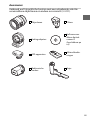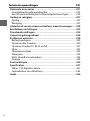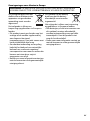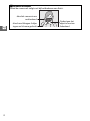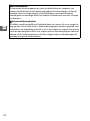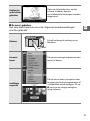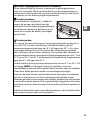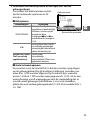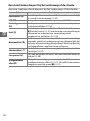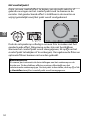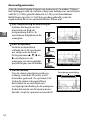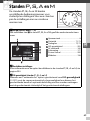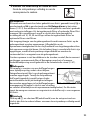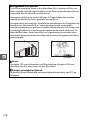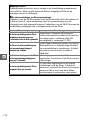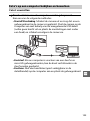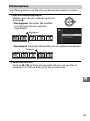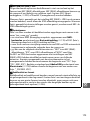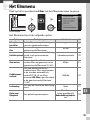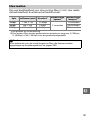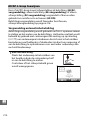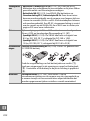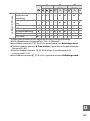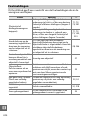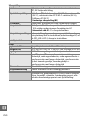DIGITALE CAMERA
Naslaggids
Nl

Lees alle aanwijzingen grondig door om uw camera optimaal te
benutten en bewaar de handleiding op een plaats waar iedereen
die het product gebruikt deze kan lezen.
Camera-instellingen
Deze handleiding gaat er steeds van uit dat de standaardinstellingen worden
gebruikt.
Symbolen en conventies
Om u te helpen de gewenste informatie gemakkelijker te vinden, worden de
volgende symbolen en conventies gebruikt:
De symbolen 1, 3, 4 en 2 staan voor omhoog, omlaag, links en rechts op de
multi-selector.
D
Dit pictogram staat bij waarschuwingen; informatie die moet worden
gelezen vóór gebruik om schade aan de camera te voorkomen.
A
Dit pictogram staat bij opmerkingen; informatie die moet worden
gelezen voordat u de camera gebruikt.
0
Dit pictogram staat bij verwijzingen naar andere pagina’s in deze
handleiding.
A Voor uw veiligheid
Lees voordat u de camera voor het eerst gebruikt de veiligheidsinstructies
in “Voor uw veiligheid” (0 xi–xiii).

i
Uw camera optimaal benutten 0 ii
Inhoudsopgave 0 iv
s
Inleiding 0 1
z
Foto’s maken en bekijken 0 38
y
Films opnemen en bekijken 0 59
#
Standen t, u, v en w 0 69
R
Andere opnamestanden 0 76
t
Meer over fotografie 0 92
T
Wi-Fi 0 119
I
Meer over weergave 0 129
Q
Verbindingen 0 141
o
Het weergavemenu 0 156
i
Het opnamemenu 0 167
(
Het filmmenu 0 189
)
Het beeldverwerkingsmenu 0 195
g
Het setup-menu 0 209
n
Technische opmerkingen 0 221

ii
Uw camera optimaal benutten
Maak foto’s met de ontspanknop.
Zie pagina 8 voor meer informatie.
Ontspanknop
Neem films op met de filmopnameknop.
Door op de filmopnameknop te
drukken in de standen
automatisch (0 38), creatief
(0 49), t, u, v, w (0 69) en
geavanceerde film (0 59) kunnen
films worden opgenomen.
Filmopnameknop
Download foto’s naar een computer.
Installeer de meegeleverde software (0 141) en kopieer foto’s en
films naar uw computer met behulp van ViewNX 2 (0 145).
Bekijk foto’s in high-definition.
Gebruik een HDMI-kabel om de camera aan te sluiten op een HDTV
(0 148).

iv
Uw camera optimaal benutten ......................................................... ii
Accessoires ......................................................................................................iii
Voor uw veiligheid ............................................................................. xi
Kennisgevingen ................................................................................ xiv
Draadloos........................................................................................... xix
Inleiding 1
Voordat u begint ................................................................................. 1
Onderdelen van de camera ............................................................... 2
De kantelbare monitor gebruiken .................................................15
Het aanraakscherm gebruiken .......................................................17
Eerste stappen....................................................................................23
Een grip en elektronische zoeker bevestigen..............................34
Foto’s maken en bekijken 38
Richten-en-maken-fotografie (automatische stand)..................38
Foto’s bekijken.............................................................................................41
Foto’s wissen ................................................................................................43
Livebeeldaanpassing................................................................................. 47
Een creatieve stand kiezen ..............................................................49
Een stand kiezen die past bij het onderwerp of de situatie ........50
Het creatief palet.........................................................................................52
HDR ..................................................................................................................53
Eenvoudig panorama................................................................................54
Selectieve kleur............................................................................................57
Cross-process................................................................................................58
Inhoudsopgave

v
Films opnemen en bekijken 59
Films opnemen .................................................................................. 59
Fotograferen tijdens filmopname .........................................................64
Films bekijken...............................................................................................65
Films wissen ..................................................................................................67
Standen t, u, v en w 69
t Automatisch programma....................................................................70
u Sluitertijdvoorkeuze..............................................................................71
v Diafragmavoorkeuze............................................................................72
w Handmatig ...............................................................................................73
Andere opnamestanden 76
u Het moment kiezen (Beste moment vastleggen) .................. 76
Een opname handmatig kiezen (Actieve selectie)..........................76
Uw moment kiezen (Trage weergave).................................................80
De camera het moment laten kiezen (Slimme fotoselectie) .......82
z Foto’s combineren met korte filmvignetten (stand
Bewegingssnapshot) .................................................................. 87
Bewegingssnapshots bekijken...............................................................91
Bewegingssnapshots wissen ..................................................................91
Meer over fotografie 92
Continustand ..................................................................................... 92
Zelfontspannerstanden ................................................................... 94
Fotograferen met de afstandsbediening ..................................... 96
Scherpstelstand................................................................................. 99
Handmatige scherpstelling .................................................................. 102
Belichtingscorrectie........................................................................104
De ingebouwde flitser.................................................................... 105

vi
Optionele flitsers .............................................................................109
Flitsers bevestigen....................................................................................109
Foto’s maken ..............................................................................................110
Het GP-N100 GPS-apparaat...........................................................113
De GP-N100 bevestigen .........................................................................113
Opties setup-menu ..................................................................................114
Tikopname-opties ...........................................................................116
Standen automatisch en creatief ........................................................116
Standen t, u, v en w...........................................................................116
Geavanceerde filmstand ........................................................................117
Wi-Fi 119
Wat Wi-Fi voor u kan betekenen ..................................................119
Toegang tot de camera ..................................................................120
WPS (alleen Android)...............................................................................121
PIN invoeren (alleen Android)..............................................................122
SSID (Android en iOS)..............................................................................123
Foto’s uploaden naar een smartapparaat ..................................125
Foto’s één voor één uploaden .............................................................125
Meerdere geselecteerde foto’s uploaden........................................127
Meer over weergave 129
Foto-informatie................................................................................129
Miniatuurweergave.........................................................................133
Kalenderweergave ..........................................................................134
Zoomweergave ................................................................................135
Foto’s wissen ....................................................................................136
De huidige foto wissen ...........................................................................136
Het weergavemenu..................................................................................136
Foto’s van een score voorzien.......................................................137
Diashows ...........................................................................................138

vii
Verbindingen 141
De meegeleverde software installeren....................................... 141
Systeemvereisten ..................................................................................... 143
Foto’s op een computer bekijken en bewerken .......................145
Foto’s overzetten...................................................................................... 145
Foto’s bekijken .......................................................................................... 147
Foto’s op een televisie bekijken................................................... 148
High definition-apparaten .................................................................... 148
Foto’s afdrukken ............................................................................. 150
De printer aansluiten .............................................................................. 150
Foto’s één voor één afdrukken............................................................ 151
Meerdere foto’s afdrukken.................................................................... 153
Een DPOF-afdrukopdracht maken: Afdrukken instellen............ 155
Het weergavemenu 156
Meerdere beelden selecteren.............................................................. 158
Controlebeeld..................................................................................159
Draai portret..................................................................................... 159
Beveiligen ......................................................................................... 159
Score ..................................................................................................160
D-Lighting......................................................................................... 160
Verkleinen ........................................................................................ 161
Uitsnijden ......................................................................................... 162
Film bewerken ................................................................................. 163
4-sec.films samenvgn. ....................................................................165
NMS-films samenvgn. ....................................................................166

viii
Het opnamemenu 167
Belichtingsstand ..............................................................................170
Beeldkwaliteit ..................................................................................171
Beeldformaat....................................................................................172
Actieve selectie ................................................................................174
Aantal opgesl. opnamen................................................................175
Film voor/na .....................................................................................175
Bestandsindeling.............................................................................176
Zacht ..................................................................................................176
Speelgoedcamera-effect................................................................177
Lichtmeting ......................................................................................177
Autom. vertekeningscorr. ..............................................................178
Kleurruimte.......................................................................................178
Actieve D-Lighting ..........................................................................179
Ruisonderdr. lange belich..............................................................180
Intervalopname ...............................................................................181
Optische VR.......................................................................................183
Elektronische VR ..............................................................................184
AF-veldstand ....................................................................................185
Ingeb. AF-hulpverlichting..............................................................186
Flitserregeling ..................................................................................187
Flitscorrectie.....................................................................................188
Het filmmenu 189
Slow motion......................................................................................191
Beeldformaat/-snelheid .................................................................192
Opties voor filmgeluid....................................................................193
Automatische beeldopname.........................................................194

ix
Het beeldverwerkingsmenu 195
Witbalans .......................................................................................... 196
Fijnafstelling witbalans .......................................................................... 197
Handmatige preset.................................................................................. 198
ISO-gevoeligheid.............................................................................201
Picture Control................................................................................. 202
Picture Controls wijzigen....................................................................... 202
Eigen Picture Control .....................................................................206
Bewerken/opslaan ................................................................................... 206
Laden van/opsl. op kaart ....................................................................... 207
Ruisonderdr. hoge ISO ................................................................... 208
Het setup-menu 209
Geheugenkaart formatt................................................................. 211
Ontspan. bij geen kaart.................................................................. 211
Schermweergave ............................................................................211
Schermhelderheid ................................................................................... 211
Helderheid van zoeker ........................................................................... 212
Rasterweergave ........................................................................................ 212
Overbelichtingsweergave..................................................................... 212
Stil fotograferen .............................................................................. 212
Geluidsinstellingen......................................................................... 212
Automatisch uitschakelen.............................................................213
Duur afstandsbediening................................................................ 213
AE/AF-L-knop toewijzen ................................................................ 214
Vergrendeling automatische belichting.......................................... 214
Scherpstelvergrendeling....................................................................... 216
Flikkerreductie................................................................................. 217
Bestandsnr. terugzetten ................................................................ 218
Tijdzone en datum ..........................................................................218
Autom. beeldrotatie ....................................................................... 219
Pixel-mapping ................................................................................. 220

x
Technische opmerkingen 221
Optionele accessoires.....................................................................221
Goedgekeurde geheugenkaarten ......................................................224
Een stroomaansluiting en lichtnetadapter bevestigen ..............225
Opslag en reiniging.........................................................................227
Opslag ...........................................................................................................227
Reiniging ......................................................................................................227
Onderhoud van de camera en batterij: waarschuwingen.......228
Beschikbare instellingen................................................................232
Standaardinstellingen ....................................................................235
Capaciteit geheugenkaart .............................................................236
Problemen oplossen .......................................................................239
Batterij/weergave .....................................................................................239
Opname (alle standen)............................................................................240
Opname (standen t, u, v en w) ......................................................241
Films...............................................................................................................242
Tikopname-opties.....................................................................................242
Weergave.....................................................................................................242
Wi-Fi (draadloze netwerken).................................................................243
Overige .........................................................................................................243
Foutmeldingen ................................................................................244
Specificaties......................................................................................247
Nikon 1 V3 digitale camera....................................................................247
Gebruiksduur van de batterij................................................................265
Index ..................................................................................................266

xi
Als u schade aan uw Nikon-product of letsel aan uzelf of anderen wilt voorkomen,
dient u de volgende veiligheidsinstructies goed door te lezen voordat u dit
product gaat gebruiken. Bewaar deze veiligheidsinstructies op een plaats waar
iedereen die het product gebruikt ze kan lezen.
De mogelijke gevolgen van het niet in acht nemen van de veiligheidsinstructies in
dit hoofdstuk worden met het volgende pictogram aangegeven:
❚❚WAARSCHUWINGEN
Voor uw veiligheid
A
Dit pictogram staat bij waarschuwingen. Lees om mogelijk letsel te
voorkomen alle waarschuwingen voordat u dit Nikon-product gebruikt.
A
Zorg dat de zon buiten beeld blijft.
Zorg er bij
onderwerpen met tegenlicht voor dat de
zon ver buiten beeld blijft. Als zonlicht in
de camera convergeert doordat de zon
zich in of dicht bij het beeld bevindt, kan
dit brand veroorzaken.
A
Kijk niet via de zoeker naar de zon. Via de
zoeker naar de zon of andere sterke
lichtbronnen kijken kan een blijvende
visuele beperking veroorzaken.
A
Zet het apparaat onmiddellijk uit in geval van
storing. Indien er rook of een ongewone
geur vrijkomt uit het apparaat of de
lichtnetadapter (apart verkrijgbaar),
haalt u onmiddellijk de stekker van de
lichtnetadapter uit het stopcontact en
verwijdert u de batterij. Pas daarbij op
dat u zich niet verbrandt. Voortgaand
gebruik kan leiden tot letsel. Nadat u de
batterij hebt verwijderd, brengt u het
apparaat voor onderzoek naar een door
Nikon geautoriseerd servicecenter.
A
Gebruik het apparaat niet in de nabijheid van
ontvlambaar gas. Gebruik elektronische
apparatuur niet in de nabijheid van
ontvlambaar gas, omdat dit kan leiden
tot explosie of brand.
A
Houd het product droog. U mag batterijen
niet blootstellen aan of onderdompelen
in water of met natte handen hanteren.
Als u het product niet droog houdt, kan
dit leiden tot beschadiging van het
product, brand of een elektrische schok;
als u het product hanteert met natte
handen, kan dit leiden tot een
elektrische schok.
A
Haal het apparaat niet uit elkaar. Aanraking
van interne onderdelen kan tot letsel
leiden. In geval van een defect mag dit
product uitsluitend worden
gerepareerd door een gekwalificeerde
reparateur. Mocht het product
openbreken als gevolg van een val of
ander ongeluk, verwijder dan de batterij
en/of koppel de lichtnetadapter los en
breng het product voor onderzoek naar
een door Nikon geautoriseerd
servicecenter.
A
Buiten bereik van kinderen houden. Het niet
in acht nemen van deze waarschuwing
kan leiden tot letsel. Bovendien dient u
er rekening mee te houden dat kleine
delen verstikkingsgevaar kunnen
opleveren. Mocht een kind een
onderdeel van dit apparaat hebben
ingeslikt, raadpleeg dan onmiddellijk
een arts.

xii
A
Plaats de polsriem niet om de hals van
kinderen. Het dragen van de
camerapolsriem om de nek kan bij
kinderen leiden tot verstikking.
A
Volg de instructies van luchtvaart- en
ziekenhuispersoneel. Deze camera zendt
radiofrequenties uit die kunnen
interfereren met medische apparatuur
of vliegtuignavigatie. Schakel de
draadloze netwerkfunctie uit voordat u
aan boord van een vliegtuig gaat, en
schakel de camera uit tijdens het
opstijgen en landen. Volg in medische
instellingen de instructies van het
personeel met betrekking tot het
gebruik van draadloze apparaten.
A
Vermijd langdurig contact met de camera,
batterij of lader zo lang als de apparaten
ingeschakeld of in gebruik zijn. Delen van
het apparaat kunnen zeer warm
worden. Langdurige aanraking van het
apparaat met de huid kan lichte
brandwonden tot gevolg hebben.
A
Laat het product niet achter op plaatsen waar
het wordt blootgesteld aan extreem hoge
temperaturen, zoals in een afgesloten auto of
in direct zonlicht. Het niet in acht nemen
van deze voorzorgsmaatregel kan
leiden tot beschadiging of brand.
A
Richt de flitser niet op de bestuurder van een
motorvoertuig. Het niet in acht nemen
van deze waarschuwing kan leiden tot
ongelukken.
A
Wees voorzichtig bij het gebruik van de flitser
• Het gebruik van de camera met de
flitser terwijl deze zich dicht bij de huid
of andere voorwerpen bevindt, kan
brandwonden veroorzaken.
• Het gebruik van een flitser dicht bij de
ogen van het onderwerp kan leiden
tot tijdelijke vermindering van het
gezichtsvermogen. De flitser moet
zich op een afstand van minimaal één
meter van het onderwerp bevinden.
Wees bijzonder voorzichtig bij het
fotograferen van jonge kinderen.
A
Vermijd contact met vloeibare kristallen.
Indien het scherm breekt, moet erop
worden opgelet dat letsel door
gebroken glas wordt voorkomen en dat
de vloeibare kristallen van het scherm
niet in aanraking komen met de huid of
in de ogen of mond terechtkomen.
A
Draag geen statieven waaraan een objectief
of camera is bevestigd. U kunt struikelen of
per ongeluk anderen raken, met een
letsel tot gevolg.
A
Neem de juiste voorzorgsmaatregelen in acht
bij het gebruik van batterijen. Batterijen
kunnen bij onjuist gebruik gaan lekken
of ontploffen. Neem de volgende
voorzorgsmaatregelen in acht bij het
gebruik van de batterijen bij dit product:
• Gebruik alleen batterijen die zijn
goedgekeurd voor gebruik in dit
apparaat.
• U mag de batterij niet kortsluiten of uit
elkaar halen.
•
Zorg ervoor dat het product is
uitgeschakeld voordat u de batterij
vervangt. Als u een lichtnetadapter
gebruikt, moet u deze eerst loskoppelen.
• Plaats batterijen niet ondersteboven
of achterstevoren.

xiii
• Stel batterijen niet bloot aan vuur of
hoge temperaturen.
• U mag batterijen niet blootstellen aan
of onderdompelen in water.
• Plaats het afdekkapje van de batterij
terug wanneer u de batterij vervoert.
Vervoer of bewaar de batterij niet
samen met metalen voorwerpen, zoals
halskettingen of haarspelden.
• Volledig ontladen batterijen kunnen
gaan lekken. Als u schade aan het
product wilt voorkomen, dient u een
ontladen batterij te verwijderen.
• Als de batterij niet in gebruik is, plaatst
u het afdekkapje op de contactpunten
en bergt u de batterij op een koele,
droge plaats op.
• Direct na gebruik of als het product
gedurende een langere periode op de
batterij heeft gewerkt, kan de batterij
zeer warm zijn. Zet de camera daarom
uit en laat de batterij afkoelen voordat
u deze verwijdert.
• Stop onmiddellijk met het gebruik van
een batterij als u veranderingen
opmerkt, zoals verkleuring of
vervorming.
A
Neem de juiste voorzorgsmaatregelen in acht
bij het gebruik van de lader:
• Houd het product droog. Het niet in
acht nemen van deze
voorzorgsmaatregel kan leiden tot
letsel of een defect aan het product
door brand of een elektrische schok.
• U mag de ladercontacten niet
kortsluiten. Het niet in acht nemen van
deze waarschuwing kan leiden tot
oververhitting en schade aan de lader.
• Verwijder stof op of bij metalen
onderdelen van de stekker met een
droge doek. Voortgaand gebruik kan
leiden tot brand.
• Tijdens onweer mag u niet in de buurt
van de lader komen. Het niet in acht
nemen van deze waarschuwing kan
leiden tot een elektrische schok.
• Houd de stekker of de lader niet met
natte handen vast. Het niet in acht
nemen van deze voorzorgsmaatregel
kan leiden tot letsel of een defect aan
het product door brand of een
elektrische schok.
• Gebruik het product niet met
reisadapters of adapters die
ontworpen werden om een voltage
om te zetten naar een ander voltage of
met omzetters voor gelijkstroom naar
wisselstroom. Het niet in acht nemen
van deze voorzorgsmaatregel kan
schade aan het product,
oververhitting of brand veroorzaken.
A
Gebruik geschikte kabels. Als u kabels op de
in- en uitgangen aansluit, gebruik dan
uitsluitend de meegeleverde kabels of
kabels die Nikon voor het beoogde doel
verkoopt. Zo weet u zeker dat u de
voorschriften voor dit product naleeft.
A
Cd-roms: Cd-roms met software of
gebruikshandleidingen mogen niet op
audio-cd-apparatuur worden
afgespeeld. Het afspelen van een
cd-rom op een audio-cd-speler kan
gehoorverlies of schade aan de
apparatuur veroorzaken.

xiv
• Niets uit de handleidingen die bij dit
product horen, mag in enigerlei vorm
of op enigerlei wijze worden
verveelvoudigd, uitgezonden,
overgezet of opgeslagen in een
geautomatiseerd gegevensbestand of
worden vertaald in een andere taal
zonder voorafgaande schriftelijke
toestemming van Nikon.
• Nikon behoudt zich het recht voor de
specificaties van de hardware en de
software die in deze handleidingen zijn
beschreven op elk gewenst moment
zonder aankondiging te wijzigen.
• Nikon is niet aansprakelijk voor enige
schade die voortkomt uit het gebruik
van dit product.
• Hoewel al het mogelijke in het werk is
gesteld om ervoor te zorgen dat de
informatie in deze handleidingen
accuraat en volledig is, stellen we het
ten zeerste op prijs als u eventuele
fouten of onvolkomenheden onder de
aandacht wilt brengen van de Nikon-
vertegenwoordiger in uw land/regio
(adres apart vermeld).
Kennisgevingen

xv
Kennisgevingen voor klanten in Europa
Dit pictogram geeft aan dat
elektrische en elektronische
apparaten via gescheiden
inzameling moet worden
afgevoerd.
Het volgende is alleen van
toepassing op gebruikers in Europese
landen:
• Dit product moet gescheiden van het
overige afval worden ingeleverd bij
een daarvoor bestemd
inzamelingspunt. Gooi niet samen met
het huishoudelijk afval weg.
• Gescheiden inzameling en recycling
helpt bij het behoud van natuurlijke
bronnen en voorkomt negatieve
consequenties voor mens en milieu die
kunnen ontstaan door onjuist
weggooien van afval.
• Neem voor meer informatie contact op
met de leverancier of de gemeentelijke
reinigingsdienst.
Dit symbool op de batterij
duidt aan dat de batterij
afzonderlijk moet worden
ingezameld.
Het volgende is alleen van toepassing
op gebruikers in Europese landen:
• Alle batterijen, al dan niet voorzien van
dit symbool, moeten afzonderlijk
worden ingezameld op een geschikt
inzamelpunt. Gooi dit product niet
weg als huishoudafval.
• Neem voor meer informatie contact op
met de leverancier of de gemeentelijke
reinigingsdienst.
WAARSCHUWING: GEVAAR VOOR EXPLOSIE ALS BATTERIJ WORDT VERVANGEN
DOOR EEN ONJUIST TYPE. VOER BATTERIJEN AF VOLGENS DE INSTRUCTIES.

xvi
Mededeling betreffende het verbod op kopiëren en reproduceren
Let erop dat alleen al het bezit van materiaal dat digitaal is gekopieerd of
gereproduceerd door middel van een scanner, digitale camera of ander apparaat
wettelijk strafbaar kan zijn.
• Voorwerpen die volgens de wet niet mogen
worden gekopieerd of gereproduceerd
Kopieer of reproduceer geen
papiergeld, munten, waardepapieren
of obligaties van (plaatselijke)
overheden, zelfs niet als dergelijke
kopieën of reproducties worden
voorzien van een stempel “Voorbeeld”
of “Specimen”.
Het kopiëren of reproduceren van
papiergeld, munten of
waardepapieren die in het buitenland
in omloop zijn, is verboden.
Tenzij vooraf toestemming is verleend,
is het kopiëren of reproduceren van
ongebruikte door de overheid
uitgegeven postzegels of briefkaarten
verboden.
Het kopiëren of reproduceren van door
de overheid uitgegeven postzegels en
gecertificeerde wettelijke documenten
is verboden.
• Waarschuwingen met betrekking tot het
kopiëren of reproduceren van bepaalde
waardepapieren
De overheid heeft waarschuwingen
uitgevaardigd met betrekking tot het
kopiëren of reproduceren van
waardepapieren uitgegeven door
commerciële instellingen (aandelen,
wissels, cheques, cadeaubonnen en
dergelijke), vervoerspassen of coupons,
behalve als het gaat om een minimum
aantal kopieën voor zakelijk gebruik door
een bedrijf. Het is eveneens niet toegestaan
om door de overheid uitgegeven
paspoorten, vergunningen van
overheidsinstellingen en andere instanties,
identiteitsbewijzen, toegangsbewijzen,
pasjes en maaltijdbonnen te kopiëren of te
reproduceren.
• Auteursrechten
Het kopiëren of reproduceren van
creatief materiaal waarop het
auteursrecht rust, zoals boeken, muziek,
schilderijen, houtsneden, afdrukken,
plattegronden, tekeningen, films en
foto’s, is onderhevig aan nationale en
internationale auteurswetten. Gebruik
dit product niet om illegale kopieën te
maken of voor andere activiteiten die
het auteursrecht schenden.
AVC Patent Portfolio License
D
IT PRODUCT IS GELICENTIEERD ONDER DE AVC PATENT PORTFOLIO LICENSE VOOR HET
PERSOONLIJK EN NIET-COMMERCIEEL GEBRUIK DOOR EEN CONSUMENT OM (i) VIDEO TE CODEREN IN
OVEREENSTEMMING MET DE AVC-STANDAARD (“AVC-VIDEO”) EN/OF (ii) AVC-VIDEO TE
DECODEREN DIE DOOR EEN CONSUMENT WERD GECODEERD IN HET KADER VAN EEN PERSOONLIJKE
EN NIET-COMMERCIËLE ACTIVITEIT EN/OF WERD VERKREGEN VAN EEN VIDEOLEVERANCIER DIE OVER
EEN LICENTIE BESCHIKT OM AVC-VIDEO AAN TE BIEDEN. ER WORDT GEEN LICENTIE VERLEEND OF
GESUGGEREERD VOOR ENIG ANDER GEBRUIK. VOOR MEER INFORMATIE KUNT U TERECHT BIJ
MPEG LA, L.L.C. Z
IE http://www.mpegla.com

xvii
Vernietigen van gegevensopslagapparaten
Merk op dat bij het verwijderen van beelden of formatteren van geheugenkaarten
of andere gegevensopslagapparaten de oorspronkelijke gegevens niet volledig
worden verwijderd. Soms kunnen verwijderde bestanden op vernietigde
opslagapparaten met behulp van in de handel verkrijgbare software worden
teruggehaald, wat eventueel kan leiden tot kwaadwillig gebruik van persoonlijke
beeldgegevens. Het beveiligen van de privacy van dergelijke gegevens is de
verantwoordelijkheid van de gebruiker.
Vóór het vernietigen van een gegevensopslagapparaat of overdracht van het
eigendom aan een ander persoon, wis alle gegevens met behulp van speciale
verwijderingssoftware, of formatteer het apparaat en vul het vervolgens volledig
met beelden die geen persoonlijke informatie bevatten (bijvoorbeeld foto’s van de
lucht). Wi-Fi-instellingen kunnen worden hersteld naar standaardwaarden door
Wi-Fi > Type Wi-Fi-verbinding > Wi-Fi-inst. herstellen te selecteren in het
setup-menu
(
0
124
)
. Wees voorzichtig en voorkom letsel bij het fysiek vernietigen
van gegevensopslagapparaten.
Temperatuurwaarschuwingen
De camera kan warm aanvoelen tijdens gebruik; dit is normaal en duidt niet op een
defect. Bij hoge omgevingstemperaturen, na langdurig continu gebruik, of nadat
verschillende foto’s in snelle opeenvolging werden gemaakt, wordt mogelijk een
temperatuurwaarschuwing weergegeven, waarna de camera automatisch wordt
uitgeschakeld om schade aan de interne schakelingen te beperken. Wacht tot de
camera is afgekoeld voordat het gebruik wordt hervat.
Gebruik uitsluitend elektronische accessoires van het merk Nikon
Nikon camera’s zijn ontwikkeld volgens de hoogste normen en bevatten complexe
elektronische schakelingen. Alleen elektronische accessoires van het merk Nikon
(inclusief batterijladers, batterijen, lichtnetadapters en objectiefaccessoires) die
door Nikon speciaal zijn gecertificeerd voor gebruik met deze digitale camera, zijn
ontwikkeld om binnen de operationele eisen en veiligheidseisen van deze
elektronische schakelingen te werken en zijn met het oog daarop getest en
goedgekeurd.
Gebruik van niet-originele elektronische accessoires kan schade
aan de camera tot gevolg hebben die niet onder de Nikon-garantie
valt. Het gebruik van oplaadbare Li-ionbatterijen van andere
fabrikanten, die niet zijn voorzien van het holografische zegel van
Nikon (zie rechts), kan de normale werking van de camera
verstoren of ertoe leiden dat de batterijen oververhit raken, vlam
vatten, scheuren of gaan lekken.
Neem voor meer informatie over originele Nikon-accessoires contact op met een
door Nikon geautoriseerde leverancier.

xviii
D Gebruik uitsluitend accessoires van Nikon
Alleen originele Nikon-accessoires die door Nikon specifiek zijn
gecertificeerd voor gebruik met uw digitale camera van Nikon, zijn
ontworpen en getest om te voldoen aan de geldende veiligheids- en
functioneringsvoorschriften. HET GEBRUIK VAN NIET-ORIGINELE NIKON-ACCESSOIRES
KAN SCHADE AAN UW CAMERA TOT GEVOLG HEBBEN EN KAN UW GARANTIE VAN NIKON
DOEN VERVALLEN.
D Onderhoud van camera en accessoires
De camera is een precisieapparaat dat regelmatig onderhoud vereist. Nikon
beveelt aan de camera eens per jaar of per twee jaar te laten nakijken door
de leverancier of een door Nikon geautoriseerde servicevertegenwoordiger
en elke drie tot vijf jaar een onderhoudsbeurt te geven (houd er rekening
mee dat hieraan kosten zijn verbonden). Regelmatige inspectie en
onderhoud worden vooral aanbevolen wanneer u de camera voor
professionele doeleinden gebruikt. Het wordt aanbevolen om tegelijkertijd
met uw camera veelgebruikte accessoires, zoals objectieven, te laten
nakijken en onderhouden.
A Voordat u belangrijke foto’s gaat maken
Voordat u foto’s gaat maken van belangrijke gelegenheden (zoals een
huwelijk of reis), kunt u het beste enkele testopnamen maken om te
controleren of de camera goed werkt. Nikon is niet aansprakelijk voor
schade of gederfde winst veroorzaakt door het onjuist functioneren van het
product.
A Permanente kennisoverdracht
Als onderdeel van Nikons inzet voor “permanente kennisoverdracht” met
het oog op doorlopende productondersteuning en -educatie is
voortdurend bijgewerkte informatie online beschikbaar op de volgende
sites:
• Voor gebruikers in de VS: http://www.nikonusa.com/
• Voor gebruikers in Europa en Afrika: http://www.europe-nikon.com/support/
• Voor gebruikers in Azië, Oceanië en het Midden-Oosten: http://www.nikon-asia.com/
Bezoek de sites om up-to-date te blijven met de nieuwste
productinformatie, tips, antwoorden op veelgestelde vragen (FAQs) en
algemeen advies over digital imaging en digitale fotografie. Aanvullende
informatie kan mogelijk worden verstrekt door de Nikon-importeur in uw
land/regio. Bezoek de volgende website voor contactgegevens:
http://imaging.nikon.com/

xix
Dit product, met coderingssoftware ontwikkeld in de Verenigde Staten, valt
onder de United States Export Administration Regulations en wordt mogelijk
niet geëxporteerd of opnieuw geëxporteerd naar een land waarop de
Verenigde Staten een embargo heeft gelegd. Voor de volgende landen geldt
momenteel een embargo: Cuba, Iran, Noord-Korea, Soedan en Syrië.
Draadloos

xx
Opmerkingen voor klanten in Europa
Hierbij verklaart Nikon Corporation dat de 1 V3 aan de essentiële
vereisten en andere relevante bepalingen van Richtlijn 1999/5/EC
voldoet. De conformiteitsverklaring kan worden geraadpleegd op
http://imaging.nikon.com/support/pdf/DoC_1V3.pdf
Beveiliging
Hoewel één van de voordelen van dit product is dat anderen vrijelijk
verbinding kunnen maken om binnen het betreffende bereik draadloze
gegevens uit te wisselen, kan het volgende optreden als de beveiliging niet
ingeschakeld is:
• Gegevensdiefstal: Kwaadwillige personen kunnen draadloze transmissies
onderscheppen om gebruiker-ID’s, wachtwoorden en andere persoonlijke
informatie te stelen.
• Onbevoegde toegang: Onbevoegde gebruikers kunnen toegang krijgen tot
het netwerk en gegevens wijzigen of andere kwaadwillige acties uitvoeren.
Door het ontwerp van draadloze netwerken kunnen gespecialiseerde
aanvallen onbevoegde toegang mogelijk maken, zelfs wanneer de
beveiliging ingeschakeld is.

xxi

xxii

1
s
s
Inleiding
Controleer voordat u de camera voor het eerst gebruikt of de
verpakking de items bevat die in de Gebruikshandleiding vermeld
staan.
Voordat u begint

2
s
Neem even de tijd om uzelf vertrouwd te maken met de
bedieningsonderdelen en weergaven van de camera. Leg eventueel
een boekenlegger in dit hoofdstuk, zodat u het gemakkelijk kunt
terugvinden terwijl u de rest van de handleiding leest.
De camerabody
Onderdelen van de camera
10
1
2
3
16
19
18
17
9
7
8
14 13
1215
20
11
5
6
4
1 Bevestigingsmarkering ..........................27
2 Secundaire instelschijf.....................72, 73
3 Ontspanknop.......... 44, 64, 78, 81, 83, 88
4 Filmopnameknop ............................ 59, 60
5 Hoofdschakelaar ......................................29
6 Standknop ................................................... 8
7 Filmvlakmarkering (E) ....................... 103
8 Oogje voor polsriem ...............................23
9 Pop-upknop voor de flitser ................ 105
10 AF-hulpverlichting................................ 186
Zelfontspannerlampje............................95
Lampje rode-ogenreductie ................ 106
11 Aansluitingendeksel externe microfoon
12 Objectiefontgrendeling .........................28
13 Infraroodontvanger................. 96, 97, 241
14 Objectiefvatting .......................................27
15 Microfoon ............................................... 193
16 Bodydop.................................................. 223
17 Multi-accessoirepoort...........35, 109, 113
18 Afdekking voor
multi-accessoirepoort .........34, 109, 113
19 Ingebouwde flitser ............................... 105
20 Aansluiting voor externe
microfoon.............................................. 222

3
s
* De camera biedt geen ondersteuning voor de TA-N100-afstandshouder voor de
statiefaansluiting.
20
4
3
2
1
21
22
10
9
8
5
6
7
11
17
16
19
18
1 O (wissen)-knop..............................43, 136
2 $-knop (weergave)............................6
3 G (menu)-knop.................................10
4 K (weergave)-knop ................. 41, 85, 91
5 Fn1-knop ....................................................14
6 Multi-selector.............................................. 9
J (OK)-knop............................................... 9
% (scherpstelstand)..............................99
E (belichtingscorrectie)...................... 104
M (flitsstand)........................................... 105
C (continu-opname/
zelfontspanner)......................... 92, 94, 96
7 Geheugenkaartsleuf/deksel
aansluitingen....................................24, 26
8 & (functie)-knop......................................12
9 Toegangslampje
geheugenkaart................................. 26, 40
10 Afdekking van de
stroomaansluiting voor optionele
stroomaansluiting............................... 225
11 Deksel van het batterijvak.....24, 25, 225
12 Ontgrendeling deksel
batterijvak ................................24, 25, 225
13 Deksel gripaansluiting............................36
14 Statiefaansluiting
*
15 Kantelbare monitor.......... 5, 15, 129, 211
16 Luidspreker
17 A (AE/AF-vergrendeling)-knop..... 214
18 Aan/uit-lampje .........................................29
19 Hoofdinstelschijf/
Fn2-knop ......................14, 41, 71, 73, 102
20 HDMI-aansluiting.................................. 148
21 USB-aansluiting............................ 145, 150
22 Geheugenkaartsleuf................................24
23 Batterijvergrendeling..............24, 25, 225
24 Gripaansluiting.........................................36

4
s
A
De camera vasthouden
Houd de camera als volgt vast bij het kadreren van foto’s.
Houd de camera in uw
rechterhand.
Houd uw ellebogen lichtjes
tegen uw lichaam gedrukt.
Ondersteun het
objectief met uw
linkerhand.

5
s
De monitor
* Alleen beschikbaar in gedetailleerde weergave (0 6).
Opmerking: Alle aanduidingen in de getoonde weergave branden voor illustratieve
doeleinden.
421 3 5 6 7 8 9 10 11
30
29
34
18
12
13
14
15
19
22
28 232426 2527 21
16
17
20
31
35
33
32
36
37
1 Opnamestand............................................. 8
2 Livebeeldaanpassing..............................47
Creatieve stand ........................................49
Selectie Beste moment
vastleggen.................................. 76, 80, 82
Selectie Geavanceerde film............59, 62
Belichtingsstand ................................... 170
3 Aanduiding flexibel programma .........70
4 Flitsstand ................................................ 106
5 Zelfontspanner.........................................94
Afstandsbedieningsstand......................96
Continustand
*
..........................................92
6 Actieve D-Lighting
*
............................. 179
7 Picture Control
*
.................................... 202
8 Witbalans
*
.............................................. 196
9 Beeldformaat/-snelheid ...................... 192
10 Beeldformaat
*
....................................... 172
11 Beeldkwaliteit
*
...................................... 171
12 Scherpstelstand
*
.....................................99
13 AF-veldstand
*
....................................... 185
14 Gezichtprioriteit
*
............................45, 169
15 Autom. vertekeningscorrectie........... 178
16 Scherpstelveld .................................39, 185
17 AF-veldhaakjes
*
.......................................99
18 Flitscorrectie........................................... 188
19 Belichtingscorrectie ............................. 104
20 Flitsgereedaanduiding ........................ 107
21 “K” (verschijnt als er genoeg
geheugen vrij is voor meer dan
1.000 opnamen)......................................33
22 Aantal resterende opnamen.................33
Aantal resterende opnamen tot
buffergeheugen vol is ...........................93
Aanduiding witbalansopname.......... 199
Aanduiding
kaartwaarschuwing ................... 211, 244
23 Beschikbare tijd........................................60
24 ISO-gevoeligheid .................................. 201
25 ISO-gevoeligheidsaanduiding........... 201
Automatische ISO-
gevoeligheidsaanduiding ................. 201
26 Diafragma........................................... 72, 73
27 Sluitertijd ............................................71, 73
28 Lichtmeting............................................ 177
29 Batterijaanduiding
*
................................33
30 Geluidsinstellingen
*
............................ 212
31 Aanduiding satellietsignaal
*
............ 115
32 Aanduiding vergrendeling
automatische belichting (AE)/
autofocus (AF) ...................................... 214
33 Tikopname-opties................................. 116
34 Automatische beeldopname............. 194
35 Microfoongevoeligheid
*
.................... 193
36 Verstreken tijd ..........................................60
37 Opnameaanduiding................................60

6
s
De $-knop (weergave)
❚❚ Opname
* Alleen weergegeven in standen anders dan Creatief pallet.
Druk op $ om als volgt door de
opname- (0 5) en weergaveaanduidingen
(0 129) te bladeren.
$-knop
Vereenvoudigde weergave Gedetailleerde weergave
Virtuele horizon
*
A
Gebied vastleggen
Het opgenomen gebied tijdens filmopname wordt aangeduid door
hulplijnen in de weergave; het uiterlijk van de hulplijnen is afhankelijk van
de optie geselecteerd voor Elektronische VR (0 184) in het filmmenu.
Elektronische vibratiereductie uit Elektronische vibratiereductie aan

7
s
❚❚ Weergave
* Alleen weergegeven wanneer Aan is geselecteerd voor de optie
Schermweergave > Overbelichtingsweergave in het setup-menu (0 212).
Eenvoudige foto-
informatie
Gedetailleerde foto-
informatie
Alleen beeld Hoge lichten
*
A
Virtuele horizon
Geef rol- en kantelinformatie weer op basis van informatie van de
kantelsensor van de camera. Als de camera noch naar links noch naar rechts
wordt gekanteld, zal de rolreferentielijn groen kleuren, en als de camera
noch naar voren noch naar achteren wordt gekanteld, zal de stip in het
midden van de weergave groen kleuren. Elke verdeling op de rolweergave
is gelijk aan 5°, terwijl elke verdeling op de kantelweergave gelijk is aan 10°.
D
De camera kantelen
De virtuele horizonweergave is niet nauwkeurig wanneer de camera sterk
voorwaarts of achterwaarts wordt gekanteld. Als de camera de kantelhoek
niet kan meten, wordt de mate van kantelen niet weergegeven.
Camera horizontaal Camera naar links of
rechts gekanteld
Camera naar voren of
achteren gekanteld

8
s
De standknop
De camera biedt keuze uit de volgende
opnamestanden:
Standknop
C Automatische stand (0 38): Laat de camera de instellingen voor foto’s en
films selecteren.
w Creatieve stand (0 49): Voor foto’s waarin u speciale effecten
wilt gebruiken of instellingen wilt aanpassen aan de scène.
v Geavanceerde filmstand (0 59): Kies een
belichtingsstand en pas sluitertijd of diafragma aan,
of neem films op voor vertraagd of versneld
afspelen, of films met andere speciale effecten.
z Stand Bewegingssnapshot (0 87): Telkens wanneer
de sluiter wordt ontspannen, legt de camera een
foto en ongeveer 1,6 sec. aan filmopnamen vast.
u Stand Beste moment vastleggen (0 76): Kies Actieve
selectie om de beste foto uit 40 opnamen in tijdelijke
opslag te selecteren, Trage weergave om de beste timing
voor de opname te kiezen terwijl de scène in slow motion
wordt afgespeeld, of Slimme fotoselectie om de camera
de beste opname op basis van compositie en beweging te
laten kiezen.
Standen (0 69) t, u, v en w: Regel sluitertijd en diafragma voor
geavanceerde fotografie-effecten.
• t: Automatisch programma
(0 70)
• u: Sluitertijdvoorkeuze (0 71)
• v: Diafragmavoorkeuze (0 72)
• w: Handmatig (0 73)

9
s
De multi-selector
De multi-selector en de J-knop worden
gebruikt om de instellingen aan te passen
en door de cameramenu’s te navigeren.
Multi-selector
Instellingen: %
Bekijk het scherpstelstandmenu (0 99).
Menunavigatie: 1
Verplaats cursor omhoog.
Instellingen: C
Bekijk het menu continu-
opname/
zelfontspanner/
afstandsbediening
(0 92, 94, 96).
Menunavigatie: 4
Keer terug naar vorige
menu.
Selecteer gemarkeerd
item.
Instellingen: E
Bekijk het
belichtingscorrectie-
menu (0 104).
Menunavigatie: 2
Selecteer gemarkeerd
item of geef het
submenu weer.
Instellingen: M
Bekijk het flitsstandmenu (0 105).
Menunavigatie: 3
Verplaats cursor omlaag.
A
De multi-selector
Items kunnen worden gemarkeerd door aan de multi-
selector te draaien, zoals rechts aangeduid.

10
s
De G-knop
De meeste opname-, weergave- en
instellingenopties zijn toegankelijk via de
cameramenu’s. Druk op de G-knop om
de menu’s te bekijken.
G-knop
Tabbladen
Kies uit de volgende menu’s:
K Weergavemenu (0 156)
C w t u v w u z Opnamemenu (0 167)
1 Filmmenu (0 189)
w Beeldverwerkingsmenu (0 195)
B Setup-menu (0 209)
x Wi-Fi-menu (0 119)
Menuopties
Opties in huidig menu.
Schuifbalk toont positie in huidig
menu.

11
s
❚❚ De menu’s gebruiken
1
Selecteer een menu.
2
Selecteer een item.
3
Selecteer een optie.
Gebruik de multi-selector (0 9) om door de
weergave-, opname-, film-,
beeldverwerking-, setup- en Wi-Fi-menu’s
te navigeren.
Multi-selector
Druk op 1 of 3 om tabbladen te
markeren en druk op 2 om de cursor in
het gemarkeerde menu te plaatsen.
Druk op 1 of 3 om menu-items te
markeren en druk op 2 om opties voor
het gemarkeerde item te bekijken.
Druk op 1 of 3 om de gewenste optie
te markeren en druk op J om te
selecteren.
A
De menu’s gebruiken
De vermelde items kunnen variëren afhankelijk van de camera-instellingen.
Grijs weergegeven items zijn momenteel niet beschikbaar (0 232). Druk de
ontspanknop half in om de menu’s af te sluiten en naar de opnamestand
terug te keren (0 44).

12
s
De & (functie)-knop
1
Selecteer een item.
2
Selecteer een optie.
Druk op de &-knop om het functiemenu
weer te geven en de camera-instellingen
aan te passen of weergaveopties te
bekijken.
&-knop
&-menu (opnamestand) &-menu (weergave)
Gebruik de multi-selector om een item
te markeren en druk op J om opties
weer te geven (druk de ontspanknop
half in om het menu & af te sluiten zoals
beschreven op pagina 44, of markeer
1 en druk op J).
Markeer de gewenste optie of waarde
en druk op J om te selecteren.

13
s
A
Het menu &
Het menu & is contextgevoelig: de inhoud ervan varieert met de camera-
instellingen of het weergegeven beeldtype; opties die momenteel niet
beschikbaar zijn worden grijs weergegeven. Het menu & is niet beschikbaar
in de automatische stand.

14
s
De functieknoppen (Fn1 en Fn2)
Als Filmopnameknop is geselecteerd, kan de gekozen knop
worden gebruikt om een filmopname te starten en te beëindigen
(0 60).
De Fn1- en Fn2-knoppen kunnen worden
gebruikt voor het snel oproepen van
veelgebruikte instellingen tijdens het
fotograferen. Om de functies te bepalen
voor deze knoppen, ga naar Fn-knop
toewijzen in het setup-menu (0 209),
markeer de gewenste knop, druk op 2 en
kies uit de volgende opties:
Fn2-knop
Fn1-knop
• Belichtingscorrectie (0 104)
• Lichtmeting (0 177)
• Witbalans (0 196)
• ISO-gevoeligheid (0 201)
• Picture Control (0 202)
• AF-veldstand (0 185)
• Filmopnameknop
Gebruikers van de optionele grip (0 36)
kunnen er ook voor kiezen om de functie
van de Fn3-knop te gebruiken.
Fn3-knop
A
Standaardinstellingen
Bij standaardinstellingen worden de Fn1-, Fn2- en Fn3-knoppen
respectievelijk toegewezen aan witbalans, ISO-gevoeligheid en
filmopnamefuncties.
A
De Fn2-knop
De hoofdinstelschijf fungeert als de Fn2-knop.
Druk op de instelschijf voor toegang tot de
functie toegewezen aan de Fn2-knop.
Fn2-knop

15
s
De monitor kan als volgt worden gekanteld en gedraaid.
De kantelbare monitor gebruiken
Normaal gebruik: Normaliter wordt
de monitor in de opbergpositie
gebruikt.
Opnamen in kikvorsperspectief:
Kadreer beelden met de camera
dicht bij de grond. Eenmaal in
kikvorsperspectief kan de monitor
verder worden verlaagd.
Opnamen in vogelperspectief: Kadreer
beelden met de camera boven uw
hoofd.
87°

16
s
D
De monitor gebruiken
Draai voorzichtig de monitor binnen het bereik weergegeven op pagina
15. Gebruik geen kracht. Het niet in acht nemen van deze
voorzorgsmaatregel kan de camera of monitor beschadigen. Als de camera
op een statief is bevestigd, moet erop worden toegezien dat de monitor
niet in aanraking komt met het statief.
Raak het gebied aan de achterkant van de
monitor niet aan. Het niet in acht nemen van
deze voorzorgsmaatregel kan een defect aan
het product veroorzaken.
Let vooral op dat dit
gebied niet wordt
aangeraakt.

17
s
De aanraakgevoelige monitor ondersteunt de volgende
bewerkingen:
Tikken
Vegen
Schuiven
Spreiden/samenknijpen
Het aanraakscherm gebruiken
Tik op de monitor.
Veeg een vinger een klein stukje over de
monitor.
Schuif een vinger over de monitor.
Plaats twee vingers op de monitor en plaats
ze uit elkaar of knijp ze samen.

18
s
A
Het aanraakscherm
Het aanraakscherm reageert op statische elektriciteit en reageert niet
wanneer bedekt met in de handel verkrijgbare beschermlagen of bij het
aanraken met uw vingernagels of bij het dragen van handschoenen.
Gebruik geen overmatige kracht en raak het scherm niet aan met scherpe
voorwerpen.
A
Het aanraakscherm gebruiken
Het tikken wordt mogelijk niet herkend door de camera als u uw vinger te
lang op het scherm laat rusten. Andere bewegingen worden mogelijk niet
herkend als uw aanraking te zacht is, als u uw vingers te snel of over een te
korte afstand verplaatst of als uw vingers niet in aanraking blijven met het
scherm, of als de beweging van de twee vingers bij het samenknijpen of
spreiden niet goed samenwerken.

19
s
❚❚ Foto’s maken
Het aanraakscherm kan voor de volgende opnamebewerkingen
worden gebruikt.
Een foto
maken
(tikopname)
In de standen automatisch, creatief,
t, u, v en w kunt u scherpstellen
en een foto maken door op uw
onderwerp in de weergave te
tikken.
Scherpstellen
(tikopname)
In de geavanceerde filmstand kunt
u scherpstellen door op uw
onderwerp in de weergave te
tikken.
Instellingen
aanpassen
Tik op gemarkeerde pictogrammen
om instellingen te bekijken en tik
op pictogrammen of schuifbalken
om te wijzigen (de beschikbare
items verschillen afhankelijk van de
camera-instellingen). Tik op 0 om
wijzigingen op te slaan en af te
sluiten, of tik op 2 om naar de
vorige weergave terug te keren.
A
Tikopname-opties
Tikopname-opties kunnen worden
aangepast door op het rechts
getoonde pictogram te tikken
(0 116).

20
s
❚❚ Foto’s bekijken
Het aanraakscherm kan voor de volgende weergavebewerkingen
worden gebruikt.
Andere
beelden
bekijken
Veeg naar links of rechts om andere
beelden te bekijken.
Films of
panorama’s
bekijken
Tik op de hulpfunctie op het scherm
om film- of panoramaweergave te
starten (films worden aangeduid
door een 1-pictogram). Tik op de
weergave om te pauzeren of te
hervatten.
Gids
Inzoomen
Gebruik de bewegingen spreiden
en samenknijpen om in en uit te
zoomen en de schuifbeweging om
te scrollen. U kunt ook dubbeltikken
op een foto in schermvullende
weergave om in te zoomen en
dubbeltik nogmaals om zoom af te
sluiten (0 135).
Miniaturen
bekijken
Om “uit te zoomen” naar
miniatuurbeeld (0 133), gebruik
een knijpbeweging in
schermvullende weergave. Gebruik
samenknijpen en spreiden om het
aantal beelden te kiezen dat wordt
aangeduid met 4, 9 of 16 beelden.
Andere
maanden
bekijken
Veeg naar links of rechts om andere
maanden in de kalenderweergave
te bekijken (0 134).

21
s
❚❚ De menu’s gebruiken
Het aanraakscherm kan voor de volgende menubewerkingen
worden gebruikt.
Hulpfuncties
op het scherm
gebruiken
Door op de hulpfuncties op het
scherm te tikken, kunnen
verschillende bewerkingen worden
uitgevoerd.
Bladeren
Schuif omhoog of omlaag om te
bladeren.
Een menu
kiezen
Tik op een menupictogram om een
menu te kiezen.
Instellingen
aanpassen
Tik op menu-items om opties weer
te geven en tik op pictogrammen of
schuifbalken om te wijzigen. Tik op
2 om naar de vorige weergave
terug te keren.

22
s
❚❚ Het menu &
Het aanraakscherm kan worden gebruikt om instellingen aan te
passen in het &-menu.
Instellingen
aanpassen
Tik op menu-items om opties weer
te geven en tik op pictogrammen of
schuifbalken om te wijzigen. Tik op
0 om wijzigingen op te slaan en af
te sluiten, of tik op 2 om naar de
vorige weergave terug te keren.

23
s
1
Bevestig de camerariem.
Bevestig de riem stevig aan de twee cameraoogjes.
2
Laad de batterij op.
Plaats de batterij in de lader
q en steek de lader in w. Een lege
batterij laadt volledig op in ongeveer 3 uur. Haal de lader uit het
stopcontact en verwijder de batterij zodra het opladen is
voltooid.
Eerste stappen
A
De stekkeradapter
Afhankelijk van het land of de regio van
aankoop wordt er mogelijk een
stekkeradapter meegeleverd. De vorm van
de adapter varieert afhankelijk van het land
of de regio van aankoop. Als een
stekkeradapter is meegeleverd, zet de
lichtnetstekker dan omhoog en sluit de
stekkeradapter aan zoals rechts afgebeeld,
en zorg ervoor dat de stekker volledig in het stopcontact is gestoken.
Het geforceerd verwijderen van de stekkeradapter kan het product
beschadigen.
Batterij wordt
opgeladen
Opladen
voltooid

24
s
3
Plaats de batterij.
Plaats de batterij in de aangegeven richting en gebruik de
batterij om de oranje batterijvergrendeling naar één zijde
ingedrukt te houden. De vergrendeling vergrendelt de batterij
op haar plaats wanneer de batterij volledig is geplaatst.
4
Plaats een geheugenkaart.
De camera bewaart foto’s op microSD-, microSDHC- en
microSDXC-geheugenkaarten (apart verkrijgbaar; 0 224).
Controleer eerst of de plaatsingsrichting van de kaart juist is en
schuif vervolgens de kaart naar binnen tot deze op zijn plaats
klikt. Probeer de kaart niet onder een hoek te plaatsen; het niet in
acht nemen van deze voorzorgsmaatregel kan het product
beschadigen.
16GB
Voorzijde

25
s
D
Batterijen en geheugenkaarten plaatsen en verwijderen
Zet de camera altijd uit alvorens u batterijen of geheugenkaarten
plaatst of verwijdert. Merk op dat de batterij en geheugenkaarten na
gebruik zeer warm kunnen zijn; ga daarom voorzichtig te werk bij het
verwijderen van de batterij en geheugenkaarten.
A
De batterij verwijderen
Om de batterij te verwijderen, schakel de
camera uit en open het deksel van het
batterijvak. Druk de batterijvergrendeling in
de richting van de pijl om de batterij vrij te
geven en verwijder de batterij vervolgens
met de hand.
D
De batterij en lader
Lees en volg de waarschuwingen en voorzorgsmaatregelen op pagina xi–
xiii en 228–231 van deze handleiding. Gebruik de batterij niet bij
omgevingstemperaturen lager dan 0 °C of hoger dan 40 °C; als u deze
voorzorgsmaatregel niet in acht neemt, kan de batterij beschadigd
raken of kunnen de prestaties afnemen. De capaciteit kan afnemen en
de oplaadtijden kunnen toenemen bij batterijtemperaturen van 0 °C tot
10 °C en van 45 °C tot 60 °C; de batterij zal niet opladen bij temperaturen
lager dan 0 °C of hoger dan 60 °C.
Laad de batterij op bij omgevingstemperaturen tussen 5 °C en 35 °C. Als
het lampje CHARGE snel knippert tijdens het opladen, stop dan
onmiddellijk het gebruik en breng de batterij en lader naar uw winkelier
of een door Nikon geautoriseerde servicevertegenwoordiger.
Verplaats de lader niet en raak de batterij niet aan tijdens het opladen.
Het niet in acht nemen van deze voorzorgsmaatregel kan in zeer
zeldzame gevallen ervoor zorgen dat de lader aangeeft dat het opladen
is voltooid terwijl de batterij slechts gedeeltelijk is opgeladen. Verwijder
de batterij en plaats deze vervolgens terug om het opladen opnieuw te
starten.
Gebruik de lader alleen met compatibele batterijen. Haal de lader uit het
stopcontact wanneer deze niet in gebruik is.

26
s
A
Geheugenkaarten formatteren
Als dit de eerste keer is dat de
geheugenkaart in de camera wordt gebruikt
of als de kaart in een ander apparaat werd
geformatteerd, selecteer dan
Geheugenkaart formatt. in het setup-
menu en volg de instructies op het scherm
om de kaart te formatteren (0 211). Merk op
dat deze handeling alle gegevens op de kaart
permanent wist. Vergeet niet foto’s en
andere gegevens die u wilt bewaren naar
een computer te kopiëren, alvorens verder
te gaan.
A
Geheugenkaarten verwijderen
Schakel de camera uit en controleer of het
toegangslampje van de geheugenkaart uit
is, open vervolgens de geheugenkaartsleuf/
het aansluitingendeksel en druk op de kaart
om deze uit te werpen (q). De kaart kan
vervolgens met de hand worden verwijderd
(w). Let op dat de geheugenkaart niet uit de
camera springt bij het uitwerpen.
D
Geheugenkaarten
• Verwijder geen geheugenkaarten uit de camera, zet de camera niet uit
of verwijder of ontkoppel de voedingsbron niet tijdens het
formatteren of terwijl gegevens worden opgenomen, gewist of
gekopieerd naar een computer. Het niet in acht nemen van deze
voorzorgsmaatregelen kan gegevensverlies of beschadiging van de
camera of kaart tot gevolg hebben.
• Raak de contacten van de kaart niet met uw vingers of metalen
voorwerpen aan.
• Niet buigen, laten vallen of blootstellen aan hevige fysieke schokken.
• Oefen geen druk uit op de behuizing van de kaart. Het niet in acht
nemen van deze voorzorgsmaatregel kan de kaart beschadigen.
• Niet blootstellen aan water, hitte, hoge luchtvochtigheid of direct
zonlicht.
• Formatteer geheugenkaarten niet in een computer.

27
s
5
Bevestig een objectief.
Let goed op dat er geen stof in de camera komt wanneer het
objectief of de bodydop is verwijderd. Het objectief dat in het
algemeen in deze handleiding wordt gebruikt voor illustratieve
doeleinden is een 1 NIKKOR VR 10–30mm f/3.5–5.6 PD-ZOOM.
Let op dat de 1 NIKKOR VR 10–30mm f/3.5-5.6 PD-ZOOM-
objectiefbescherming niet wordt aangeraakt (0 256); het niet in
acht nemen van deze voorzorgsmaatregel kan een defect aan
het product tot gevolg hebben.
Verwijder de
achterste
objectiefdop
Verwijder de dop van de camerabody
Bevestigingsmarkering
(camera)
Bevestigingsmarkering
(objectief)
Houd de
bevestigingsmarkeringen op
één lijn en plaats het objectief
op de camera

28
s
Als het objectief vibratiereductie (VR) ondersteunt, kan
vibratiereductie vanaf de camera worden geregeld (0 183).
A
Het objectief losmaken
Vergeet niet het objectief in te trekken
alvorens deze te verwijderen. Om het
objectief te verwijderen, schakel de camera
uit, houd vervolgens de
objectiefontgrendeling (q) ingedrukt
terwijl het objectief naar rechts wordt
gedraaid (w). Plaats na het verwijderen van
het objectief, de dop van de camerabody, de
achterste objectiefdop en, indien van toepassing, de voorste
objectiefdop weer terug.
A
Objectieven met intrekbare objectiefcilinderknoppen
Objectieven met intrekbare
objectiefcilinderknoppen kunnen niet
worden gebruikt wanneer ingetrokken.
Maak, om het objectief te ontgrendelen en
te verlengen, de camera gereed voor
gebruik, houd de intrekbare
objectiefcilinderknop ingedrukt (q) en
draai zoals afgebeeld aan de zoomring (w).
U kunt het objectief intrekken en de
zoomring vergrendelen door de knop in te
drukken en de ring in de tegenovergestelde
richting te draaien. Let op dat u niet op de
intrekbare objectiefcilinderknop drukt tijdens het bevestigen of
verwijderen van het objectief.
Draai het objectief volgens de afbeelding totdat het op zijn
plaats klikt.
Zoomring
Knop intrekbare
objectiefcilinde
r

29
s
6
Zet de camera aan.
Draai aan de hoofdschakelaar om de
camera aan te zetten. Het aan/uit-
lampje brandt korte tijd groen en de
monitor schakelt in. Als het objectief uit-
gerust is met een voorste objectiefdop,
verwijder dan de dop alvorens te foto-
graferen. Als er een 1 NIKKOR VR 10–
30mm f/3.5–5.6 PD-ZOOM-objectief is
bevestigd, wordt het objectief automa-
tisch verlengd bij het aanzetten van de
camera en ingetrokken bij het uitzetten
van de camera.
A
De camera uitschakelen
Draai nogmaals aan de hoofdschakelaar om de camera uit te schakelen.
De monitor schakelt uit.
A
Automatisch uitschakelen
Als er ongeveer een minuut geen handelingen worden uitgevoerd,
schakelen de weergaven uit en begint het aan/uit-lampje te knipperen
(indien gewenst kan de uitschakeltijd voordat de weergaven
automatisch uitschakelen worden gewijzigd met behulp van de optie
Automatisch uitschakelen in het setup-menu; 0 213). U kunt de
camera opnieuw activeren door de ontspanknop te bedienen. Als er na
het uitschakelen van de schermen ongeveer drie minuten geen
handelingen worden uitgevoerd, wordt de camera automatisch
uitgeschakeld.
A
Objectieven bevestigen en verwijderen
Zet de camera uit voordat u objectieven bevestigt of verwijdert. Merk op
dat wanneer de camera wordt uitgeschakeld, de
sensorbeschermbarrière in het objectief wordt gesloten, zodat de
beeldsensor van de camera wordt beschermd.
A
Objectieven met intrekbare objectiefcilinderknoppen
De camera schakelt automatisch in wanneer de vergrendeling van de
intrekbare objectiefcilinderknop wordt ontgrendeld; bovendien, als het
beeld door het objectief wordt weergegeven of wanneer de monitor uit
is, schakelt de camera uit wanneer de objectiefcilinder is vergrendeld (in
het geval van 1 NIKKOR VR 10–30mm f/3.5–5.6- en 1 NIKKOR VR 30–
110mm f/3.8–5.6-objectieven, is firmwareversie 1.10 of hoger vereist als
het vergrendelen van het objectiefcilinder de camera moet uitschakelen
wanneer de monitor uit is; bezoek de Nikon-website van uw regio voor
informatie over het updaten van firmware voor uw objectief).

31
s
8
Stel de klok in.
Gebruik de multi-selector en J-knop
(0 9) om de tijd en datum in te stellen.
Merk op dat de camera een 24-uurs klok
gebruikt.
Druk op 4 of 2 om de tijdzone te
markeren en druk op J.
Druk op 1 of 3 om de datumnotatie
te markeren en druk op J.
Druk op 1 of 3 om de
zomertijdoptie te markeren en druk
op J.
Druk op 4 of 2 om items te
markeren en druk op 1 of 3 om te
wijzigen. Druk op J om naar de
opnameweergave terug te keren
zodra de setup is voltooid.
Opmerking: Taal en klok kunnen op elk gewenst moment worden gewijzigd
met de opties Taal (Language) (0 210) en Tijdzone en datum (0 218) in
het setup-menu.

32
s
A
De cameraklok
De cameraklok is minder nauwkeurig dan de meeste horloges en
gewone klokken. Vergelijk de tijdsinstelling van de klok regelmatig met
meer nauwkeurige uurwerken en stel de tijd indien nodig opnieuw in.
De cameraklok wordt gevoed door een onafhankelijke, herlaadbare
voedingsbron, die indien nodig wordt opgeladen als de hoofdbatterij is
geplaatst of als de camera wordt gevoed door een optionele
stroomaansluiting en lichtnetadapter (0 222). Drie dagen opladen is
voldoende om de klok ongeveer één maand van stroom te voorzien. Als
er een bericht wordt weergegeven met de waarschuwing dat de klok
niet is ingesteld bij het inschakelen van de camera, betekent dit dat de
batterij leeg is en de klok werd teruggezet. Stel de klok in op de juiste
tijd en datum.

33
s
9
Controleer het batterijniveau en de capaciteit van de
geheugenkaart.
Controleer het batterijniveau en het
aantal resterende opnamen in de
monitor.
❚❚ Batterijniveau
❚❚ Aantal resterende opnamen
De monitor toont het aantal foto’s dat kan worden opgeslagen
op de geheugenkaart bij de huidige instellingen (waarden van
meer dan 1.000 worden afgerond op honderd; bijv. waarden
tussen 1.200 en 1.299 worden weergegeven als 1,2 K). Als er een
waarschuwing wordt weergegeven met de mededeling dat er
onvoldoende geheugen beschikbaar is voor extra beelden,
plaats dan een andere geheugenkaart (0 24) of wis enkele foto’s
(0 136).
Schermweergave Beschrijving
GEEN PICTOGRAM
Batterij volledig
opgeladen of gedeeltelijk
ontladen; niveau wordt
aangeduid door
pictogram L of K in
gedetailleerde weergave
(0 6).
H
Batterij bijna leeg. Houd
een volledig opgeladen
batterij bij de hand of laad
weldra de batterij op.
Kan geen foto's maken.
Plaats een volledig
opgeladen batterij.
Batterij leeg;
ontspanknop
uitgeschakeld. Plaats een
opgeladen batterij.
Batterijniveau
Resterende opnamen

34
s
Indien gewenst kan de camera samen met een optionele grip en
elektronische zoeker worden gebruikt (0 221). Handleidingen
worden niet verschaft; gebruikers van deze accessoires moeten de
volgende instructies in hun geheel lezen alvorens verder te gaan.
Een elektronische zoeker bevestigen
Volg de onderstaande stappen om de zoeker te bevestigen.
Een grip en elektronische zoeker bevestigen
1
Verwijder de afdekking van de multi-accessoirepoort.
Verwijder het deksel van de camera
zoals afgebeeld. Vergeet niet het deksel
terug te plaatsen zodra de poort niet
meer in gebruik is.
2
Verwijder het aansluitingendeksel.
Verwijder het aansluitingendeksel van
de elektronische zoeker. Vergeet niet
het deksel terug te plaatsen zodra de
zoeker niet meer in gebruik is.
Zoekeroculair
Oogsensor
Dioptrieregelaar
Weergaveselectieknop
Aansluitingendeksel
Ontgrendeling ontspanknoppen (×2)
Signaalcontact

35
s
3
Bevestig de zoeker.
Na controle of de camera uit is, schuif
het signaalcontact in de multi-
accessoirepoort tot deze vergrendelt.
D
De zoeker hanteren
Verwijder de zoeker zodra deze niet meer in gebruik is. Als de zoeker is
bevestigd, kunnen de schokken en trillingen waaraan de camera kan
worden blootgesteld tijdens transport of bij vervoer in een tas, de
camera of zoeker beschadigen. Om de zoeker te verwijderen,
controleer of de camera uit is en houd vervolgens de vergrendeling van
de ontspanknoppen ingedrukt terwijl de zoeker van de multi-
accessoirepoort wordt losgemaakt.
Raak het signaalcontact van de zoeker niet aan. Het niet in acht nemen
van deze voorzorgsmaatregel kan een defect aan het product
veroorzaken.
A
De zoeker gebruiken
Gebruik de zoeker wanneer heldere lichtomstandigheden het moeilijk
maken om de weergave in de monitor te zien. Wanneer u uw oog tegen
de zoeker plaatst, schakelt de oogsensor de zoeker in en de monitor uit
(merk op dat de sensor niet alleen op uw ogen reageert; houd bij het
gebruik van de monitor uw vingers en andere voorwerpen van de
sensor). U kunt ook de weergaveselectieknop gebruiken om als volgt
door weergaveinstellingen te bladeren: automatische
weergaveselectie (Oogsensor aan); zoeker aan, monitor uit
(Oogsensor uit); en monitor aan, zoeker uit. Telkens bij het aanzetten
van de camera wordt de oogsensor automatisch weer ingeschakeld.
Terwijl de zoeker aan is, kunt u de $-knop gebruiken om
aanduidingen te bekijken of te verbergen (0 6).
A
Zoekerbeeldscherpte
Als u vindt dat de pictogrammen en andere
aanduidingen weergegeven in de zoeker er
onscherp uitzien, draai dan aan de
dioptrieregelaar totdat de weergave scherp
in beeld is. Wanneer u de functie bedient
met uw oog tegen de zoeker, wees dan
voorzichtig dat u niet uw vingers of nagels
in uw ogen steekt.

36
s
Een grip bevestigen
Volg de onderstaande stappen om de grip te bevestigen.
1
Verwijder het deksel van de gripaansluiting.
Verwijder het deksel van de
gripaansluiting aan de onderkant van de
camera en plaats het in de houder.
Vergeet niet het deksel terug te plaatsen
zodra de grip niet meer in gebruik is.
Houder
aansluitingendeksel
Bevestigingsschroef
Houder
aansluitingendeksel
Bevestigingsschroefknop
Statiefaansluiting
Fn3-knop (0 14)
Ontspanknop
Aansluitingenkapje
Signaalcontact
Secundaire
instelschijf

37
s
2
Verwijder het aansluitingenkapje.
Verwijder het kapje van de
gripaansluiting. Vergeet niet het kapje
terug te plaatsen zodra de grip niet
meer in gebruik is.
3
Bevestig de grip.
Leg, na te hebben gecontroleerd of de camera uit is, de camera
en grip volgens de afbeelding op één lijn en draai de knop vast
door deze in de LOCK2-richting te draaien, waarbij de grip op zijn
plaats wordt gehouden zodat het gripsignaalcontact recht in de
gripaansluiting van de camera schuift.
A
De grip verwijderen
Om de grip te verwijderen, controleer eerst of de camera uit is en draai
vervolgens de bevestigingsschroef los door de knop in tegengestelde
richting van de LOCK-aanduiding te draaien.
D
De grip hanteren
Raak de signaalcontacten niet aan. Het niet in acht nemen van deze
voorzorgsmaatregel kan een defect aan het product veroorzaken.

z
38
z
Foto’s maken en bekijken
In dit hoofdstuk wordt beschreven hoe u foto’s maakt, bekijkt en
wist in de automatische en creatieve stand.
Volg de onderstaande stappen om foto’s te maken in automatische
stand, een “richten-en-maken”-stand waarbij de camera
automatisch het type onderwerp detecteert en de instellingen
aanpast overeenkomstig het onderwerp en de situatie.
1
Zet de camera aan.
2
Select C-stand.
Richten-en-maken-fotografie (automatische stand)
Draai aan de hoofdschakelaar om de
camera in te schakelen.
Draai de standknop naar
C (automatisch).

39
z
3
Maak de camera gereed.
4
Kadreer de foto.
5
Stel scherp.
Druk de ontspanknop half in
om scherp te stellen. Als het
onderwerp slecht belicht is,
kan de AF-hulpverlichting
(0 186) gaan branden om
hulp te bieden bij de
scherpstelbewerking.
Als de camera kan scherpstellen, wordt het
geselecteerde scherpstelveld groen
gemarkeerd en klinkt een signaal (er
klinkt mogelijk geen signaal als het
onderwerp beweegt).
Als de camera niet kan scherpstellen, wordt
het scherpstelveld rood weergegeven.
Houd de camera met beide handen
stevig vast en let op dat u het objectief,
de AF-hulpverlichting of de microfoon
niet blokkeert. Draai de camera volgens
de afbeelding rechtsonder bij het
maken van foto’s in positie “staand”
(portretstand).
Sluitertijden zijn langer bij weinig licht;
gebruik van de ingebouwde flitser
(0 105) of een statief wordt aanbevolen.
Plaats uw onderwerp in het midden van
het beeld.
Scherpstelveld

40
z
6
Maak de foto.
Druk voorzichtig de
ontspanknop volledig in om
de sluiter te ontspannen en
de foto vast te leggen. Het
toegangslampje van de
geheugenkaart brandt en de
foto wordt enkele seconden
in de monitor weergegeven
(de foto verdwijnt
automatisch van het scherm
wanneer de ontspanknop
half wordt ingedrukt). Werp
de geheugenkaart niet uit of
verwijder of ontkoppel de
batterij niet voordat het
lampje uit is en de opname is
voltooid.
Toegangslampje geheugenkaart
A
Het raster
Er kan een raster worden weergegeven door
Aan voor Schermweergave > Rasterweergave
te selecteren in het setup-menu (0 212).

41
z
Foto’s bekijken
Druk de ontspanknop half in om weergave te beëindigen en naar de
opnamestand terug te keren.
Druk op K om uw meest recente foto
schermvullend in de monitor weer te geven
(schermvullende weergave).
K-knop
Druk op 4 of 2 of draai aan de multi-
selector om nog meer foto’s te bekijken.
Om in te zoomen op het huidige beeld,
draai de hoofdinstelschijf naar rechts
(0 135). Draai naar links om uit te zoomen.
Om meerdere beelden te bekijken, draai de
instelschijf naar rechts zodra de foto
schermvullend wordt weergegeven
(0 133).
Hoofdinstelschijf

42
z
A
Het & (functie)-menu (0 12)
De volgende opties zijn toegankelijk door op & te drukken zodra een foto
wordt weergegeven:
1 Diashow starten.....................................138
2 Uploaden via Wi-Fi................................125
3 Beveiligen................................................159
4 Score.........................................................160
5 Uitsnijden................................................162
6 Verkleinen ...............................................161
7 D-Lighting...............................................160

43
z
Foto’s wissen
Druk op O om de huidige foto te wissen. Merk op dat eenmaal
gewiste foto’s niet kunnen worden hersteld.
1
Geef de foto weer.
Geef de foto weer die u wenst te wissen, zoals beschreven op de
voorgaande pagina.
2
Druk op O.
3
Wis de foto.
Er wordt een bevestigingsvenster
weergegeven.
O-knop
Druk opnieuw op O om de foto te wissen
en terug te keren naar weergave, of druk
op K om af te sluiten zonder de foto te
wissen.

44
z
A
De ontspanknop
De camera heeft een tweetraps ontspanknop. De camera stelt scherp zodra
de ontspanknop half wordt ingedrukt. Druk de ontspanknop verder in om
de foto te maken.
Scherpstellen: half
indrukken
Maak de foto: volledig
indrukken
A
Meerdere foto’s achter elkaar maken
Als Uit is geselecteerd voor Controlebeeld in het weergavemenu (0 159),
kunt u extra foto’s maken zonder opnieuw scherp te stellen door de
ontspanknop tussen de opnamen in half ingedrukt te houden.
A
Automatische onderwerpselectie
In de automatische stand analyseert de camera
automatisch het onderwerp en selecteert de
camera de geschikte scène. De geselecteerde
scène wordt in de monitor weergegeven.
Scènepictogram
c Portret: personen.
d Landschap: landschappen en stadsgezichten.
f Nachtportret: portretonderwerpen tegen een donkere achtergrond.
e Close-up: onderwerpen dicht bij de camera.
g Nachtlandschap: onderbelichte landschappen en stadsgezichten.
Z
Automatisch: onderwerpen die niet tot de hierboven vermelde
categorieën behoren.

45
z
A
Een zoomobjectief gebruiken
Gebruik de zoomring om op het onderwerp in te zoomen zodat het een
groter gebied van het beeld vult, of zoom uit om het zichtbare gebied in de
definitieve foto te vergroten. Tijdens filmopnamen met de 1 NIKKOR VR 10–
30mm f/3.5–5.6 PD-ZOOM wordt de zoomsnelheid niet beïnvloed door de
snelheid waarmee de ring wordt gedraaid.
Inzoomen
Uitzoomen
Zoomring
Als u een 1 NIKKOR VR 10–100mm f/4.5–5.6 PD-
ZOOM-objectief (apart verkrijgbaar) gebruikt,
schuif de motorgestuurde zoomschakelaar naar
T om in te zoomen en naar W om uit te zoomen.
De snelheid waarmee de camera in- en
uitzoomt varieert afhankelijk van hoe ver u de
schakelaar verschuift. De zoompositie wordt
aangeduid door de zoomhulp in de weergave.
Zoomhulp
A
Gezichtprioriteit
De camera detecteert en stelt scherp op
personen (gezichtprioriteit). Een dubbele gele
rand wordt weergegeven wanneer de camera
een persoon voor de camera detecteert (als er
meerdere gezichten, maximaal vijf, worden
gedetecteerd, dan selecteert de camera het
onderwerp dat het dichtst bij is). Druk de
ontspanknop half in om scherp te stellen op het onderwerp in de dubbele
gele rand. De rand verdwijnt uit de weergave als de camera niet langer in
staat is het onderwerp te detecteren (omdat het onderwerp bijvoorbeeld
wegkijkt).
A
Beschikbare instellingen
Voor informatie over de beschikbare opties in de automatische stand, zie
pagina 232.

46
z
A
Meerdere foto’s wissen
De optie Wissen in het weergavemenu (0 136) kan worden gebruikt om
geselecteerde foto’s, alle foto’s of foto’s gemaakt op geselecteerde datums
te wissen.
A
Zie ook
Zie pagina 212 voor informatie over het uitschakelen van het geluidssignaal
dat klinkt wanneer de camera scherpstelt of de sluiter wordt ontspannen.
Voor informatie over het heen en weer schakelen tussen foto-informatie
aan of uit, zie pagina 7. Zie pagina 138 voor informatie over diashows.

47
z
Livebeeldaanpassing
Met livebeeldaanpassingen kunt u vooraf
zien hoe de aanpassingen van invloed zijn
op de definitieve foto. Om een
livebeeldaanpassing voor de automatische
stand te kiezen, druk op J om het menu
voor livebeeldaanpassing weer te geven,
gebruik vervolgens de multi-selector om
een aanpassing te markeren en druk op J
om het effect te bekijken. Draai aan de
multi-selector om een instelling te kiezen
en druk op J om te selecteren.
Actieve D-Lighting: behoud details in hoge
lichten en schaduwen voor een natuurlijk
contrast.
Meer effect
Minder effect
Actieve D-Lighting: hoog Actieve D-Lighting: laag
Achtergrond verzachten: verzacht
achtergronddetails om uw onderwerp eruit
te laten springen, of stel zowel achtergrond
als voorgrond scherp.
Achtergrond verscherpen
Achtergrond verzachten
Achtergrond verscherpt Achtergrond verzacht

48
z
Bewegingsaanpassing: suggereer beweging
door bewegende voorwerpen onscherp te
maken, of “bevries” bewegingen om
bewegende voorwerpen duidelijk vast te
leggen.
Beweging stilzetten
Beweging onscherp
maken
Beweging stilzetten Beweging onscherp
maken
Helderheidsaanpassing: maak foto’s lichter of
donkerder.
Helderder
DonkerderHelderder Donkerder
D
Livebeeldaanpassing
Continu-opname is niet beschikbaar (0 92) en de ingebouwde flitser en
optionele flitsers kunnen niet worden gebruikt wanneer
livebeeldaanpassing actief is. Het indrukken van de filmopnameknop
annuleert livebeeldaanpassing.

49
z
Kies een creatieve stand om instellingen aan te passen aan het
onderwerp of de situatie, of maak foto’s met speciale effecten.
1
Selecteer de w-stand.
2
Kies een optie.
Een creatieve stand kiezen
Draai de standknop naar w (creatief).
Druk op & (functie) om het menu &
weer te geven, markeer vervolgens
Creatief en druk op J. Markeer een
optie die past bij uw onderwerp en
creatieve wensen (0 50) en druk op J.
&-knop

50
z
Een stand kiezen die past bij het onderwerp of de situatie
Kies een creatieve stand die past bij het onderwerp of de situatie:
Optie Beschrijving
Creatief pallet (4)
Draai het palet om creatieve effecten te kiezen en bekijk
ze vooraf in de weergave (0 52).
HDR (5) Fotografeer scènes met hoog contrast (0 53).
Eenvoudig panorama
(p)
Maak panorama’s om ze op een later moment op de
camera te bekijken (0 54).
Zacht (q)
Maak foto’s met een zacht filtereffect. Gebruik het
& (functie)-menu (0 51) om de mate van verzachting te
selecteren en te kiezen hoe verzachting wordt
toegepast op portretten (0 176).
Miniatuureffect (r)
De boven- en onderkant van elke foto worden onscherp
gemaakt, zodat het onderwerp op een diorama lijkt dat
op korte afstand werd gefotografeerd. Werkt het best bij
het fotograferen vanaf een hoog zichtpunt.
Selectieve kleur (s)
Maak foto’s waarin alleen een geselecteerde tint in kleur
verschijnt (0 57).
Cross-process (6)
Kies een basiskleur om foto’s met verschillende tinten te
maken (0 58).
Speelgoedcamera-
effect (7)
Wijzig kleurverzadiging en verminder randlicht voor een
speelgoedcamera-effect (0 177). Het effect kan worden
aangepast met het menu & (0 51).

51
z
A
Het & (functie)-menu (0 12)
Het indrukken van & in de creatieve stand geeft de onderstaande items
weer. De beschikbare items variëren afhankelijk van de optie geselecteerd
voor creatieve stand (0 50).
1 Opnamestand............................................. 8
2 Creatief....................................................... 49
3 Sluitertijd............................................ 71, 73
4 Diafragma........................................... 72, 73
5 ISO-gevoeligheid...................................201
6 Beeldformaat..........................................172
Filtersterkte.............................................176
Portret ......................................................176
Kleur selecteren .......................................57
Tint ..............................................................58
Verzadiging.............................................177
Vignettering............................................177
A
Beschikbare instellingen
Voor informatie over de opties beschikbaar in creatieve stand, zie pagina
234.

52
z
Het creatief palet
Draai, om een creatief effect te kiezen, aan de multi-selector of
gebruik uw vinger om het creatief palet rond te draaien in de
monitor. Het geselecteerde effect is zichtbaar in de monitor en
wijzigt geleidelijk terwijl het palet wordt rondgedraaid.
Druk de ontspanknop volledig in om een foto te maken met het
geselecteerde effect (tikopname-opties zijn niet beschikbaar
wanneer het creatief palet wordt weergegeven; tik op 4 om het
creatief palet te bekijken of te verbergen). De ingebouwde flitser en
optionele flitsers kunnen niet worden gebruikt.
A
Onderwerpdetectie
De camera past automatisch de instellingen aan het onderwerp en de
situatie aan. De beschikbare effecten variëren afhankelijk van het
gedetecteerde onderwerptype. Om het palet te herstellen, druk op J of tik
op Herstellen terwijl het creatief palet wordt weergegeven.

53
z
HDR
Details in hoge lichten en schaduwen blijven bewaard met behulp
van HDR (hoog dynamisch bereik). Telkens wanneer de
ontspanknop volledig wordt ingedrukt, maakt de camera snel
opeenvolgend twee opnamen en combineert deze zodat details in
hoge lichten en schaduwen in onderwerpen met veel contrast
bewaard blijven; de ingebouwde flitser en optionele flitsers flitsen
niet. Het kan enige tijd duren om de foto’s te verwerken; zodra de
verwerking is voltooid, wordt de definitieve foto weergegeven.
+
Eerste belichting
(donkerder)
Tweede belichting
(helderder)
Gecombineerd HDR-
beeld
D
HDR-foto’s kadreren
De randen van het beeld worden uitgesneden. De gewenste resultaten
worden mogelijk niet verkregen als de camera of het onderwerp beweegt
tijdens de opname. Afhankelijk van de scène kunnen arceringen ongelijk
zijn en kunnen schaduwen verschijnen rond heldere voorwerpen of halo’s
rond donkere objecten.

54
z
Eenvoudig panorama
Volg de onderstaande stappen om panorama’s te maken. Tijdens
het vastleggen stelt de camera scherp met behulp van automatisch
veld-AF (0 185); gezichtsdetectie (0 45) is niet beschikbaar.
Belichtingscorrectie (0 104) kan worden gebruikt, maar de
ingebouwde flitser en optionele flitsers flitsen niet.
1
Stel scherpstelling en belichting in.
Kadreer het begin van het
panorama en druk de
ontspanknop half in. Er
verschijnen hulplijnen in de
weergave.
2
Start de opname.
Druk de ontspanknop
volledig in en til vervolgens
uw vinger van de knop.
Pictogrammen 1, 3, 4 en
2 verschijnen in de
weergave om de mogelijke
panrichtingen aan te duiden.
3
Pan de camera.
Pan de camera langzaam omhoog,
omlaag, naar links of rechts, zoals
hieronder getoond. De opname start
zodra de camera de panrichting
detecteert en er verschijnt een
voortgangsaanduiding in de weergave.
Zodra het einde van het panorama is
bereikt, stopt de opname automatisch.
Voortgangsaanduiding

55
z
Hieronder wordt een voorbeeld getoond hoe de camera te
pannen. Pan de camera in een gelijkmatige curve in horizontale
of verticale richting, zonder uw positie te wijzigen. Time de
panbewerking overeenkomstig de optie geselecteerd voor
Beeldformaat in het opnamemenu: het duurt circa 15 seconden
om de panbewerking te voltooien wanneer A Normaal
panorama is geselecteerd, circa 30 seconden wanneer
B Breed panorama is geselecteerd.
A
Panorama’s
Groothoekobjectieven met hoge vertekening produceren mogelijk niet de
gewenste resultaten. Er wordt een foutbericht weergegeven als de camera
te snel of onvast wordt gepand. Omdat panorama’s zijn samengesteld uit
meerdere beelden, kunnen de overgangsnaden tussen beelden zichtbaar
zijn en worden de gewenste resultaten mogelijk niet verkregen met
bewegende voorwerpen of neonverlichting of andere onderwerpen die
snel veranderen van kleur of helderheid, onderwerpen die zich te dicht bij
de camera bevinden, slecht verlichte onderwerpen en onderwerpen met
een effen kleur zoals de lucht of de zee of onderwerpen die eenvoudige
herhalende patronen bevatten.
Het voltooide panorama zal enigszins kleiner zijn dat het gebied dat
zichtbaar is in de weergave tijdens opname. Er wordt geen panorama
gemaakt als de opname stopt voordat deze halverwege is; als de opname
voorbij de helft stopt maar vóórdat het panorama is voltooid, wordt het
niet-opgenomen deel grijs weergegeven.

56
z
❚❚ Panorama’s bekijken
Panorama’s kunnen worden bekeken door op J te drukken zodra
een panorama in volledig scherm wordt weergegeven (0 41). De
start van het panorama wordt weergegeven op het kleinste formaat
dat de weergave vult en de camera bladert vervolgens in de
oorspronkelijke panrichting door de foto.
De volgende bewerkingen kunnen worden uitgevoerd:
Navigatievenster Gids
Functie Knop Beschrijving
Pauzeren Pauzeer weergave.
Afspelen J
Hervat weergave wanneer het panorama is
gepauzeerd of tijdens achteruit/vooruit.
Vooruit/
achteruit
/
Druk op 4 om achteruit en op 2 om vooruit
te gaan. Als weergave is gepauzeerd, gaat het
panorama één segment per keer achteruit of
vooruit; houd de knop ingedrukt om
ononderbroken achteruit of vooruit te gaan.
U kunt ook aan de multi-selector draaien om
achteruit of vooruit te gaan wanneer
weergave is gepauzeerd.
Terug naar
schermvullende
weergave
/K
Druk op 1 of K om schermvullende
weergave af te sluiten.

57
z
Selectieve kleur
Maak zwart-witfoto’s waarin één tint in kleur verschijnt.
1
Kies Kleur selecteren.
2
Kies een kleur.
3
Maak foto’s.
Druk de ontspanknop volledig in om foto’s te maken. Alleen de
geselecteerde tint verschijnt in kleur; alle andere tinten worden
vastgelegd in grijstinten.
Druk op & (functie) om het menu &
weer te geven, markeer vervolgens
Kleur selecteren en druk op J.
Draai aan de multi-selector om een
kleur te kiezen en druk op J.

58
z
Cross-process
Selecteer een basistint om foto’s te maken met aangepaste kleuren.
1
Selecteer Tint.
2
Kies een kleur.
3
Maak foto’s.
Druk de ontspanknop volledig in om foto’s te maken met
aangepaste kleuren.
Druk op & (functie) om het menu &
weer te geven, markeer vervolgens Tint
en druk op J.
Gebruik de multi-selector om een
basiskleur (rood, groen, blauw of geel) te
kiezen en druk op J.

59
y
y
Films opnemen en bekijken
Met behulp van de filmopnameknop kunnen films worden
opgenomen.
1
Zet de camera aan.
2
Kies een opnamestand.
3
Kadreer de beginopname.
Films opnemen
Draai aan de hoofdschakelaar om de
camera in te schakelen.
Draai de standknop naar
C (automatisch), w (creatief) of t, u,
v, w of v (geavanceerde film), zoals
beschreven op pagina 8. In
geavanceerde filmstand kunt u een
filmtype kiezen met de optie
Geavanceerde film in het menu &
(0 62).
Standknop
Kadreer de beginopname met uw
onderwerp in het midden van de
weergave. Als Slow motion is
geselecteerd in geavanceerde filmstand
(0 62), druk de ontspanknop dan half in
om scherp te stellen.
A
Het 0-pictogram
Een 0-pictogram geeft aan dat er geen films kunnen worden
opgenomen.

60
y
4
Start de opname.
5
Beëindig de opname.
Druk op de filmopnameknop om de
opname te starten. Tijdens de opname
wordt een opname-aanduiding, de
verstreken tijd en de beschikbare tijd
weergegeven.
A
Audio-opname
Zorg dat de microfoon niet wordt bedekt en
houd er rekening mee dat de ingebouwde
microfoon mogelijk geluiden opneemt die
door de camera of het objectief worden
veroorzaakt. Met uitzondering van
filmopnamen in slow-motion, stelt de
camera continu scherp; om opname van
scherpstelgeluid te voorkomen, selecteer
Enkelvoudige AF voor Scherpstelstand in
het filmmenu (0 99).
A
Scherpstelling en belichtingsvergrendeling
Scherpstelling en belichting vergrendelen
zolang de A-knop wordt ingedrukt
(0 214, 216).
Filmopnameknop
Opname-aanduiding/
verstreken tijd
Beschikbare tijd
Druk opnieuw op de filmopnameknop
om de opname te beëindigen. De
opname stopt automatisch wanneer de
maximale lengte is bereikt (0 192), de
geheugenkaart vol is, een andere stand
wordt geselecteerd, het objectief wordt
verwijderd of de camera zeer warm
wordt (0 xvii).
Filmopnameknop
A
Maximale lengte
De camera kan films opnemen tot een grootte van 4 GB (zie voor meer
informatie pagina 192); houd er rekening mee dat de opname kan
worden beëindigd voordat deze lengte is bereikt, afhankelijk van de
schrijfsnelheid van de geheugenkaart (0 224).

61
y
❚❚ Opnamestand
In de onderstaande opnamestanden kunnen films worden
opgenomen. Er kunnen geen films worden opgenomen in de
standen Beste moment vastleggen of Bewegingssnapshot.
C Automatische stand (0 38)
Kies deze stand om de camera de
instellingen te laten kiezen. De camera past
automatisch de instellingen aan het
onderwerp en de situatie aan.
w Creatieve stand (0 49)
Neem films op in de belichtingsstand
t (automatisch programma). Als Creatief
pallet is geselecteerd, wordt het gekozen
effect toegepast op de film (0 52).
v Geavanceerde filmstand (0 62)
Kies een belichtingsstand (0 170) en pas
sluitertijd of diafragma aan, of neem films op
voor vertraagd of versneld afspelen, of met
andere speciale effecten.
Standen t, u, v en w (0 69)
Films gemaakt wanneer u, v of w is
geselecteerd, zijn opgenomen in
belichtingsstand t. Belichtingsstandselectie
is alleen beschikbaar in geavanceerde
filmstand.
A
Filmgeluid
Het item Opties voor filmgeluid in het filmmenu biedt opties voor
microfoongevoeligheid en windruis voor zowel ingebouwde als externe
microfoons (0 193).
A
Beschikbare instellingen
Zie pagina 232 voor informatie over de opties beschikbaar in geavanceerde
filmstand.

62
y
❚❚ Geavanceerde filmopties
Het indrukken van & (functie) en selecteren
van Geavanceerde film in het menu &
biedt in stand v (geavanceerde film)
toegang tot de volgende opties.
0 HD-film Neem high-definition films (HD) op.
y Slow motion
Neem maximaal drie seconden geluidloze slow motion-
filmopnamen op. Slow motion-films worden opgenomen
bij 400 bps en afgespeeld bij ongeveer 30 bps.
1
Versneld
afspelen
Neem geluidloze versneld afspelende filmopnamen op
die circa vier keer sneller dan de normale snelheid worden
afgespeeld. De weergavetijd is één vierde van de
opnametijd.
2 Jump-cut
Neem geluidloze jump-cut-films op. De opname pauzeert
elke twee seconde voor een drop-frame-effect.
3 4-secondenfilm
Neem een 4-secondenfilmclip op. Meerdere clips kunnen
tot één film worden samengevoegd met de optie
4-sec.films samenvgn. in het weergavemenu (0 165).
Opname
Weergave
Opname
Weergave
Opname
Weergave

63
y
A
Het & (functie)-menu (0 12)
Het indrukken van & in geavanceerde filmstand geeft de onderstaande
items weer. De beschikbare items variëren afhankelijk van het
geselecteerde filmtype (0 62).
1 Opnamestand............................................. 8
2 Geavanceerde film..................................62
Belichtingsstand ....................................170
3 Sluitertijd............................................ 71, 73
4 Diafragma........................................... 72, 73
5 ISO-gevoeligheid...................................201
6 Picture Control .......................................202
Witbalans.................................................196
Beeldformaat/-snelheid.......................192
Slow motion............................................191
A
Slow motion
Wanneer slow motion is geselecteerd in geavanceerde filmstand, kan de
camera worden scherpgesteld door de ontspanknop half in te drukken
voordat de opname begint. De camera stelt scherp op het onderwerp in het
midden van de weergave; gezichtsdetectie (0 45) is niet beschikbaar.
Scherpstelling en belichting kunnen niet worden aangepast tijdens het
opnemen. Beeldsnelheidsopties worden beschreven op pagina 191.
A
Opnametijd
De volgende tabel toont de geschatte maximale opnametijden voor
individuele films vastgelegd in standaard beeldformaat- en snelheid in elke
opnamestand.
Standen automatisch, creatief, t, u, v en w 10 minuten
Geavanceerde filmstand
HD-film 10 minuten
Slow motion 3 seconden
Versneld afspelen 20 minuten
Jump-cut 20 minuten
4-secondenfilm 4 seconden

64
y
Fotograferen tijdens filmopname
Druk de ontspanknop volledig in om een
foto te maken zonder de filmopname te
onderbreken. Foto’s gemaakt tijdens
filmopname hebben een beeldverhouding
van 3 : 2.
A
Fotograferen tijdens filmopname
Er kunnen maximaal 20 foto’s worden gemaakt met elke filmopname. Merk
op dat er geen foto’s kunnen worden gemaakt met slow motion-films.
A
Zie ook
Zie pagina 194 voor informatie over het configureren van de camera om
automatisch foto’s te maken tijdens filmopname.

65
y
Films bekijken
Films worden aangeduid met een 1-pictogram in schermvullende
weergave (0 41). Druk op J om weergave te starten.
De volgende bewerkingen kunnen worden uitgevoerd:
1-pictogram/lengte
Aanduiding filmweergave/huidige positie/
totale lengte
Volume Gids
Functie Knop Beschrijving
Pauzeren Pauzeer weergave.
Afspelen J
Hervat weergave wanneer de film is
gepauzeerd of tijdens achteruit/vooruit.
Vooruit/
achteruit
/
Druk op 4 om achteruit en op 2 om vooruit
te gaan. Bij elke druk op de knop wordt de
snelheid verhoogd van 2× naar 4× naar 8×
naar 16×. Als weergave is gepauzeerd, gaat
de film één beeld per keer achteruit of
vooruit; houd de knop ingedrukt om
ononderbroken achteruit of vooruit te gaan.
U kunt ook aan de multi-selector draaien om
achteruit of vooruit te gaan wanneer
weergave is gepauzeerd.
Volume
aanpassen
Draai aan de hoofdinstelschijf om het volume
aan te passen.
Terug naar
schermvullende
weergave
/K
Druk op 1 of K om schermvullende
weergave af te sluiten.

66
y
A
Het & (functie)-menu (0 12)
Het indrukken van & wanneer een film wordt weergegeven, biedt toegang
tot de volgende opties:
1 Diashow starten.....................................138
2 Uploaden via Wi-Fi................................125
3 Beveiligen................................................159
4 Score.........................................................160
5 Film bewerken........................................163
D
De luidspreker
Houd uw vingers en andere voorwerpen uit de
buurt van de luidspreker bij het aanpassen van
het volume.
Luidspreker

67
y
Films wissen
Druk op O om de huidige film te wissen. Er
wordt een bevestigingsvenster
weergegeven; druk opnieuw op O om de
film te wissen en terug te keren naar
weergave, of druk op K om af te sluiten
zonder de film te wissen. Merk op dat
eenmaal gewiste films niet kunnen worden
hersteld.
O-knop

68
y
A
Zie ook
Zie pagina 163 voor informatie over het bijsnijden van ongewenste
filmopnamen van films. Voor informatie over de beschikbare beeldformaat-
en beeldsnelheidsopties voor HD-films, zie pagina 192.
D
Films opnemen
Flikkering, lijnen of vertekening kunnen zichtbaar zijn in de weergave en in
de definitieve film onder tl-licht, kwikdamplampen of natriumdamplampen,
of wanneer de camera horizontaal wordt gepand of een voorwerp met
hoge snelheid door het beeld beweegt (flikkering en lijnen kunnen worden
verminderd door de optie Flikkerreductie te kiezen, welke overeenkomt
met de netvoeding van het lokale lichtnet zoals beschreven op pagina 217,
maar merk op dat de langst beschikbare sluitertijd
1
/
100 sec. is bij 50 Hz,
1
/
60 sec. bij 60 Hz; flikkerreductie is niet beschikbaar voor slow motion-films).
Heldere lichtbronnen kunnen nabeelden achterlaten wanneer de camera
wordt gepand. Er kunnen ook gekartelde randen, kleurranden, moiré en
heldere vlekken verschijnen. Richt de camera niet naar de zon of andere
sterke lichtbronnen tijdens het opnemen van films. Het niet in acht nemen
van deze voorzorgsmaatregel kan schade aan de interne schakelingen van
de camera tot gevolg hebben. De ingebouwde flitser en optionele flitsers
zullen niet flitsen tijdens filmopname of wanneer de camera in
geavanceerde filmstand staat.

69
#
#
Standen t, u, v en w
De standen t, u, v en w bieden
verschillende bedieningsniveaus voor
sluitertijd en diafragma. Kies een stand en
pas de instellingen aan uw creatieve
wensen aan.
A
Het & (functie)-menu (0 12)
Het indrukken van & in stand t, u, v of w geeft de onderstaande items
weer.
1 Opnamestand............................................. 8
2 Sluitertijd............................................ 71, 73
3 Diafragma........................................... 72, 73
4 ISO-gevoeligheid...................................201
5 AF-veldstand ..........................................185
Lichtmeting.............................................177
Picture Control .......................................202
Witbalans.................................................196
A
Beschikbare instellingen
Voor informatie over de opties beschikbaar in de standen t, u, v en w, zie
pagina 234.
A
ISO-gevoeligheid (standen t, u, v en w)
Wanneer een “automatische” optie is geselecteerd voor ISO-gevoeligheid
(0 201), past de camera automatisch de gevoeligheid aan binnen het
geselecteerde bereik als optimale belichting niet kan worden verkregen
met de geselecteerde sluitertijd of het geselecteerde diafragma.

70
#
t Automatisch programma
In deze stand past de camera automatisch sluitertijd en diafragma
aan voor optimale belichting in de meeste situaties. Deze stand
wordt aanbevolen voor snapshots en andere situaties waarin u
sluitertijd en diafragma door de camera wilt laten bepalen.
A
Een combinatie van sluitertijd en diafragma kiezen
Hoewel de sluitertijd en het diafragma gekozen
door de camera optimale resultaten
produceren, kunt u ook kiezen uit andere
combinaties die dezelfde belichting (“flexibel
programma”) produceren. Draai de
hoofdinstelschijf naar rechts voor grote
diafragma’s (lage f-waarden) die
achtergronddetails onscherp maken of korte
sluitertijden die bewegingen “bevriezen”. Draai
de multi-selector naar links voor kleine
diafragma’s (hoge f-waarden) die
scherptediepte vergroten of lange sluitertijden
die bewegingen onscherp maken. U wordt
weergegeven terwijl flexibel programma actief
is.
A
Standaardinstellingen voor sluitertijd en diafragma herstellen
Om de standaardinstellingen voor sluitertijd en diafragma te herstellen,
draai aan de hoofdinstelschijf tot U niet langer wordt weergegeven of
schakel de camera uit. De standaardinstellingen voor sluitertijd en
diafragma worden automatisch hersteld wanneer de camera naar de stand-
bystand gaat.
Hoofdinstelschijf

71
#
u Sluitertijdvoorkeuze
In sluitertijdvoorkeuze kiest u de sluitertijd terwijl de camera
automatisch het diafragma selecteert dat de optimale belichting
oplevert. Gebruik lange sluitertijden om bewegingen te suggereren
door bewegende voorwerpen onscherp te maken, en korte
sluitertijden om bewegingen te “bevriezen”.
Een sluitertijd kiezen
Draai de hoofdinstelschijf naar rechts voor
kortere sluitertijden, naar links voor langere
sluitertijden. Kies uit waarden tussen 30 sec.
en
1
/
4.000
sec. De elektronische sluiter, welke
kan worden ingeschakeld door
Aan
voor
Stil fotograferen
te selecteren in het setup-
menu (
0
212) of door een beeldsnelheid
van 10, 20, 30 of 60 bps te kiezen in continu-
opnamestand (
0
92), ondersteunt
sluitertijden met een snelheid van
1
/
16.000
sec.;
de langste sluitertijd beschikbaar voor de
elektronische sluiter is 30 sec. (stil
fotograferen) of
1
/
60
sec. (10, 20, 30 en 60 bps
continu).
Korte sluitertijd (
1
/1.600 sec.) Lange sluitertijd (1 sec.)
A
Continu-opname
De geselecteerde sluitertijd kan veranderen wanneer een beeldsnelheid
van 10 bps of korter is geselecteerd in continu-opnamestand (0 92).
Hoofdinstelschijf

72
#
v Diafragmavoorkeuze
In diafragmavoorkeuze kunt u het diafragma kiezen terwijl de
camera automatisch de sluitertijd selecteert die de optimale
belichting oplevert. Grote diafragma’s (lage f-waarden)
verminderen scherptediepte, waardoor voorwerpen achter en voor
het hoofdonderwerp onscherp zijn. Kleine diafragma’s (hoge f-
waarden) verhogen scherptediepte, waardoor details in de achter-
en voorgrond er uitspringen. Een beperkte scherptediepte wordt
doorgaans gebruikt in portretten om achtergronddetails onscherp
te maken, terwijl een grote scherptediepte wordt gebruikt voor
landschapsfoto’s om zowel voorgrond als achtergrond scherp in
beeld te brengen.
❚❚ Een diafragma kiezen
Diafragma is geselecteerd door aan
secundaire instelschijf te draaien: kies uit
waarden tussen het minimum en maximum
voor het objectief.
Groot diafragma (f/5.6) Klein diafragma (f/16)
Secundaire instelschijf

73
#
w Handmatig
In handmatige stand regelt u zowel sluitertijd als diafragma.
❚❚ Sluitertijd en diafragma kiezen
Pas sluitertijd en diafragma aan met
betrekking tot de belichtingsaanduiding
(0 74). Sluitertijd ingesteld door
hoofdinstelschijf naar rechts te draaien
voor kortere tijden en naar links voor
langere tijden: kies uit waarden tussen
30 sec. en
1
/
4.000 sec. (30 sec. en
1
/
16.000 sec.
wanneer de elektronische sluiter wordt
ingeschakeld door Aan voor Stil
fotograferen te selecteren in het setup-
menu (0 212), of
1
/
60 sec. en
1
/
16.000 sec.
wanneer de elektronische sluiter wordt
ingeschakeld door een beeldsnelheid van
10, 20, 30 of 60 bps te selecteren in continu-
opnamestand; 0 92), of selecteer “Bulb”
om de sluiter onbepaalde tijd open te
houden voor een lange tijdopname.
Diafragma is geselecteerd door aan
secundaire instelschijf te draaien: kies uit
waarden tussen het minimum en
maximum voor het objectief.
A
Continu-opname
De geselecteerde sluitertijd kan veranderen wanneer een beeldsnelheid
van 10 bps of korter is geselecteerd in continu-opnamestand (0 92).
Hoofdinstelschijf
Secundaire instelschijf

74
#
❚❚ Lange tijdopnamen (alleen stand w)
Selecteer de volgende sluitertijden voor
lange tijdopnamen van bewegend licht, de
sterren, nachtlandschappen of vuurwerk.
• Bulb: De sluiter blijft open zolang de
ontspanknop wordt ingedrukt.
• Time (Tijd): Vereist een optionele ML-L3-
afstandsbediening (0 96). Start de
opname door de ML-L3-ontspanknop in te drukken. De sluiter
blijft open zolang de ontspanknop voor de tweede keer wordt
ingedrukt.
1
Maak de camera gereed.
Bevestig de camera op een statief of plaats de camera op een
stabiele, vlakke ondergrond. Gebruik een volledig opgeladen
batterij of een optionele lichtnetadapter en stroomaansluiting
om te voorkomen dat de voeding uitvalt voordat de opname is
voltooid. Merk op dat er ruis (heldere vlekken, willekeurige
heldere pixels of waas) kan optreden tijdens lange tijdopnamen;
kies, voorafgaand aan de opname, Aan voor Ruisonderdr.
lange belich. in het opnamemenu (0 180).
A
De belichtingsaanduiding
Wanneer er andere sluitertijden dan “Bulb” of
“Time” (Tijd) zijn geselecteerd, toont de
belichtingsaanduiding of de foto bij de huidige
instellingen onder- of overbelicht zal worden.
Optimale belichting Onderbelicht met
1
/
3 LW
Overbelicht met meer dan
2LW

75
#
2
Kies een sluitertijd.
Selecteer stand w en kies als volgt een
sluitertijd:
• Bulb: Draai de hoofdinstelschijf naar
links tot “Bulb” is geselecteerd voor
sluitertijd.
• Time (Tijd): Draai de hoofdinstelschijf
naar links tot “Bulb” is geselecteerd
voor sluitertijd en druk vervolgens op
4 (C) en selecteer een
afstandsbedieningsstand (0 96).
3
Open de sluiter.
Bulb: Druk na het scherpstellen de ontspanknop volledig in.
Houd de ontspanknop ingedrukt tot de opname is voltooid.
Time (Tijd): Druk de ML-L3-ontspanknop volledig in. De sluiter
opent onmiddellijk of na een vertraging van twee seconden.
4
Sluit de sluiter.
Bulb: Haal uw vinger van de ontspanknop.
Time (Tijd): Druk de ML-L3-ontspanknop volledig in.
Na circa twee minuten eindigt de opname automatisch. Merk op dat
het opnemen van lange tijdopnamen enige tijd kan duren.
Hoofdinstelschijf

R
76
R
Andere opnamestanden
Naast de hierboven beschreven standen beschikt de camera over de
stand u (Beste moment vastleggen) om hulp te bieden bij moeilijk
te timen opnamen, en stand z (Bewegingssnapshot) die foto’s
combineert met korte filmvignetten (0 87).
Kies een opname uit 40 beelden vastgelegd in tijdelijke opslag, kort
voor of na het ontspannen van de sluiter (Actieve selectie), kies het
moment om de sluiter te ontspannen terwijl de scène in slow
motion (trage weergave, 0 80) wordt afgespeeld, of laat de camera
de beste opname kiezen op basis van compositie en beweging
(Slimme fotoselectie 0 82).
Een opname handmatig kiezen (Actieve selectie)
Kies maximaal 40 opnamen uit 40 beelden die kort voor of na het
volledig indrukken van de ontspanknop zijn vastgelegd.
u Het moment kiezen (Beste moment vastleggen)

77
R
1
Selecteer stand u.
2
Kies Actieve selectie.
3
Kadreer de foto.
Draai de standknop naar u (Beste
moment vastleggen).
Druk op & (functie) om het menu &
weer te geven. Markeer Beste moment
vastleggen en druk op J, markeer
vervolgens Actieve selectie en druk op
J.
Stel de compositie van de foto samen
met uw onderwerp in het midden van
het beeld.

78
R
4
Begin met bufferen van de foto’s.
5
Maak de foto.
6
Selecteer maximaal 40 beelden.
Druk de ontspanknop half in om scherp
te stellen (0 39). Zodra de camera
beelden vastlegt in het buffergeheugen
wordt een &-pictogram weergegeven.
Druk gelijkmatig de ontspanknop
volledig in. De 40 beelden vastgelegd in
de buffer tijdens de momenten voor en
na het volledig indrukken van de
ontspanknop worden naar tijdelijke
opslag gekopieerd.
Druk op 4 of 2 of draai aan de multi-
selector om door de beelden te
bladeren en druk op 1 of 3 om te
selecteren of de selectie ongedaan te
maken. Geselecteerde beelden worden
aangeduid met een p-pictogram, terwijl
de overige beelden worden aangeduid
met O-pictogrammen om aan te geven
dat ze worden gewist.

79
R
7
Sla de geselecteerde beelden op.
Druk op J om de geselecteerde beelden op de geheugenkaart
op te slaan. Het toegangslampje van de geheugenkaart brandt
terwijl de opname bezig is; merk op dat afhankelijk van de
opnameomstandigheden en schrijfsnelheid van de
geheugenkaart het enige tijd kan duren voordat de
geselecteerde beelden zijn opgeslagen.
A
Actieve selectie
Bij standaardinstellingen wordt het beeld opgenomen op het moment dat
de ontspanknop volledig werd ingedrukt automatisch aangeduid met een
p-pictogram in stap 6.
A
Het & (functie)-menu (0 12)
Het indrukken van & in de stand Beste moment vastleggen geeft de
onderstaande items weer. De beschikbare items variëren afhankelijk van de
geselecteerde stand (0 76, 80, 82).
1 Opnamestand............................................. 8
2 Beste moment vastleggen....................76
Belichtingsstand ....................................170
3 Sluitertijd............................................ 71, 73
4 Diafragma........................................... 72, 73
5 ISO-gevoeligheid...................................201
6 Opname bij loslaten knop...................174
40 Frames opnemen per .....................174
Opgesl frames (stand.) .........................174
Aantal opgesl. opnamen .....................175
A
Beschikbare instellingen
Voor informatie over de beschikbare opties in de stand Beste moment
vastleggen, zie pagina 232.
A
Stand Beste moment vastleggen
Er kunnen geen films worden opgenomen en het indrukken van de
filmopnameknop heeft geen effect. De ingebouwde flitser en optionele
flitsers kunnen niet worden gebruikt.
A
Zie ook
Zie pagina 174 voor informatie over het aanpassen van instellingen voor
Actieve selectie.

80
R
Uw moment kiezen (Trage weergave)
Als trage weergave is geselecteerd in de stand u (Beste moment
vastleggen), dan legt de camera een korte serie foto’s vast en speelt
ze af in slow motion zodat u het juiste moment voor een foto kunt
kiezen.
1
Selecteer stand u.
2
Selecteer Trage weergave.
3
Kadreer de foto.
Draai de standknop naar u (Beste
moment vastleggen).
Druk op & (functie) om het menu &
weer te geven. Markeer Beste moment
vastleggen en druk op J, markeer
vervolgens Trage weergave en druk op
J.
Stel de compositie van de foto samen
met uw onderwerp in het midden van
het beeld.

81
R
4
Druk de ontspanknop half in.
Na het scherpstellen legt de camera 40
beelden vast in een tijdelijk
buffergeheugen. Vervolgens worden ze
langzaam en continu afgespeeld zo lang
als de ontspanknop half ingedrukt
wordt gehouden. Er wordt een &-
pictogram weergegeven in de monitor.
Voortgangsaanduiding
Druk, om het huidige beeld vast te
leggen, de ontspanknop volledig in
zodra het gewenste beeld wordt
weergegeven en verwijder de
resterende beelden. Het geselecteerde
beeld wordt enkele seconden
weergegeven zodra de opname is
voltooid. Ontspan de knop zonder deze
volledig in te drukken om de
bufferinhoud te verwijderen en af te
sluiten zonder een foto te maken.

82
R
De camera het moment laten kiezen (Slimme fotoselectie)
Slimme fotoselectie helpt u bij het vastleggen van een vluchtige blik
op het gezicht van een persoon of andere opnamen die moeilijk zijn
te timen, zoals groepsfoto’s tijdens een feest. Telkens wanneer de
sluiter wordt ontspannen, selecteert de camera automatisch de
beste opname en de 4 beste opnamekandidaten op basis van
compositie en beweging.
1
Selecteer stand u.
2
Kies Slimme fotoselectie.
Draai de standknop naar u (Beste
moment vastleggen).
Druk op & (functie) om het menu &
weer te geven. Markeer Beste moment
vastleggen en druk op J, markeer
vervolgens Slimme fotoselectie en
druk op J.

83
R
3
Kadreer de foto.
4
Begin met bufferen van de foto’s.
5
Maak de foto.
Druk gelijkmatig de ontspanknop
volledig in. De camera vergelijkt
opnamen die zowel voor als na het
volledig indrukken van de ontspanknop
zijn vastgelegd in de buffer en selecteert
vijf opnamen om naar de
geheugenkaart te kopiëren. Merk op dat
dit enige tijd kan duren. De beste foto
wordt in de monitor weergegeven zodra
de opname is voltooid.
Stel de compositie van de foto samen
met uw onderwerp in het midden van
het beeld.
Druk de ontspanknop half in om scherp
te stellen (0 39). Zodra de camera
beelden vastlegt in het buffergeheugen
wordt een &-pictogram weergegeven.
De camera past de scherpstelling
voortdurend aan om rekening te
houden met wijzigingen in de afstand
tot het onderwerp terwijl de
ontspanknop half wordt ingedrukt.

84
R
A
Slimme fotoselectie
De camera kiest automatisch een onderwerpstand die past bij het
onderwerp.
A
Bufferen
Bufferen begint wanneer de ontspanknop half wordt ingedrukt en eindigt
na ongeveer 90 seconden of wanneer de ontspanknop volledig wordt
ingedrukt.
D
Bestanden Slimme fotoselectie
Verwijder niet het bestand “NCSPSLST.LST” uit de map “NCFL” op de
geheugenkaart of wijzig geen bestandsnamen van beelden die zijn
vastgelegd met Slimme fotoselectie. De camera zal de betreffende
bestanden niet meer als Slimme fotoselectie-beelden herkennen en zal ze
in plaats daarvan behandelen als onafhankelijke foto’s.
A
Zie ook
Gebruik de optie Aantal opgesl. opnamen in het opnamemenu om het
aantal opnamen te kiezen die door Slimme fotoselectie zijn geselecteerd
(0 175).
Ontspanknop half
ingedrukt om
scherp te stellen
Ontspanknop volledig
ingedrukt
Opname stopt
Bufferen

85
R
❚❚ Foto’s bekijken die met Slimme fotoselectie zijn gemaakt
De beste opname kiezen
Druk op K en gebruik de multi-selector om
foto’s weer te geven die met Slimme
fotoselectie zijn gemaakt (0 41; foto’s
gemaakt met Slimme fotoselectie worden
aangeduid door een y-pictogram). Van de
foto’s die zijn vastgelegd met Slimme
fotoselectie, wordt alleen de beste opname
weergegeven (wanneer u op 2 drukt om
de volgende foto te bekijken, slaat de
camera de beste opnamekandidaten over,
met als resultaat dat het bestandsnummer
van de volgende weergegeven foto niet
onmiddellijk het nummer van de huidige
foto opvolgt). Druk de ontspanknop half in
om weergave te beëindigen en naar de
opnamestand terug te keren.
K-knop
Wanneer een foto wordt gemaakt terwijl
Slimme fotoselectie wordt weergegeven,
kunt u de beste opname kiezen door op J
te drukken. Druk op 4 of 2 om de andere
foto’s in de serie te bekijken en druk op J
om de huidige foto als de beste opname te
selecteren. Druk op D om naar de normale
weergave terug te keren.

86
R
❚❚ Foto’s wissen
Het indrukken van O wanneer een foto
gemaakt met Slimme fotoselectie wordt
geselecteerd, geeft een
bevestigingsvenster weer; druk opnieuw
op O om de beste opname en de beste
opnamekandidaten te wissen, of druk op
K om af te sluiten zonder de foto’s te
wissen. Merk op dat eenmaal gewiste foto’s
niet kunnen worden hersteld.
A
Individuele foto’s wissen
Het indrukken van de O-knop in het
selectievenster voor de beste opname geeft de
volgende opties weer; markeer een optie met
behulp van de multi-selector en druk op J om
te selecteren.
• Dit beeld: wis de huidige foto (merk op dat de
foto die momenteel is geselecteerd als de
beste opname niet kan worden gewist).
• Alles beh. beste opname: wis de beste opnamekandidaten, maar niet de foto
die momenteel als de beste opname is geselecteerd.
Er wordt een bevestigingsvenster weergegeven; markeer Ja en druk op J
om het geselecteerde beeld of de geselecteerde beelden te wissen.
O-knop

87
R
Neem korte filmvignetten op met uw foto’s. Telkens wanneer de
sluiter wordt ontspannen, legt de camera een foto en ongeveer
1,6 sec. aan filmopnamen vast. Wanneer het resultaat van de
“Bewegingssnapshot” op de camera wordt bekeken, wordt de film
gedurende ongeveer 4 sec. in slow motion weergegeven, gevolgd
door de foto.
1
Selecteer de z-stand.
2
Kadreer de foto.
z Foto’s combineren met korte filmvignetten
(stand Bewegingssnapshot)
Draai de standknop naar
z (Bewegingssnapshot).
Stel de compositie van de foto samen
met uw onderwerp in het midden van
het beeld.

88
R
3
Begin met bufferen.
4
Maak de foto.
Druk gelijkmatig de ontspanknop
volledig in. De camera maakt een foto,
samen met ongeveer 1,6 sec. aan
filmopnamen, beginnend voor en
eindigend na het moment dat de
ontspanknop volledig werd ingedrukt.
Merk op dat dit enige tijd kan duren.
Zodra de opname is voltooid, wordt de
foto enkele seconden weergegeven.
Druk de ontspanknop half in om scherp
te stellen (0 39). Zodra de camera
begint met het vastleggen van
filmopnamen in het buffergeheugen,
wordt een &-pictogram weergegeven.
A
Bufferen
Bufferen begint wanneer de ontspanknop half wordt ingedrukt en eindigt
na ongeveer 90 seconden of wanneer de ontspanknop volledig wordt
ingedrukt.
Ontspanknop half
ingedrukt om
scherp te stellen
Ontspanknop volledig
ingedrukt
Opname stopt
Bufferen

89
R
A
Het & (functie)-menu (0 12)
Het indrukken van & in de stand Bewegingssnapshot geeft de volgende
items weer:
1 Opnamestand............................................. 8
2 Belichtingsstand....................................170
3 Sluitertijd............................................ 71, 73
4 Diafragma........................................... 72, 73
5 ISO-gevoeligheid...................................201
6 Film voor/na ...........................................175
Bestandsindeling...................................176
Audio ..........................................................90
A
Beschikbare instellingen
Voor informatie over de opties beschikbaar in de stand
Bewegingssnapshot, zie pagina 232.

90
R
❚❚ Audio
Gebruik de multi-selector en J-knop om
Sfeer voor Audio te selecteren in het
& (functie)-menu (0 89) om ongeveer vier
seconden geluid met Bewegingssnaphots
vast te leggen, beginnend bij de start van
de filmopname. Ook is het mogelijk om
achtergrondmuziek (Achtergrondmuziek)
met Bewegingssnapshots op te nemen, of
neem geen geluid op (Geen).
A
Stand Bewegingssnapshot
Er kunnen geen films worden opgenomen met behulp van de
filmopnameknop, en de ingebouwde flitser en optionele flitsers kunnen
niet worden gebruikt.
A
Zie ook
Zie pagina 175 voor informatie over het kiezen welke delen van de buffer
aan de filmopnamen worden toegevoegd. Voor informatie over het opslaan
van Bewegingssnapshots in een formaat dat met de meeste
filmweergavesoftware kan worden bekeken, zie pagina 176. Zie pagina 166
voor informatie over het combineren van de filmdelen van meerdere
Bewegingssnaphots in één film.

91
R
Bewegingssnapshots bekijken
Bewegingssnapshots wissen
Druk op O om de huidige
Bewegingssnapshot te wissen. Er wordt een
bevestigingsvenster weergegeven; druk
opnieuw op O om de foto en film te wissen
en terug te keren naar weergave, of druk op
K om af te sluiten zonder de film te wissen.
Merk op dat eenmaal gewiste
Bewegingssnapshots niet kunnen worden
hersteld.
Druk op K en gebruik de multi-selector om
een Bewegingssnapshot weer te geven
(0 41; Bewegingssnapshots worden
aangeduid met een z-pictogram). Het
indrukken van J wanneer een
Bewegingssnaphot wordt weergegeven,
speelt het filmgedeelte in slow motion af
gedurende ongeveer 4 sec., gevolgd door
de foto; de weergave wordt begeleid door
de audiotrack geselecteerd met de optie
Audio (0 90). Druk de ontspanknop half in
om weergave te beëindigen en naar de
opnamestand terug te keren.
K-knop
O-knop

t
92
t
Meer over fotografie
Dit hoofdstuk beschrijft andere functies die u kunt gebruiken bij het
maken van foto’s.
Maak een continue reeks (serieopname) foto’s.
1
Geef de opties voor de ontspanstand weer.
2
Selecteer I.
3
Selecteer een beeldsnelheid.
Continustand
Druk op 4 (C) om de opties voor de
ontspanstand weer te geven.
Markeer I (continu) en druk op 2 om
de beeldsnelheidopties weer te geven.
Markeer de gewenste beeldsnelheid en
druk op J. Beeldsnelheid wordt
uitgedrukt in aantal beelden
opgenomen per seconde (bps); kies uit
beeldsnelheden van ongeveer 6, 10, 20,
30 en 60 bps (respectievelijk I, Q,
R, S en T). Er kunnen maximaal
40 opnamen in één serieopname
worden gemaakt, behalve wanneer I is
geselecteerd.

93
t
4
Kadreer uw onderwerp en maak de foto.
Druk de ontspanknop volledig in om de
serieopname te maken.
D
Continustand
Er wordt een mechanische sluiter gebruikt voor foto’s gemaakt terwijl I is
geselecteerd en Uit is geselecteerd voor Stil fotograferen in het setup-
menu (0 212). Een elektronische sluiter wordt gebruikt voor foto’s gemaakt
met andere instellingen. Als de ingebouwde flitser of optionele flitser flitst
wanneer I is geselecteerd, wordt er slechts één foto gemaakt; bij
instellingen van 10, 20, 30 en 60 bps zullen de ingebouwde flitser en
optionele flitsers niet flitsen.
Het toegangslampje van de geheugenkaart brandt wanneer foto’s op de
geheugenkaart worden opgenomen. Afhankelijk van de
opnameomstandigheden en de schrijfsnelheid van de geheugenkaart kan
het opnemen enige tijd duren. Als de batterij leeg is voordat alle foto’s zijn
opgeslagen, wordt de ontspanknop uitgeschakeld en worden de
resterende foto’s overgezet naar de geheugenkaart.
Continu-opname is niet beschikbaar in de standen creatief, Beste moment
vastleggen, geavanceerde film of Bewegingssnapshot, of wanneer
livebeeldaanpassing wordt gebruikt in de automatische stand (0 47).
A
Buffergrootte
De camera is voorzien van een buffergeheugen
voor tijdelijke opslag, zodat u kunt blijven
fotograferen terwijl foto’s op de geheugenkaart
worden opgeslagen. Terwijl de ontspanknop
half wordt ingedrukt, wordt het geschatte
aantal beelden dat bij de huidige instellingen
kan worden opgeslagen in het buffergeheugen
weergegeven (dit aantal is slechts een schatting
en varieert afhankelijk van de opnameomstandigheden). De illustratie
toont de weergave wanneer er nog ruimte in de buffer vrij is voor ongeveer
40 foto’s.
A
Enkel beeld
Druk op 4 (C) en selecteer 8 (enkel beeld) voor de ontspanstand om
slechts één foto te maken telkens wanneer de ontspanknop volledig wordt
ingedrukt.

94
t
De zelfontspanner wordt gebruikt om het ontspannen van de sluiter
te vertragen tot 10 of 2 seconden na het volledig indrukken van de
ontspanknop.
1
Geef de opties voor de ontspanstand weer.
2
Selecteer E.
3
Selecteer de gewenste zelfontspanneroptie.
4
Bevestig de camera op een statief.
Bevestig de camera op een statief of plaats de camera op een
stabiele, vlakke ondergrond.
Zelfontspannerstanden
Druk op 4 (C) om de opties voor de
ontspanstand weer te geven.
Markeer E (zelfontspanner) en druk op
2 om de zelfontspanneropties weer te
geven.
Gebruik de multi-selector om c of a
te markeren en druk op J.

95
t
5
Kadreer en maak de foto.
Merk op dat de timer mogelijk niet start of dat er mogelijk geen foto
wordt gemaakt als de camera niet kan scherpstellen of als er zich
andere situaties voordoen waarin de sluiter niet kan worden
ontspannen. Het uitschakelen van de camera annuleert de
zelfontspanner.
Druk de ontspanknop half in om scherp
te stellen en druk vervolgens de knop
volledig in. Het zelfontspannerlampje
begint te knipperen en er klinkt een
geluidssignaal. Twee seconden voordat
de foto wordt gemaakt, stopt het lampje
met knipperen en volgen de
geluidssignalen elkaar sneller op.
A
Filmstand
Om films op te nemen met de zelfontspanner, selecteer de geavanceerde
filmstand en gebruik de filmopnameknop om de timer te starten. De
filmopname eindigt zodra een tweede keer op de filmopnameknop wordt
gedrukt.
A
De flitser opklappen
Druk, bij het gebruik van de ingebouwde flitser, op de pop-upknop voor de
flitser om de flitser op te klappen vóór aanvang van de opname. De opname
wordt onderbroken als de flitser wordt opgeklapt terwijl de timer aftelt.
A
Zie ook
Voor informatie over het regelen van de geluidssignalen die klinken
wanneer de zelfontspanner wordt gebruikt, zie pagina 212.

96
t
De optionele ML-L3-afstandsbediening (0 222) kan worden
gebruikt om cameratrilling te verminderen of om zelfportretten te
maken.
1
Geef de opties voor de ontspanstand weer.
2
Selecteer #.
3
Selecteer de gewenste afstandsbedieningsoptie.
4
Bevestig de camera op een statief.
Bevestig de camera op een statief of plaats de camera op een
stabiele, vlakke ondergrond.
Fotograferen met de afstandsbediening
A
Vóór het gebruik van de ML-L3-afstandsbediening
Voordat de afstandsbediening voor de eerste keer wordt gebruikt, moet
eerst de doorzichtige plastic batterij-isolatiestrook worden verwijderd.
Druk op 4 (C) om de opties voor de
ontspanstand weer te geven.
Markeer # (afstandsbediening) en druk
op 2 om de afstandsbedieningsopties
weer te geven.
Gebruik de multi-selector om # of " te
markeren en druk op J.

97
t
5
Kadreer en maak de foto.
Merk op dat de timer mogelijk niet start of dat er mogelijk geen foto
wordt gemaakt als de camera niet kan scherpstellen of als er zich
andere situaties voordoen waarin de sluiter niet kan worden
ontspannen. Het uitschakelen van de camera annuleert de
afstandsbedieningsstand. Afstandsbedieningsstand wordt
automatisch geannuleerd als er gedurende ongeveer tien minuten
geen handelingen worden uitgevoerd nadat de stand is
geselecteerd in stap 3.
Richt de ML-L3 op een afstand van 5 m
of minder op de infraroodontvanger aan
de voorzijde van de camera (0 2) en
druk op de ML-L3-ontspanknop. Als "
is geselecteerd, zal het
zelfontspannerlampje gedurende
ongeveer twee seconden branden
voordat de sluiter wordt ontspannen.
Als # is geselecteerd, zal het
zelfontspannerlampje knipperen nadat
de sluiter is ontspannen.

98
t
A
Filmstand
De ML-L3-ontspanknop fungeert als de filmopnameknop voor
geavanceerde filmstand (0 59).
A
Een flitser gebruiken
Druk, bij het gebruik van de ingebouwde flitser, op de pop-upknop voor de
flitser om de flitser op te klappen vóór aanvang van de opname. De opname
wordt onderbroken als de flitser wordt opgeklapt terwijl de vertraagde
afstandsbedieningstimer aftelt.
In de afstandsbedieningsstand begint de flitser te laden terwijl de camera
op het signaal van de afstandsbediening wacht. De camera zal alleen
reageren op de ontspanknop op de afstandsbediening wanneer de flitser
geladen is. Als rode-ogenreductie (0 106) wordt gebruikt wanneer # is
geselecteerd, wordt de sluiter ongeveer één seconde nadat het lampje van
de rode-ogenreductie brandt, ontspannen. Als " is geselecteerd, zal er
ongeveer twee seconden vertraging zijn nadat de ontspanknop op de
afstandsbediening wordt ingedrukt; het lampje van de rode-ogenreductie
zal dan gedurende ongeveer één seconde branden voordat de sluiter wordt
ontspannen.
A
Zie ook
Voor informatie over het kiezen van de tijdsduur dat de camera wacht op
een signaal van de afstandsbediening, zie pagina 213.

99
t
Kies hoe de camera scherpstelt.
* De sluiter kan enkel worden ontspannen als de camera in staat is scherp te
stellen.
Scherpstelstand
AF-A
Autom. AF-selectie: de camera selecteert automatisch AF-S als het
onderwerp niet beweegt, AF-C als het wel beweegt.
AF-S
Enkelvoudige AF: voor niet-bewegende onderwerpen. De scherpstelling
vergrendelt wanneer de ontspanknop half wordt ingedrukt.
*
AF-C
Continue AF: voor bewegende
onderwerpen. De camera stelt continu
scherp op het onderwerp binnen de AF-
veldhaakjes terwijl de ontspanknop half
wordt ingedrukt (merk op dat de AF-
veldhaakjes alleen verschijnen in de
gedetailleerde schermweergave; 0 6). Er
kunnen foto’s worden gemaakt, ongeacht
of de camera wel of niet is scherpgesteld.
AF-veldhaakjes
AF-F
Fulltime-AF: voor bewegende onderwerpen. De camera stelt continu
scherp; er kunnen foto’s worden gemaakt, ongeacht of de camera wel
of niet is scherpgesteld.
MF
Handm. scherpstell.: stel handmatig scherp (0 102). Er kunnen foto’s
worden gemaakt, ongeacht of de camera wel of niet is scherpgesteld.
A
Scherpstelstand
De beschikbare scherpstelstanden variëren afhankelijk van de
opnamestand, zoals hieronder aangeduid.
Stand Scherpstelstand
t, u, v, w
AF-A (standaard), AF-S,
AF-C, MF
Beste moment
vastleggen
s Actieve selectie, t Trage weergave
Geavanceerde
filmstand
0 HD-film, 1 Versneld afspelen,
2 Jump-cut, 3 4-secondenfilm
AF-F (standaard), AF-S,
MF
y Slow motion AF-S (standaard), MF
Scherpstelstand is ook toegankelijk vanuit de opname- (0 167) en
filmmenu’s (0 189).

100
t
1
Geef opties voor de scherpstelstand weer.
2
Selecteer de gewenste optie.
Druk op 1 (%) om de opties voor de
ontspanstand weer te geven.
Gebruik de multi-selector om de
gewenste optie te markeren en druk op
J.
A
Zie ook
Zie pagina 212 voor informatie over het regelen van het signaal dat klinkt
wanneer de camera scherpstelt.

101
t
A
Goede resultaten verkrijgen met autofocus
Autofocus werkt niet goed in de onderstaande omstandigheden. Als de
camera onder deze omstandigheden niet kan scherpstellen, wordt de
ontspanknop mogelijk uitgeschakeld, of het scherpstelveld wordt mogelijk
groen weergegeven en de camera laat een geluidssignaal horen, waardoor
de sluiter kan worden ontspannen, zelfs wanneer het onderwerp niet
scherp in beeld is. Stel in deze gevallen handmatig scherp (0 102) of
gebruik scherpstelvergrendeling (0 216) om op een ander onderwerp op
dezelfde afstand scherp te stellen en pas vervolgens de compositie van de
foto aan.
Er is weinig tot geen contrast tussen het
onderwerp en de achtergrond.
Het onderwerp bevat gebieden met sterk
contrasterende helderheid.
Voorbeeld: het
onderwerp
heeft dezelfde
kleur als de
achtergrond.
Voorbeelden: het
onderwerp
bevindt zich
half in de
schaduw; een
nachtscène met
puntverlichting.
Het onderwerp bevat voorwerpen op
verschillende afstanden van de camera.
Voorwerpen op de achtergrond lijken
groter dan het onderwerp.
Voorbeeld: het
onderwerp
bevindt zich in
een kooi.
Voorbeeld: achter
het onderwerp
staat een
gebouw in
beeld.
Het onderwerp bestaat grotendeels uit
regelmatige geometrische patronen.
Het onderwerp bevat vele fijne details of
is opgebouwd uit voorwerpen die klein
zijn of weinig variatie in helderheid
bevatten.
Voorbeeld:
lamellen of een
rij vensters in
een flatgebouw.
Voorbeeld: een
veld met
bloemen.

102
t
Handmatige scherpstelling
Handmatige scherpstelling kan worden gebruikt wanneer
autofocus niet het gewenste resultaat produceert.
1
Selecteer handmatige scherpstelling.
2
Geef de hulplijnen voor handmatige scherpstelling weer.
3
Kies een vergroting.
Selecteer MF (handmatige
scherpstelling; 0 99).
Druk in de opnameweergave op J om
de weergave in het midden van het
beeld te vergroten (deze functie is niet
beschikbaar tijdens filmopname of in
slow motion-filmstand). Hulplijnen voor
handmatige scherpstelling worden ook
weergegeven.
Draai aan de hoofdinstelschijf om uit
vergrotingen van maximaal 10× te
kiezen.
Hoofdinstelschijf

103
t
4
Stel scherp.
Draai aan de multi-selector totdat het
onderwerp scherp in beeld is. Draai de
multi-selector naar rechts om de
scherpstelafstand te vergroten, naar
links om te verkleinen; hoe sneller u aan
de multi-selector draait, hoe sneller de
scherpstelafstand wijzigt. De
scherpstelaanduiding toont de
geschatte scherpstelafstand. Druk op J
zodra het onderwerp scherp in beeld is.
Druk op 1, 3, 4 of 2 om delen van het
beeld te bekijken die momenteel niet
zichtbaar zijn in de weergave; het
zichtbare gedeelte wordt in het
navigatievenster getoond.
Scherpstelaanduiding
Navigatievenster
A
Films
De multi-selector kan bovendien worden gebruikt voor het kiezen van de
scherpstelafstand als handmatige scherpstelling is geselecteerd voordat de
film wordt opgenomen. Draai de multi-selector naar rechts om de
scherpstelafstand te vergroten, naar links om te verkleinen; hoe sneller u
aan de multi-selector draait, hoe sneller de scherpstelafstand wijzigt.
A
Filmvlakpositie
Meet vanaf de filmvlakmarkering op de
camerabody om de afstand tussen uw
onderwerp en de camera te bepalen. De afstand
tussen het objectiefbevestigingsvlak en het
filmvlak bedraagt ongeveer 17 mm.
Filmvlakmarkering
Ca. 17
mm

104
t
Via belichtingscorrectie kan de door de camera geselecteerde
belichtingswaarde gewijzigd worden om foto’s lichter of donkerder
te maken.
1
Geef de opties voor belichtingscorrectie weer.
2
Kies een waarde.
De normale belichting kan worden hersteld door de
belichtingscorrectie in te stellen op ±0. In de standen t, u en v
wordt de belichtingscorrectie niet ongedaan gemaakt wanneer de
camera wordt uitgeschakeld.
Belichtingscorrectie
–1 LW Geen correctie +1 LW
Druk op 2 (E) om de opties voor
belichtingscorrectie weer te geven.
Gebruik de multi-selector om uit
waarden tussen –3 LW (onderbelichting)
en +3 LW (overbelichting) in stappen
van
1
/
3 LW te kiezen. In het algemeen
maken positieve waarden het beeld
helderder, terwijl negatieve waarden
het beeld donkerder maken.
A
Belichtingscorrectie
Belichtingscorrectie werkt het best in combinatie met centrumgerichte
meting of spotmeting (0 177).
A
Een flitser gebruiken
Bij gebruik met een flitser heeft belichtingscorrectie zowel invloed op de
achtergrondbelichting als de flitssterkte.

105
t
Gebruik de ingebouwde flitser voor extra verlichting wanneer het
onderwerp slecht belicht is of voor het “invullen” (verlichten) van
onderwerpen met tegenlicht. De ingebouwde flitser kan volgens
onderstaande beschrijving worden gebruikt, maar merk op dat
sommige camera-instellingen de ingebouwde flitser automatisch
uitschakelen:
1
Klap de flitser op.
2
Kies een flitsstand.
3
Maak foto’s.
De ingebouwde flitser
Druk op de pop-upknop voor de flitser
om de flitser op te klappen.
Pop-upknop voor de
flitser
Druk op 3 (N) op de multi-selector om
een lijst met flitsstanden weer te geven,
gebruik vervolgens de multi-selector om
de gewenste stand te markeren en druk
op J om te selecteren.
De flitser flitst bij elke opname. Om de
flitser uit te schakelen, druk de flitser
voorzichtig omlaag totdat deze
vergrendelt.

106
t
❚❚ Flitsstanden
De volgende flitsstanden zijn beschikbaar in de standen
C (automatisch), q (zacht), r (miniatuureffect), s (selectieve
kleur), 6 (cross-process) en 7 (speelgoedcamera-effect), t, u, v
en w:
• N (invulflits): De flitser flitst bij elke opname.
• NY (rode-ogenreductie): Gebruik voor portretten. De flitser flitst
bij elke opname, maar voordat de flitser flitst, gaat het lampje van
de rode-ogenreductie branden om “rode ogen” te verminderen.
• NYp (rode-ogenreductie met synchronisatie met lange
sluitertijd): Zoals voor “rode-ogenreductie” hierboven, behalve dat
de sluitertijd automatisch wordt verlengd om
achtergrondverlichting bij nacht of weinig licht vast te leggen.
Gebruik wanneer u achtergrondverlichting aan portretten wilt
toevoegen. Alleen beschikbaar in de standen t en v.
• Np (invulflits + synchronisatie met lange sluitertijd): Zoals voor
“invulflits” hierboven, behalve dat de sluitertijd automatisch wordt
verlengd om achtergrondverlichting bij nacht of weinig licht vast
te leggen. Gebruik wanneer u zowel het onderwerp als de
achtergrond wilt vastleggen. Alleen beschikbaar in de standen t
en v.
• Nr (tweede gordijn + synchronisatie met lange sluitertijd): Zoals
voor “synchronisatie op het tweede gordijn” hieronder, behalve
dat de sluitertijd automatisch wordt verlengd om
achtergrondverlichting bij nacht of weinig licht vast te leggen.
Gebruik wanneer u zowel het onderwerp als de achtergrond wilt
vastleggen. Alleen beschikbaar in de standen t en v.
• Nq (synchronisatie op het tweede gordijn): de flitser flitst net
voordat de sluiter sluit, waardoor een lichtstroom achter
bewegende lichtbronnen wordt gecreëerd zoals hieronder rechts
getoond. Alleen beschikbaar in de standen u en w.
Synchronisatie op het eerste gordijn Synchronisatie op het tweede gordijn

107
t
D
De flitser opklappen
Zorg dat de flitser volledig is opgeklapt bij het
gebruik van de flitser, zoals rechts getoond.
Raak de flitser niet aan tijdens het opnemen.
A
De ingebouwde flitser inklappen
Druk, om energie te besparen wanneer de flitser
niet in gebruik is, de flitser voorzichtig naar
beneden totdat de vergrendeling vastklikt.
Gebruik geen kracht. Het niet in acht nemen van
deze voorzorgsmaatregel kan een defect aan
het product tot gevolg hebben.
A
De flitsgereedaanduiding
De flitsgereedaanduiding (N) brandt om aan te geven dat de flitser volledig
is opgeladen wanneer de ontspanknop half wordt ingedrukt.

108
t
A
De ingebouwde flitser gebruiken
Als de flitser meerdere keren snel achter elkaar flitst, worden de flitser en
sluiter mogelijk tijdelijk uitgeschakeld om de flitser te beschermen. Na een
korte pauze kan de opname worden hervat.
Voorwerpen dicht bij de camera bij hoge ISO-gevoeligheden worden
mogelijk overbelicht in foto’s gemaakt met de flitser.
Om vignettering te vermijden, verwijder de zonnekappen en fotografeer op
afstanden van ten minste 0,6 m. Sommige objectieven veroorzaken
mogelijk vignettering op grotere afstanden of belemmeren het lampje van
de rode-ogenreductie, waardoor rode-ogenreductie wordt verstoord. De
volgende illustraties tonen het effect van vignettering veroorzaakt door
schaduwen afgeworpen door het objectief wanneer de ingebouwde flitser
wordt gebruikt.
Schaduw Schaduw
A
Zie ook
Zie pagina 187 voor informatie over flitserregeling of pagina 188 voor
informatie over het aanpassen van het flitsniveau.
A
Diafragma, gevoeligheid en flitsbereik
Flitsbereik varieert afhankelijk van gevoeligheid (equivalent aan ISO) en
diafragma.

109
t
In fotostand kunnen optionele flitsers voor Nikon1 camera’s worden
gebruikt voor lichteffecten zoals indirecte flitserfotografie. De
ingebouwde flitser flitst niet wanneer een optionele flitser is
bevestigd.
In de instructies die volgen, wordt de optionele SB-N7 flitser
gebruikt voor illustratieve doeleinden.
Flitsers bevestigen
Bevestig optionele flitsers op de multi-accessoirepoort van de
camera.
1
Verwijder de afdekking van de multi-accessoirepoort.
2
Bevestig de flitser.
Optionele flitsers
Verwijder de afdekking zoals rechts
aangeduid. Bewaar de afdekking op een
veilige plaats en plaats de afdekking
terug wanneer de poort niet in gebruik
is.
Schakel de camera uit en bevestig de
flitser op de multi-accessoirepoort zoals
beschreven in de handleiding
meegeleverd met de flitser.
A
Ondersteunde flitsers
De camera ondersteunt alleen flitsers bedoeld voor gebruik met Nikon 1
camera’s.

110
t
Foto’s maken
Volg de onderstaande stappen om met de flitser te fotograferen.
1
Schakel de camera en flitser in.
2
Kies een flitsstand.
Kies een flitsstand zoals beschreven op pagina 105.
3
Plaats de flitskop.
4
Maak foto’s.
Draai de flitskop zodat deze recht
vooruit wijst.
Controleer vóór opname of het
flitsgereedlampje (statusaanduiding
flitser) aan de achterzijde van de flitser
brandt en of de flitsgereedaanduiding
(N) in de cameraweergave verschijnt.
Schakel de flitser uit om foto’s te maken
zonder de flitser.
Flitsgereedlampje
A
Zie ook
Zie pagina 187 voor informatie over flitserregeling of pagina 188 voor
informatie over het aanpassen van het flitsniveau.

111
t
❚❚ Indirect licht
Licht van de flitser kan worden “teruggekaatst” (gereflecteerd) via
een plafond of muur, zodat het licht van de flitser wordt verstrooid
om schaduwen minder hard te maken en glans van haar, huid,
kleding en voorgrondobjecten te verminderen.
Flitskop 90° omhoog gedraaid
(indirect licht)
Flitser recht vooruit gericht
(normaal licht)
A
Indirect licht
Indien mogelijk, weerkaats flitserlicht via een reflecterend wit of bijna-wit
oppervlak; licht gereflecteerd via andere oppervlakken kunnen de kleuren
in de foto veranderen. Als er dichtbij geen geschikt oppervlak kan worden
gevonden, kan in plaats daarvan een stuk wit papier (A4 of briefformaat)
worden gebruikt, maar vergeet dan niet de resultaten in de
cameraweergave te controleren.
A
Het opnamelampje
De optionele SB-N5 flitser beschikt over een
opnamelampje dat brandt om onderwerpen te
verlichten in de standen Beste moment
vastleggen en Bewegingssnapshots (0 76, 87).
In de standen Actieve selectie, Slimme
fotoselectie en Bewegingssnapshot brandt het
lampje gedurende ongeveer 5 seconden tijdens
het bufferen, zodat onderwerpen op ongeveer
1 m van de camera verlicht worden. In trage
weergave brandt het lampje gedurende
ongeveer 1,3 seconden, startend zodra de
camera scherpstelt nadat de ontspanknop half
wordt ingedrukt. Controleer vóór het opnemen
of de statusaanduiding van het opnamelampje
brandt. De aanduiding brandt ook tijdens het
bufferen.
Statusaanduiding
opnamelampje

112
t
A
Optionele flitsers
Gedetailleerde instructies zijn te vinden in de handleiding meegeleverd
met de flitser. Merk op dat optionele flitsers mogelijk niet flitsen bij
sommige camera-instellingen.
A
De statusaanduidingen van flitser/opnamelampje
Gebruikers van de SB-N5 moeten in de onderstaande tabel controleren of
de flitserstatus of statusaanduiding van het opnamelampje aan de
achterzijde van het apparaat knippert. Gebruikers van de SB-N7 kunnen de
handleiding raadplegen die is meegeleverd met de flitser.
Schermweergave Beschrijving
De statusaanduiding van de flitser
knippert gedurende ongeveer
3 seconden nadat de foto is gemaakt.
Onderwerp is mogelijk onderbelicht.
Probeer het opnieuw nadat de afstand tot
het onderwerp is verkleind of de ISO-
gevoeligheid is verhoogd (0 201).
De flitser of statusaanduiding van
het opnamelampje knippert
eenmaal per seconde.
Product heeft meerdere malen snel achter
elkaar geflitst en is tijdelijk uitgeschakeld
om oververhitting te voorkomen. Schakel
het product uit en wacht tot deze is
afgekoeld.
De statusaanduidingen van de flitser
en het opnamelampje knipperen
eens per 2 seconden.
Er is een gegevensoverdrachtfout
opgetreden. Controleer of de flitser correct
is bevestigd.
De statusaanduiding van de flitser
knippert 8 keer per seconde.
Er is een fout opgetreden in de interne
schakelingen van de flitser. Schakel de
camera uit, verwijder de flitser en breng de
camera en flitser naar een door Nikon
geautoriseerd servicecenter voor advies.

113
t
GP-N100 GPS-apparaten (apart verkrijgbaar) kunnen worden
gebruikt om informatie te registreren over uw huidige positie
wanneer foto’s worden gemaakt. Deze informatie kan worden
bekeken met behulp van ViewNX 2 (meegeleverd) of Capture NX 2
(apart verkrijgbaar; 0 223). ViewNX 2 kan worden geïnstalleerd
vanaf de meegeleverde ViewNX 2 CD.
De GP-N100 bevestigen
De GP-N100 wordt aan de multi-accessoirepoort van de camera
bevestigd. Merk op dat de ingebouwde flitser niet kan worden
gebruikt wanneer de GP-N100 is bevestigd.
1
Verwijder de afdekking van de multi-accessoirepoort.
2
Bevestig de GP-N100.
Het GP-N100 GPS-apparaat
Verwijder de afdekking zoals rechts
aangeduid. Bewaar de afdekking op een
veilige plaats en plaats de afdekking
terug wanneer de poort niet in gebruik
is.
Schakel de camera uit en bevestig de
GP-N100 op de multi-accessoirepoort
zoals beschreven in de handleiding
meegeleverd met het GPS-apparaat.

114
t
Opties setup-menu
• Automatisch uitschakelen: Kies of de weergaven automatisch
uitschakelen wanneer de GP-N100 is bevestigd.
• Positie: Dit item is alleen beschikbaar als de GP-N100 momenteel
locatiegegevens ontvangt, wanneer het de huidige breedtegraad,
lengtegraad, hoogte, Coordinated Universal Time (UTC) en
vervaldatum voor Assisted GPS-gegevens (0 115) weergeeft,
zoals gemeld door de GP-N100.
• Klok instellen via satelliet: Selecteer Ja om de cameraklok in te stellen
op basis van de tijd afkomstig van het satellietnavigatiesysteem.
Het item Locatiegegevens in het setup-menu bevat de volgende
opties. Druk, om opties voor locatiegegevens weer te geven, op
G en selecteer Locatiegegevens in het setup-menu.
Inschakelen
Cameraweergaven schakelen automatisch uit als
gedurende de tijd geselecteerd voor Automatisch
uitschakelen in het setup-menu geen handelingen
worden uitgevoerd (0 213). Dit zorgt voor mindere
belasting van de batterij.
Uitschakelen
De weergaven schakelen niet automatisch uit wanneer de
GP-N100 is bevestigd.
A
Coordinated Universal Time (UTC)
UTC-gegevens zijn afkomstig van het locatiegegevenssatellietsysteem en
staan los van de cameraklok.

115
t
A
Verbindingsstatus
Verbindingsstatus wordt aangeduid door de satellietsignaalaanduiding in
de cameraweergave (0 5) en de led op de GP-N100:
Satellietsignaal-
aanduiding Led Beschrijving
(
Knippert
(rood)
Het GPS-apparaat zoekt naar een signaal. Foto’s
gemaakt terwijl het GPS-apparaat naar een
signaal zoekt, bevatten geen locatiegegevens.
$
Knippert
(groen)
Het apparaat ontvangt signalen van drie
satellieten. Locatiegegevens worden samen met
foto’s geregistreerd.
#
Aan
(groen)
Het apparaat ontvangt signalen van vier of meer
satellieten. Meer nauwkeurige locatiegegevens
worden samen met foto’s geregistreerd.
Locatiegegevens worden alleen geregistreerd wanneer de GP-N100
signalen ontvangt van ten minste drie satellieten. Als er langer dan twee
seconden geen signaal wordt ontvangen, verdwijnt de
satellietsignaalaanduiding uit de cameraweergave en worden er geen
locatiegegevens geregistreerd.
A
Assisted GPS
Wanneer aangesloten op een computer met behulp van de bijbehorende
USB-kabel, kan de GP-N100 bronnen gebruiken die worden verschaft door
Nikon-servers om zo de benodigde tijd voor het verzamelen van
locatiegegevens te verminderen (locatiegegevens kunnen nog steeds
zonder deze bronnen worden verzameld, maar kan de benodigde tijd hoger
zijn). Deze methode voor het bepalen van de positie met behulp van
aanvullende informatie opgeslagen in een bestand geleverd door een
netwerk heet “Assisted GPS” (A-GPS of aGPS). Om verbinding te maken met
Nikon-servers en Assisted GPS-bestanden te ontvangen, maakt de GP-N100
gebruik van GP-N100 Utility software, te downloaden via de volgende
website:
http://nikonimglib.com/gpn100u/
Zie bovenstaande website of raadpleeg online help voor informatie over
het gebruik van GP-N100 Utility. Het Assisted GPS-bestand geleverd door
de servers is twee weken geldig, waarna het niet langer kan worden
gebruikt voor hulp bij global positioning. Gebruik GP-N100 Utility
regelmatig om de GP-N100 up-to-date te houden.

116
t
Standen automatisch en creatief
Kies uit de volgende opties.
Standen t, u, v en w
De bewerking uitgevoerd door te tikken op de weergave hangt af of
de camera zich in autofocusstand of handmatige scherpstelstand
bevindt.
❚❚ Autofocusstanden
De volgende opties zijn beschikbaar in autofocusstanden (AF-A,
AF-S en AF-C).
Tikopname-opties
Tik op het rechts getoonde pictogram om
de bewerking te kiezen die wordt
uitgevoerd door in de opnamestand op de
monitor te tikken. De beschikbare opties
variëren afhankelijk van de opname- en
scherpstelstand.
3
Wanneer u in de weergave op een onderwerp tikt, stelt de camera
scherp en maakt een foto.
7
Het tikken op de weergave tijdens opname heeft geen effect.
3
Wanneer u in de weergave op een onderwerp tikt, stelt de camera
scherp en maakt een foto.
4
Tik op de weergave om het scherpstelveld te positioneren wanneer
enkelpunts AF is geselecteerd voor AF-veldstand (0 185). Druk de
ontspanknop half in om scherp te stellen.
6
Tik op een onderwerp om het volgen te starten wanneer onderwerp
volgen is geselecteerd voor AF-veldstand (0 185).
7
Het tikken op de weergave tijdens opname heeft geen effect.

117
t
❚❚ Handmatige scherpstelstand
De volgende opties zijn beschikbaar in handmatige
scherpstelstand.
Geavanceerde filmstand
De bewerking uitgevoerd door te tikken op de weergave hangt af of
de camera zich in autofocusstand of handmatige scherpstelstand
bevindt.
❚❚ Autofocusstanden
De volgende opties zijn beschikbaar in autofocusstanden (AF-F en
AF-S).
❚❚ Handmatige scherpstelstand
De volgende opties zijn beschikbaar in handmatige
scherpstelstand.
3
Wanneer u op de weergave tikt, maakt de camera een foto zonder
eerst de scherpstelling aan te passen.
5
Tik op een onderwerp om deze op groter formaat in de monitor
weer te geven (0 102).
7
Het tikken op de weergave tijdens opname heeft geen effect.
8
Tik op uw onderwerp in de weergave om scherp te stellen wanneer
automatisch veld-AF of enkelpunts AF is geselecteerd voor
AF-veldstand.
6
Tik op een onderwerp om het volgen te starten wanneer onderwerp
volgen is geselecteerd voor AF-veldstand (0 185).
9
Het tikken op de weergave tijdens opname heeft geen effect.
5
Tik op een onderwerp om deze op groter formaat in de monitor
weer te geven (0 102).
9
Het tikken op de weergave tijdens opname heeft geen effect.

118
t
D
Beste moment vastleggen/Bewegingssnapshot
Tikopname-opties zijn niet beschikbaar in de standen Beste moment
vastleggen en Bewegingssnapshot.
D
Foto’s maken met behulp van tikopname-opties
Vermijd te hard tikken. Het is mogelijk dat de camera beweegt wanneer de
sluiter wordt ontspannen, waardoor foto’s onscherp worden.
De ontspanknop kan worden gebruikt om scherp te stellen en foto’s te
maken, zelfs wanneer het 3-pictogram wordt weergegeven om te tonen
dat de tikopname-opties actief zijn. Gebruik de ontspanknop om foto’s te
maken in continu-opnamestand (0 92) en tijdens filmopname. Tikopname-
opties kunnen alleen worden gebruikt om één voor één foto’s te maken in
continu-opnamestand en kunnen niet worden gebruikt om foto’s te maken
tijdens filmopname. In zelfontspannerstand (0 94) wordt door het tikken
op de monitor de scherpstelling vergrendeld en start de timer; na tien of
twee seconden wordt de foto gemaakt.

119
T
T
Wi-Fi
De camera kan via Wi-Fi draadloze netwerken verbinding maken
met een smartapparaat waarop de speciale Wireless Mobile Utility-
applicatie van Nikon draait. Het smartapparaat kan worden gebruikt
om op afstand de camera te bedienen en foto’s te maken, of kunnen
foto’s van de camera naar het smartapparaat worden gedownload
en worden gedeeld met anderen op het internet. Ook is het
mogelijk om foto’s van de camera naar het smartapparaat te
uploaden (0 125).
Wat Wi-Fi voor u kan betekenen
Foto’s downloaden Foto’s delen
Afstandsbediening
A
De Wireless Mobile Utility-applicatie installeren
1Zoek de applicatie.
Maak op het smartapparaat verbinding met de Google Play service, de
App Store of een andere marktplaats voor applicaties en zoek naar
“Wireless Mobile Utility”. Voor meer informatie, zie de instructies
meegeleverd met het smartapparaat.
2Installeer de applicatie.
Lees de applicatiebeschrijving en installeer de applicatie. Via de volgende
URL’s kan een pdf-handleiding voor de Wireless Mobile Utility worden
gedownload:
• Android: http://nikonimglib.com/ManDL/WMAU/
• iOS: http://nikonimglib.com/ManDL/WMAU-ios/

120
T
Alvorens verbinding te maken via Wi-Fi (draadloos LAN), installeer
eerst de Wireless Mobile Utility op uw smartapparaat met Android
of iOS. Instructies voor toegang tot de camera varieert afhankelijk
van het type verbinding gebruikt door het smartapparaat.
Android
• WPS met drukknop: Als het smartapparaat drukknop-WPS
ondersteunt (d.w.z. als het over de optie Verbinding WPS-knop
beschikt in het betreffende Wi-Fi-instellingen-menu), kunt u
deze eenvoudige methode gebruiken om verbinding te maken
met het smartapparaat (0 121)
• WPS met PIN-invoer: Als het smartapparaat WPS ondersteunt, kunt u
de camera gebruiken om een verbinding tot stand te brengen
door de pincode in te voeren die wordt weergegeven door het
smartapparaat (0 122)
• SSID bekijken: Als het smartapparaat geen WPS ondersteunt, kunt u
verbinding maken door de SSID van de camera te selecteren op
het smartapparaat (0 123)
iOS
• SSID bekijken: Maak verbinding door de SSID van de camera te
selecteren op het smartapparaat (0 123)
Toegang tot de camera
A
WPS
WPS (Wi-Fi Protected Setup) is een standaard ontworpen om op
eenvoudige wijze een veilige netwerkverbinding tot stand te brengen. Zie
de documentatie meegeleverd met het smartapparaat voor informatie over
de betreffende stappen en de tijdsduur dat het smartapparaat op een
verbinding wacht.

121
T
WPS (alleen Android)
1
Selecteer Wi-Fi.
2
Maak verbinding.
3
Start de Wireless Mobile Utility.
Start de Wireless Mobile Utility op het smartapparaat. Het
hoofdvenster wordt weergegeven.
Druk op de G-knop om de menu’s
weer te geven, markeer vervolgens
Wi-Fi en druk op J.
Schakel WPS-knopverbindingen in op
de camera en het smartapparaat:
• Camera: Markeer Type Wi-Fi-
verbinding en druk op 2, markeer
vervolgens WPS met drukknop en
druk op 2 om de camera gereed te
maken voor een WPS-verbinding. De
camera wacht ongeveer twee minuten
op een WPS-verbindingsverzoek van
het smartapparaat. Druk op J om de
wachttijd te verlengen.
• Smartapparaat: Selecteer Wi-Fi-
instellingen > Verbinding WPS-
knop.

122
T
PIN invoeren (alleen Android)
1
Selecteer Wi-Fi.
2
Selecteer Type Wi-Fi-verbinding > WPS met PIN-invoer.
3
Voer de PIN in.
Voer de PIN in weergegeven door het smartapparaat. Druk op 4
of 2 om getallen te markeren en druk op 1 of 3 om te wijzigen.
Druk op J zodra de invoer is voltooid.
4
Start de Wireless Mobile Utility.
Start de Wireless Mobile Utility op het smartapparaat. Het
hoofdvenster wordt weergegeven.
Druk op de G-knop om de menu’s
weer te geven, markeer vervolgens
Wi-Fi en druk op J.
Markeer Type Wi-Fi-verbinding en
druk op 2.
Markeer WPS met PIN-invoer en druk
op 2.

123
T
SSID (Android en iOS)
1
Selecteer Wi-Fi.
2
Selecteer Verbinden.
3
Selecteer Ja.
4
Selecteer de SSID van de camera op het smartapparaat.
Selecteer de SSID van de camera in de lijst met netwerken
weergegeven door het smartapparaat.
Druk op de G-knop om de menu’s
weer te geven, markeer vervolgens
Wi-Fi en druk op J.
Markeer Verbinden en druk op 2.
Markeer Ja en druk op J om de SSID
van de camera te bekijken.

124
T
5
Start de Wireless Mobile Utility.
Start de Wireless Mobile Utility op het smartapparaat. Het
hoofdvenster wordt weergegeven.
❚❚ Standaardinstellingen herstellen
Om standaardinstellingen te herstellen,
markeer Type Wi-Fi-verbinding > Wi-Fi-
inst. herstellen en druk op 2. Er wordt een
bevestigingsvenster weergegeven;
markeer Ja en druk op J om de standaard
netwerkinstellingen te herstellen.
D
Wi-Fi
Lees vóór het gebruik van de Wi-Fi-functie eerst de waarschuwingen op
pagina xix tot xx; om stroomverlies tijdens een bestaande verbinding te
voorkomen, moet u ook de camerabatterij opladen. Gebruik geen Wi-Fi in
instellingen waarin het gebruik verboden is. Merk op dat de Wi-Fi-functie
van de camera niet kan worden gebruikt wanneer een USB- of HDMI-kabel
aangesloten is.
A
Wi-Fi-verbindingen beëindigen
Wi-Fi stopt automatisch als het smartapparaat niet in staat is binnen vijf
minuten een verbinding tot stand te brengen. Om Wi-Fi handmatig te
stoppen, druk op de G-knop om stand-by van Wi-Fi of
verbindingsweergave af te sluiten.
D
Elektronische zoekers
Optionele elektronische zoekers (0 34) schakelen uit terwijl Wi-Fi in
gebruik is. De oogsensor schakelt automatisch in wanneer de Wi-Fi-
verbinding stopt.

125
T
Volg de onderstaande stappen om foto’s van de camera naar een
smartapparaat te uploaden.
Foto’s één voor één uploaden
Gebruik de optie Uploaden via Wi-Fi in het weergave & (functie)-
menu (0 12) om de foto die momenteel in schermvullende
weergave wordt getoond te uploaden.
1
Geef de foto op de camera weer.
Geef de gewenste foto in schermvullende weergave weer.
2
Selecteer Uploaden via Wi-Fi.
3
Selecteer Ja.
4
Selecteer de SSID van de camera op het smartapparaat.
Selecteer de SSID van de camera in de lijst met netwerken
weergegeven door het smartapparaat.
Foto’s uploaden naar een smartapparaat
Druk op & (functie) om het menu &
weer te geven, markeer vervolgens
Uploaden via Wi-Fi en druk op J. Er
wordt een bevestigingsvenster
weergegeven.
Markeer Ja en druk op J. Om meerdere
geselecteerde foto’s te uploaden, kies
Beelden uit lijst select. en ga verder
naar stap 2 op pagina 127.

126
T
5
Download de foto naar het smartapparaat.
Start de Wireless Mobile Utility op het smartapparaat en volg de
instructies op het scherm om de foto te downloaden. Druk, zodra
het downloaden is voltooid, op de G-knop op de camera om
de Wi-Fi-verbinding te stoppen.

127
T
Meerdere geselecteerde foto’s uploaden
Gebruik de optie Uploaden via Wi-Fi in het weergavemenu om
meerdere geselecteerde foto’s te uploaden.
1
Kies Uploaden via Wi-Fi.
2
Selecteer foto’s.
Druk op de G-knop om de menu’s
weer te geven. Markeer Uploaden via
Wi-Fi in het weergavemenu en druk op
2.
G-knop
Druk op 4 of 2 om door foto’s te
bladeren en druk op 1 of 3 om te
selecteren of de selectie ongedaan te
maken, of houd de hoofdinstelschijf
(0 158) ingedrukt om de gemarkeerde
foto schermvullend te bekijken.
Geselecteerde beelden worden
aangeduid met een &-pictogram.
Hoofdinstelschijf

128
T
3
Druk op J.
Druk op J om de bewerking te voltooien. Er wordt een
bevestigingsvenster weergegeven.
4
Selecteer Ja.
5
Selecteer de SSID van de camera op het smartapparaat.
Selecteer de SSID van de camera in de lijst met netwerken
weergegeven door het smartapparaat.
6
Download de foto’s naar het smartapparaat.
Start de Wireless Mobile Utility op het smartapparaat en volg de
instructies op het scherm om de geselecteerde foto’s te
downloaden. Druk, zodra het downloaden is voltooid, op de
G-knop op de camera om de Wi-Fi-verbinding te stoppen.
Markeer Ja en druk op J.

129
I
I
Meer over weergave
Foto-informatie wordt boven op beelden in schermvullende
weergave weergegeven (0 41). Druk op de $-knop om
eenvoudige foto-informatie, gedetailleerde foto-informatie, hoge
lichten en geen foto-informatie te doorlopen (0 7). Hoge lichten
worden alleen weergegeven als Aan is geselecteerd voor de optie
Schermweergave > Overbelichtingsweergave in het setup-menu
(0 212).
❚❚ Eenvoudige foto-informatie
Foto-informatie
Foto's Films
1 2
3
9
10
8 5
4
7 6
1 Opnamestand
2 Beveiligingsstatus................................. 159
3 Beeldnummer/totaal aantal beelden
4 Beeldkwaliteit........................................ 171
Beeldsnelheid............................... 191, 192
5 Beeldformaat ......................................... 172
Beeldformaat ................................ 191, 192
6 Mapnummer-bestandsnummer ....... 131
7 Opnametijd ......................................31, 218
8 Opnamedatum................................31, 218
9 Batterijaanduiding...................................33
10 Score ........................................................ 137
11 Filmlengte..................................................65
12 Aanduiding audio-opname................ 193
13 Hulpfunctie op het scherm
(voor films)...............................................65
A
Miniatuurweergave
Druk op $ om foto-informatie te bekijken of te verbergen wanneer
miniaturen worden weergegeven (0 133).

130
I
❚❚ Gedetailleerde foto-informatie
Foto's
Films
1 234
7
6
5
8
13
12
14
15
11
16
10 9
28
17
18
19
25
26
27
23 2124 20
22
29
30
28
25
26
23 2124 20
22
1 2 4
6
5
13
12
32
31
14
27
17
3
1 Opnamestand
2 Beeldnummer/totaal aantal beelden
3 Beveiligingsstatus................................. 159
4 Cameranaam
5 Retouche-aanduiding........ 160, 161, 162
Aanduiding filmbewerking ................ 163
6 Histogram met verdeling van
toonwaarden in beeld........................ 132
7 ISO-gevoeligheid .................................. 201
8 Brandpuntsafstand............................... 254
9 Flitsstand ................................................ 106
10 Flitserregeling........................................ 187
11 Flitscorrectie........................................... 188
12 Belichtingscorrectie ............................. 104
13 Lichtmeting............................................ 177
14 Creatieve stand.........................................49
Belichtingsstand.................................... 170
15 Sluitertijd ............................................71, 73
16 Diafragma........................................... 72, 73
17 Picture Control....................................... 202
18 Aanduiding Actieve D-Lighting ........ 179
19 HDR-aanduiding ......................................53
20 Beeldkwaliteit........................................ 171
Beeldsnelheid............................... 191, 192
21 Beeldformaat ......................................... 172
Beeldformaat ................................ 191, 192

131
I
❚❚ Hoge lichten
*
* Knipperende gebieden duiden hoge
lichten aan (gebieden zijn mogelijk
overbelicht).
22 Mapnummer-bestandsnummer
23 Opnametijd......................................31, 218
24 Opnamedatum................................31, 218
25 Batterijaanduiding ..................................33
26 Witbalans................................................ 196
Fijnafstelling witbalans ....................... 197
27 Kleurruimte ............................................ 178
28 Score ........................................................ 137
29 Automatische
vertekeningscorrectie ........................ 178
30 Aanduiding locatiegegevens............. 113
31 Elektronische VR.................................... 184
32 Aanduiding audio-opname................ 193
1 Hoge lichten in beeld
2 Mapnummer-bestandsnummer
A
Map- en bestandsnummers
Foto’s worden als bestanden opgeslagen, bestanden die bestaan uit namen
met een viercijferig nummer tussen 0001 en 9999, automatisch
toegewezen door de camera in oplopende volgorde. Deze worden
achtereenvolgens in mappen opgeslagen die maximaal 999 beelden
bevatten. Er wordt automatisch een nieuwe map gemaakt wanneer de
bestandsnummering 9999 bereikt of het aantal beelden in de huidige map
999 bereikt.
Mapnummer Bestandsnummer
100-0001

132
I
A
Histogrammen (0 130)
Camerahistogrammen dienen alleen als richtlijn en kunnen afwijken van
histogrammen in beeldbewerkingsprogramma’s. Voorbeeldhistogrammen
worden hieronder getoond:
• Als de helderheid gelijkmatig over het
beeld is verdeeld, zal de verdeling van
de toonwaarden relatief gelijk zijn.
• Als het beeld donker is, verschuift de
verdeling van toonwaarden naar
links.
• Als het beeld helder is, verschuift de
verdeling van toonwaarden naar
rechts.
Belichtingscorrectie verschuift de verdeling van toonwaarden naar rechts
wanneer verhoogd, naar links wanneer verlaagd. Histogrammen kunnen u
een globaal idee geven van de totale belichting wanneer de
schermweergave in de monitor moeilijk te zien is door helder
omgevingslicht.

133
I
Draai de hoofdinstelschijf naar links zodra een foto schermvullend
wordt weergegeven om foto’s in “overzichten” van 4, 9 of 16
beelden te bekijken.
De volgende bewerkingen kunnen worden uitgevoerd:
Miniatuurweergave
Functie Knop Beschrijving
Meer beelden
weergeven
Draai de hoofdinstelschijf naar links om het
aantal weergegeven beelden te verhogen.
Draai, om beelden te bekijken die op
geselecteerde datums zijn gemaakt (0 134),
de instelschijf naar links zodra er 16 beelden
worden weergegeven.
Minder beelden
weergeven
Draai de hoofdinstelschijf naar rechts om het
aantal weergegeven beelden te verlagen.
Draai, om het gemarkeerde beeld
schermvullend te bekijken, de instelschijf naar
rechts zodra er 4 beelden worden
weergegeven.
Beelden
markeren
/
Gebruik de multi-selector of secundaire
instelschijf om beelden te markeren. U kunt het
gemarkeerde beeld wissen (0 136) of
inzoomen om het beter te bekijken (0 135).
Gemarkeerd
beeld bekijken
J
Druk op J om het gemarkeerde beeld in
volledig scherm te bekijken.
Gemarkeerd
beeld wissen
O
Zie pagina 136.

134
I
Draai, om foto’s te bekijken die op een geselecteerde datum zijn
gemaakt, de hoofdinstelschijf naar links zodra er 16 foto’s worden
weergegeven (0 133).
De volgende bewerkingen kunnen worden uitgevoerd:
Kalenderweergave
Functie Knop Beschrijving
Kalender
weergeven
Draai, om de kalender te bekijken, de
hoofdinstelschijf naar links zodra er 16
beelden worden weergegeven (0 133).
Naar
miniatuurweergave
terugkeren
Draai, om terug te keren naar weergave
van 16 beelden, de hoofdinstelschijf naar
rechts zodra de kalender wordt
weergegeven.
Datum markeren
/
Gebruik de multi-selector of secundaire
instelschijf om een datum in
kalenderweergave te markeren.
Foto’s bekijken die
op een
gemarkeerde
datum zijn gemaakt
J
Druk op J om de eerste foto te bekijken
die op de gemarkeerde datum is gemaakt.
Foto’s wissen die op
een gemarkeerde
datum zijn gemaakt
O
Druk op O om alle foto’s te wissen die op de
gemarkeerde datum zijn gemaakt.

135
I
Geef een foto schermvullend weer en draai de hoofdinstelschijf naar
rechts om op een foto in te zoomen. Zoomweergave is niet
beschikbaar voor films of Bewegingssnapshots.
De volgende bewerkingen kunnen worden uitgevoerd:
Zoomweergave
Functie Knop Beschrijving
In- of
uitzoomen
Draai de
hoofdinstelschijf naar
rechts om in te zoomen,
naar links om uit te
zoomen. Wanneer u in-
of uitzoomt, verschijnt
een navigatievenster
met het gebied dat momenteel zichtbaar is in de
weergave, aangeduid door een gele rand. Druk op
1, 3, 4 of 2 om door het beeld te bladeren.
Andere
delen van
het beeld
bekijken
Gezichten
bekijken
Gezichten (maximaal
vijf) gedetecteerd
tijdens
gezichtsprioriteit
worden in het
navigatievenster
aangeduid door witte
randen. Draai aan de
multi-selector of
secundaire instelschijf
om andere gezichten te
bekijken.
Zoom
afsluiten
J
Terug naar schermvullende weergave.

136
I
Foto’s kunnen volgens onderstaande beschrijving van de
geheugenkaart worden gewist. Merk op dat eenmaal gewiste foto’s
niet kunnen worden hersteld; beveiligde beelden worden echter niet
gewist.
De huidige foto wissen
Het weergavemenu
Druk op de G-knop, selecteer Wissen in het weergavemenu en
kies uit de onderstaande opties om meerdere beelden te wissen. Er
wordt een bevestigingsvenster weergegeven; selecteer Ja om de
beelden te wissen (merk op dat het enige tijd kan duren indien een
groot aantal beelden is geselecteerd).
Foto’s wissen
Druk op O om de foto te wissen die
momenteel in schermvullende weergave
wordt weergegeven of in de miniatuurlijst
is geselecteerd. Er wordt een
bevestigingsvenster weergegeven; druk
opnieuw op O om de foto te wissen en
terug te keren naar weergave, of druk op K
om af te sluiten zonder de foto te wissen.
O-knop
Gesel. beelden wissen
Markeer beelden en druk op 1 of 3 om te selecteren
of de selectie ongedaan te maken (0 158). Druk op
J om af te sluiten zodra de selectie is voltooid.
Beelden kiezen op datum
Markeer datums en druk op 2 om te selecteren of de
selectie ongedaan te maken. Draai de
hoofdinstelschijf naar rechts om foto’s te bekijken die
zijn gemaakt op de gemarkeerde datum; draai de
instelschijf naar links om naar de datumlijst terug te
keren. Druk op J om alle foto’s te wissen die op de
geselecteerde datums zijn gemaakt.
Alle beelden wissen Wis alle foto’s op de geheugenkaart.

137
I
Geef foto’s een score of markeer ze als kandidaten voor later wissen.
Score is niet beschikbaar voor beveiligde beelden.
1
Selecteer een foto.
Geef een foto in schermvullende weergave weer.
2
Selecteer Score.
3
Kies een score.
Foto’s van een score voorzien
Druk op & (functie) om het menu &
weer te geven. Markeer Score en druk
op J.
&-knop
Markeer een score van nul tot vijf
sterren, of selecteer ) om de foto als
kandidaat voor later wissen te markeren.
Druk op J om de gemarkeerde score te
selecteren.

138
I
1
Selecteer het type beeld dat in de show wordt gebruikt.
Markeer de gewenste optie en druk op 2.
Diashows
Druk op de G-knop, selecteer Diashow
in het weergavemenu en volg de
onderstaande stappen om een diashow van
de foto’s op de geheugenkaart te bekijken.
G-knop
Alle beelden Geef alle beelden op de geheugenkaart weer.
Foto's
Geef alleen foto’s weer. Beelden gemaakt met behulp
van Eenvoudig panorama wordt weergegeven in
panoramastand (0 56).
Films
Geef films en Bewegingssnapshots weer die zijn
opgenomen met MOV-bestand geselecteerd voor
Bestandsindeling (0 176).
Bewegingssnapshot
Geef Bewegingssnapshots weer die zijn opgenomen
met NMS-bestanden geselecteerd voor
Bestandsindeling (0 176). Alleen het filmgedeelte
wordt afgespeeld; de bijbehorende foto’s worden niet
weergegeven.
Beelden kiezen op
datum
Geef alleen beelden weer
die zijn opgenomen op
een geselecteerde datum.
Er wordt een kalender
weergegeven; gebruik de
multi-selector om een
datum te markeren.

139
I
2
Pas weergavetijden en audio-instellingen aan.
Pas de volgende opties aan:
3
Selecteer Starten.
Beeldinterval Kies hoe lang elke foto wordt weergegeven.
Afspeelduur van
film
Kies hoeveel er van elke film wordt afgespeeld voordat
de volgende dia wordt weergegeven. Kies Zelfde als
beeldinterval om de volgende dia weer te geven na de
tijd die is geselecteerd voor Beeldinterval en Geen
limiet om de gehele film af te spelen voordat de
volgende dia wordt weergegeven.
Audio
Demp de audioweergave, of selecteer Geluidsspoor
van film om audio af te spelen die is opgenomen met
films en met Bewegingssnapshots opgenomen met
Sfeer geselecteerd voor Audio (0 90). Er wordt geen
geluid afgespeeld voor beelden.
Markeer Starten en druk op J om de
diashow te starten.

140
I
De volgende bewerkingen kunnen tijdens een diashow worden
uitgevoerd:
Wanneer de diashow stopt, worden de
rechts getoonde opties weergegeven.
Selecteer Hervatten om opnieuw te
starten of Afsluiten om terug te keren
naar het weergavemenu.
Functie Knop Beschrijving
Naar vorig/
volgend beeld
gaan
/
Druk op 4 om naar het vorige beeld terug
te keren, op 2 om naar het volgende
beeld te gaan. U kunt ook beelden
overslaan door aan de multi-selector of
secundaire instelschijf te draaien.
Pauzeren/
hervatten
J
Pauzeer de diashow. Druk opnieuw om te
hervatten.
Volume
aanpassen
Draai aan de hoofdinstelschijf om het
volume aan te passen.
Naar
weergavestand
terugkeren
K
Stop de diashow en keer terug naar de
weergavestand.
D
De luidspreker
Houd uw vingers en andere voorwerpen uit de
buurt van de luidspreker bij het aanpassen van
het volume.
Luidspreker

141
Q
Q
Verbindingen
Installeer de meegeleverde software om foto’s naar uw computer te
kopiëren om ze te bekijken en te bewerken. Controleer voordat u de
software installeert of uw systeem aan de vereisten op pagina 143
voldoet.
1
Start het installatieprogramma.
Start de computer, plaats de
installatie-cd van ViewNX 2
en start het
installatieprogramma. Er
verschijnt een
taalselectievenster; als de
gewenste taal niet
beschikbaar is, klik dan op
Region Selection
(regioselectie) om een
andere regio te kiezen en vervolgens de gewenste taal te kiezen
(regioselectie is niet beschikbaar voor de Europese versie).
2
Start het installatieprogramma.
Klik op Installeren en volg de
instructies op het scherm.
De meegeleverde software installeren
q Selecteer regio (indien vereist)
w Selecteer taal e Klik op Volgende
Klik op Installeren

142
Q
3
Sluit het installatieprogramma af.
Klik op Ja (Windows) of OK (Mac) zodra de installatie is voltooid.
4
Verwijder de installatie-cd uit het cd-romstation.
Windows Mac
Klik op Ja Klik op OK
A
Meegeleverde software
Zorg ervoor dat de nieuwste versies van de meegeleverde software zijn
geïnstalleerd. Nikon Message Center 2 controleert periodiek op updates
terwijl de computer met het internet is verbonden.
A
Bewegingssnapshots
ViewNX 2 is vereist om opgeslagen Bewegingssnapshots te bekijken met
behulp van de optie Bestandsindeling > NMS-bestanden in het
opnamemenu (0 176).
A
Ondersteunde besturingssystemen
Zie de websites vermeld op pagina xviii voor de nieuwste informatie over
ondersteunde besturingssystemen.

143
Q
Systeemvereisten
De systeemvereisten voor ViewNX 2 zijn:
Windows
CPU
• Foto’s: Intel Celeron, Pentium 4, Core-serie; 1,6 GHZ of hoger
• Films (weergave): Pentium D 3,0 GHz of hoger; Intel Core i5 of
hoger aanbevolen bij het bekijken van films met een
beeldformaat van 1.280 × 720 of meer bij een
beeldsnelheid van 30 bps of hoger, of films met een
beeldformaat van 1.920 × 1.080 of meer
• Films (bewerken): Intel Core i5 of hoger
OS
Vooraf geïnstalleerde versies van Windows 8.1, Windows 7 of
Windows Vista
Geheugen (RAM)
• 32-bits Windows 8.1, Windows 7 of Windows Vista: 1 GB of meer (2 GB
of meer aanbevolen)
• 64-bits Windows 8.1, Windows 7 of Windows Vista: 2 GB of meer (4 GB
of meer aanbevolen)
Vrije ruimte op
harde schijf
Minimaal 1 GB beschikbare ruimte op de opstartdisk (3 GB of
meer aanbevolen)
Grafische beelden
• Resolutie: 1.024 × 768 pixels (XGA) of meer (1.280 × 1.024 pixels of
meer aanbevolen)
• Kleur: 24-bits kleur (True Color) of meer

144
Q
Mac
CPU
• Foto’s: Intel Core- of Xeon-serie
• Films (weergave): Core Duo 2 GHz of hoger; Intel Core i5 of
hoger aanbevolen bij het bekijken van films met een
beeldformaat van 1.280 × 720 of meer bij een
beeldsnelheid van 30 bps of hoger, of films met een
beeldformaat van 1.920 × 1.080 of meer
• Films (bewerken): Intel Core i5 of hoger
OS OS X 10.9, 10.8 of 10.7
Geheugen (RAM) 2 GB of meer (4 GB of meer aanbevolen)
Vrije ruimte op
harde schijf
Minimaal 1 GB beschikbare ruimte op de opstartdisk (3 GB of
meer aanbevolen)
Grafische beelden
• Resolutie: 1.024 × 768 pixels (XGA) of meer (1.280 × 1.024 pixels of
meer aanbevolen)
• Kleur: 24-bits kleur (miljoenen kleuren) of meer

145
Q
Foto’s overzetten
1
Kies hoe foto’s naar de computer worden gekopieerd.
Kies een van de volgende methodes:
• Directe USB-verbinding: Schakel de camera uit en zorg dat er een
geheugenkaart in de camera is geplaatst. Sluit de camera op de
computer aan met behulp van de meegeleverde USB-kabel
(oefen geen kracht uit en plaats de aansluitingen niet onder
een hoek) en schakel vervolgens de camera in.
• Kaartsleuf: Als uw computer is voorzien van een sleuf voor
microSD-geheugenkaarten, kan de kaart rechtstreeks in de
sleuf worden geplaatst.
• Kaartlezer: Sluit een kaartlezer (apart verkrijgbaar in de
detailhandel) op de computer aan en plaats de geheugenkaart.
Foto’s op een computer bekijken en bewerken

146
Q
2
Start het component Nikon Transfer 2 van ViewNX 2.
Indien er een bericht wordt weergegeven met de mededeling
dat u een programma moet kiezen, selecteer Nikon Transfer 2.
3
Klik op Overspelen starten.
Bij de standaardinstellingen
worden alle foto’s op de
geheugenkaart naar de
computer gekopieerd.
4
Beëindig de verbinding.
Als de camera op de computer is aangesloten, zet de camera dan
uit en ontkoppel de USB-kabel. Als u een kaartlezer of kaartsleuf
gebruikt, kies dan de geschikte optie in het besturingssysteem
van de computer om de verwijderbare schijf die overeenkomt
met de geheugenkaart uit te werpen en verwijder vervolgens de
kaart uit de kaartlezer of kaartsleuf.
A
Windows 7
Als het volgende venster wordt weergegeven, selecteer
Nikon Transfer 2 zoals hieronder beschreven.
1 Klik onder Afbeeldingen en
video’s importeren op
Ander programma. Er wordt
een
programmaselectievenster
weergegeven; selecteer
Bestand importeren met
Nikon Transfer 2 en klik op
OK.
2 Dubbelklik op Bestand importeren.
Klik op Overspelen starten

147
Q
Foto’s bekijken
Zodra de overdracht is voltooid,
worden foto’s weergegeven in
ViewNX 2.
❚❚ Foto’s retoucheren
Klik op de Bewerking-knop in de
taakbalk om foto’s uit te snijden
en taken uit te voeren zoals het
aanpassen van de scherpte en de
kleurtoonniveaus.
❚❚ Foto’s afdrukken
Klik op de Afdrukken-knop in de
taakbalk. Er wordt een
dialoogvenster weergegeven,
zodat u foto’s kunt afdrukken op
een printer die is verbonden met
de computer.
❚❚ Locatiegegevens bekijken
Klik op de Kaart-knop in de
taakbalk van ViewNX 2
(internetverbinding vereist) om
de locaties te bekijken waar
foto’s werden gemaakt (0 113).
A
ViewNX 2 handmatig starten
• Windows: Dubbelklik op het
bureaublad op de snelkoppeling
van ViewNX 2.
• Mac: Klik op het pictogram van
ViewNX 2 in het Dock.
A
Voor meer informatie
Raadpleeg de online helpfunctie
voor meer informatie over het
gebruik van ViewNX 2.

148
Q
Sluit voor weergave de camera aan op een televisie.
High definition-apparaten
Een type D High-Definition Multimedia Interface-kabel (HDMI)
(apart verkrijgbaar in de detailhandel) kan worden gebruikt om de
camera op high-definition-videoapparaten aan te sluiten.
1
Sluit de HDMI-kabel aan.
Schakel de camera uit en sluit de HDMI-kabel aan.
2
Stem het apparaat af op het HDMI-kanaal.
3
Schakel de camera in.
Schakel de camera in; de cameramonitor blijft uit en de
cameraweergave van de opnamestand verschijnt op het HD-
apparaat. Foto’s kunnen met behulp van de camerabesturingen
worden weergegeven zoals beschreven elders in deze
handleiding; merk op dat de randen van beelden mogelijk niet
zichtbaar zijn in de schermweergave.
Foto’s op een televisie bekijken
A
Een HDMI-kabel aansluiten
Schakel de camera altijd uit voordat HDMI-kabels worden aangesloten of
losgekoppeld. Gebruik geen kracht of probeer stekkers niet onder een hoek
te plaatsen bij het aansluiten van kabels.
Sluit een stekker type D op de
camera aan
Verbind met HD-apparaat
(kies kabel met juiste
aansluiting)

149
Q
❚❚ HDMI-apparaatbesturing
Om de camera op afstand te bedienen vanaf een apparaat dat
HDMI-CEC (High-Definition Multimedia Interface–Consumer
Electronics Control) ondersteunt, selecteer Aan voor HDMI-
apparaatbesturing in het setup-menu van de camera. Zie de
handleiding van de televisie voor informatie over het gebruik van
de afstandsbediening.
D
Sluit het aansluitingendeksel
Sluit het aansluitingendeksel zodra de aansluitingen niet in gebruik zijn.
Vuil in de aansluitingen kan de overdracht van gegevens verstoren.
A
Televisieweergave
Het volume kan worden aangepast met behulp van de bedieningsknoppen
van de televisie; het volume aanpassen op de camera heeft geen effect.
Gebruik van een lichtnetadapter en stroomaansluiting (apart verkrijgbaar)
wordt aanbevolen voor langdurige weergave.
A
Elektronische VR
Elektronische vibratiereductie (0 184) kan niet worden gebruikt wanneer
een USB- of HDMI-kabel aangesloten is.

150
Q
Geselecteerde JPEG-beelden kunnen worden afgedrukt op een
PictBridge-printer die rechtstreeks op de camera aangesloten is.
De printer aansluiten
Sluit de camera aan met behulp van de meegeleverde USB-kabel.
1
Schakel de camera uit.
2
Sluit de USB-kabel aan.
Schakel de printer in en sluit de USB-kabel aan. Gebruik geen
kracht en probeer de stekkers niet onder een hoek in de
aansluiting te steken.
3
Zet de camera aan.
Op de monitor verschijnt een welkomstscherm, gevolgd door
een PictBridge-weergavescherm. Ga naar pagina 151 om foto’s
één voor één af te drukken. Ga naar pagina 153 om meerdere
geselecteerde foto’s of alle foto’s af te drukken.
Foto’s afdrukken
D
Foto’s selecteren voor afdrukken
Films en NEF (RAW)-foto’s (0 171) kunnen niet voor afdrukken worden
geselecteerd. Als Bewegingssnapshots zijn geselecteerd, worden alleen de
foto’s afgedrukt; het filmgedeelte wordt niet afgedrukt. Als foto’s gemaakt
met Slimme fotoselectie zijn geselecteerd, wordt alleen de beste opname
afgedrukt.
D
Panorama’s
Sommige printers drukken geen panorama’s af, terwijl bij sommige
instellingen van andere printers panorama’s niet volledig worden
afgedrukt. Zie de printerhandleiding of raadpleeg de fabrikant voor meer
informatie.

151
Q
Foto’s één voor één afdrukken
1
Geef de gewenste foto weer.
Druk op 4 of 2 om extra foto’s te bekijken. Draai de
hoofdinstelschijf naar rechts om in te zoomen op het huidige
beeld (0 135; draai de instelschijf naar links om zoom af te
sluiten). Om negen foto’s tegelijk te bekijken, draai de instelschijf
naar links wanneer een foto schermvullend wordt weergegeven.
Gebruik de multi-selector om foto’s te markeren, of draai de
hoofdinstelschijf naar rechts om de gemarkeerde foto
schermvullend weer te geven.
2
Pas de printerinstellingen aan.
Druk op J om de volgende items weer te geven, druk
vervolgens op 1 of 3 om een item te markeren en druk op 2
om opties te bekijken (alleen door de huidige printer
ondersteunde opties worden vermeld; voor gebruik van de
standaardoptie selecteer Printerinstell. gebruiken). Druk, na
het selecteren van een optie, op J om terug te keren naar het
printerinstellingenmenu.
Optie Beschrijving
Paginaformaat Kies een paginaformaat.
Aantal
afdrukken
Deze optie wordt alleen vermeld wanneer foto’s één voor
één worden afgedrukt. Druk op 1 of 3 om het aantal
afdrukken te kiezen (maximaal 99).
Rand afdrukken Kies of foto’s in witte randen worden gekadreerd.
Tijdstempel
afdrukken
Kies of opnametijden en -datums worden afgedrukt op
foto’s.
Uitsnijden
Deze optie wordt alleen vermeld wanneer foto’s één voor
één worden afgedrukt. Om af te sluiten zonder uit te
snijden, markeer Nee en druk op J. Om de huidige foto
uit te snijden, markeer Ja en druk op 2. Een
uitsnedeselectievenster wordt weergegeven; draai de
hoofdinstelschijf naar rechts om het formaat van de
uitsnede te vergroten, naar links om te verkleinen. Druk op
1, 3, 4 of 2 om de uitsnede te positioneren. Merk op dat
de afdrukkwaliteit kan afnemen als kleine uitsneden op
groot formaat worden afgedrukt.

152
Q
3
Start afdrukken.
Markeer Afdrukken starten en druk op J om het afdrukken te
starten. Druk opnieuw op J om te annuleren voordat alle
kopieën zijn afgedrukt.

153
Q
Meerdere foto’s afdrukken
1
Geef het PictBridge-menu weer.
Druk op de G-knop in het PictBridge-weergavescherm
(0 150).
2
Kies een optie.
Markeer één van de volgende opties en druk op 2:
• Beelden sel. voor afdruk: Selecteer foto’s voor afdrukken. Druk op
4 of 2 of draai aan de multi-selector om foto’s te markeren en
druk op 1 of 3 om het aantal afdrukken te kiezen (maximaal
99).
• DPOF-afdrukopdr. afdr.: Druk de huidige DPOF-afdrukopdracht af
(0 155). De opdracht kan vóór het afdrukken worden bekeken
en aangepast zoals hierboven beschreven onder “Beelden sel.
voor afdruk”.
• Selecteren op datum: Druk één kopie af van elke foto gemaakt op
geselecteerde datums. Druk op 1 of 3 om datums te
markeren en druk op 2 om te selecteren of de selectie
ongedaan te maken.
• Indexprint: Ga verder naar stap 3 om een indexprint van alle
JPEG-foto’s op de geheugenkaart te maken. Merk op dat als de
geheugenkaart meer dan 256 foto’s bevat, een
bevestigingsvenster wordt weergegeven en alleen de eerste
256 beelden worden afgedrukt. Er verschijnt een
waarschuwing als het paginaformaat geselecteerd in stap 3 te
klein is.
3
Pas de printerinstellingen aan.
Pas de printerinstellingen aan zoals beschreven in stap 2 op
pagina 151.
4
Start afdrukken.
Markeer Afdrukken starten en druk op J om het afdrukken te
starten. Druk opnieuw op J om te annuleren voordat alle
kopieën zijn afgedrukt.

154
Q
A
Foto’s inspecteren
Draai de hoofdinstelschijf naar rechts om foto’s te bekijken die zijn gemaakt
op de datum gemarkeerd in de datumlijst Selecteren op datum. Gebruik
de multi-selector om foto’s te markeren, of draai de instelschijf naar links om
naar de datumlijst terug te keren.
De foto momenteel gemarkeerd in de weergaven Beelden sel. voor afdruk
of DPOF-afdrukopdr. afdr. of in de miniatuurweergave Selecteren op
datum kan worden geïnspecteerd door op de hoofdinstelschijf te drukken;
de foto wordt in volledig scherm weergegeven terwijl de instelschijf wordt
ingedrukt.
A
Fouten
Zie pagina 244 voor informatie over wat te doen als zich een fout voordoet
tijdens het afdrukken.

155
Q
Een DPOF-afdrukopdracht maken: Afdrukken instellen
De optie DPOF-afdrukopdracht wordt
gebruikt om digitale “afdrukopdrachten” te
maken voor PictBridge-compatibele
printers en apparaten die DPOF
ondersteunen. Druk op de G-knop,
selecteer DPOF-afdrukopdracht in het
weergavemenu en kies uit de volgende
opties:
Selecteren/
instellen
Druk op 4 of 2 of draai aan de
multi-selector om nog meer
foto’s te bekijken (0 158). Druk
op 1 om de huidige foto voor
afdrukken te selecteren. De foto
wordt gemarkeerd met een Z-
pictogram en het aantal
afdrukken wordt ingesteld op 1; druk op 1 of 3 om het
aantal afdrukken te specificeren (maximaal 99; druk op 3
om selectie van de foto ongedaan te maken wanneer het
aantal afdrukken 1 is). Druk op J om afdrukopties weer te
geven zodra de selectie is voltooid. Markeer Opname-info
afdrukken (sluitertijd en diafragma afdrukken op alle foto’s
in de afdrukopdracht) of Datum afdrukken (datum van
opname afdrukken op alle foto’s in de afdrukopdracht) en
druk op 2 om te selecteren of de selectie ongedaan te
maken, en druk vervolgens op J om de afdrukopdracht te
voltooien.
Ongedaan maken Verwijder alle foto’s uit de afdrukopdracht.
D
DPOF-afdrukopdracht
Opties voor DPOF-datum- en opname-informatie worden niet ondersteund
bij het afdrukken via een directe USB-verbinding; gebruik de PictBridge-
optie Tijdstempel afdrukken om de opnamedatum op foto’s in de huidige
afdrukopdracht af te drukken (0 151).
De optie DPOF-afdrukopdracht kan niet worden gebruikt als er
onvoldoende ruimte op de geheugenkaart beschikbaar is om de
afdrukopdracht op te slaan. Voor beperkingen met betrekking tot de
beeldtypes die kunnen worden geselecteerd voor afdrukken, zie pagina
150.
Afdrukopdrachten worden mogelijk niet correct afgedrukt als beelden via
een computer of een ander apparaat worden gewist nadat de
afdrukopdracht is gemaakt.

o
156
o
Het weergavemenu
Druk op G en selecteer Weergave om het weergavemenu weer
te geven.
Het weergavemenu bevat de volgende opties:
G-knop
Optie Beschrijving Standaard 0
Wissen Wis meerdere beelden. — 136
Diashow
Films en foto’s in een diashow
bekijken.
Soort beelden: Alle
beelden
Beeldinterval: 4 sec.
Afspeelduur van film:
Zelfde als beeldinterval
Audio: Geluidsspoor van
film
138
Controlebeeld
Kies of foto’s worden weergegeven
na de opname.
Aan 159
Draai portret
“Staande” foto’s (portretstand)
draaien voor weergave tijdens het
afspelen.
Aan 159
Uploaden via
Wi-Fi
Upload geselecteerde foto’s naar
smartapparaten via draadloze
netwerken.
— 127
DPOF-
afdrukopdracht
Maak digitale “afdrukopdrachten”. — 155
Beveiligen
Beveilig foto’s tegen onopzettelijk
wissen.
— 159
Score Voorzie foto’s van een score. — 160

157
o
D-Lighting
Maak schaduwen in donkere foto’s
of foto’s met tegenlicht helder,
waarbij een geretoucheerde kopie
wordt gemaakt die afzonderlijk
van het onaangepaste origineel
wordt opgeslagen.
— 160
Verkleinen
Maak kleine kopieën van
geselecteerde foto’s.
Kies formaat:
1280×856; 1,1 M
161
Uitsnijden
Maak uitgesneden kopieën van
geselecteerde foto’s.
— 162
Film bewerken
Maak kopieën van films waarvan
ongewenste filmopnamen zijn
bijgesneden.
— 163
4-sec.films
samenvgn.
Voeg meerdere 4-secondenfilms
samen tot één film.
— 165
NMS-films
samenvgn.
Maak een film van de
filmgedeelten van meerdere
Bewegingssnapshots.
— 166
A
Weergave
De camera kan mogelijk geen foto’s weergeven of beelden retoucheren die
met andere apparaten werden gemaakt of zijn bewerkt.
A
Beeldkwaliteit
Kopieën gemaakt van JPEG-foto’s hebben dezelfde kwaliteit als het
origineel (0 171). NEF (RAW)-foto’s kunnen niet worden geretoucheerd; als
er retoucheeropties worden gebruikt voor foto’s gemaakt met
beeldkwaliteit NEF (RAW) + JPEG Fijn, dan wordt de JPEG-afbeelding
geretoucheerd en opgeslagen als een JPEG-kopie kwaliteit Fijn.
Optie Beschrijving Standaard 0

158
o
Meerdere beelden selecteren
Bij het kiezen van de onderstaande opties
wordt een beeldselectievenster
weergegeven. Druk op 4 of 2 of draai aan
de multi-selector om foto’s te markeren
(alleen foto’s waarop de bewerking van
toepassing is, kunnen worden
geselecteerd).
• Wissen > Gesel. beelden wissen (0 136)
• Uploaden via Wi-Fi (0 127)
• DPOF-afdrukopdracht > Selecteren/instellen (0 155)
• Beveiligen > Selecteren/instellen (0 159)
• Score (0 160)
• D-Lighting (0 160)
• Verkleinen > Beelden selecteren (0 161)
• Uitsnijden (0 162)
• Film bewerken (0 163)
• 4-sec.films samenvgn. (0 165)
• NMS-films samenvgn. (0 166)
A
Foto’s inspecteren
De huidige gemarkeerde foto in de
miniatuurweergave kan worden geïnspecteerd
door op de hoofdinstelschijf te drukken; de foto
wordt in volledig scherm weergegeven terwijl
de instelschijf wordt ingedrukt.

159
o
Als Aan is geselecteerd, worden foto's onmiddellijk na opname
weergegeven. Druk op de K-knop om foto’s te bekijken wanneer
Uit is geselecteerd.
Kies of u “staande” foto’s (portretstand) voor weergave wilt draaien
tijdens het afspelen. Houd er rekening mee dat de camera zelf al de
juiste richting heeft bepaald tijdens de opname, en beelden
bijgevolg niet automatisch worden gedraaid tijdens controlebeeld.
Beveilig geselecteerde beelden tegen onopzettelijk wissen. Merk op
dat deze optie bestanden
NIET beveiligt tegen wissen wanneer de
geheugenkaart wordt geformatteerd (0 211).
Controlebeeld
Draai portret
Aan
“Staande” foto’s (portretstand) worden automatisch gedraaid
voor weergave in de cameramonitor. Foto’s gemaakt met Uit
geselecteerd voor Autom. beeldrotatie (0 219) worden
“liggend” (landschap) weergegeven.
Uit
“Staande” foto’s (portretstand) worden “liggend” (landschap)
weergegeven.
Beveiligen
Selecteren/
instellen
Druk op 4 of 2 of draai aan de multi-selector om foto’s te
markeren (0 158) en druk op 1 of 3 om te selecteren of de
selectie ongedaan te maken. Druk op J om af te sluiten
zodra de bewerking is voltooid.
Ongedaan maken Verwijder de beveiliging van alle foto’s.

160
o
Druk op 4 of 2 of draai aan de multi-selector om foto’s te markeren
(0 158) en druk op 1 of 3 om een score te kiezen (0 137). Druk op
J om af te sluiten zodra de bewerking is voltooid.
Bij toepassing op geselecteerde beelden maakt D-Lighting kopieën
die zijn bewerkt om schaduwen helderder te maken.
Druk op 4 of 2 of draai aan de multi-
selector om een beeld te markeren (0 158)
en druk op J om de rechts getoonde
opties weer te geven. Druk op 1 of 3 om
de hoeveelheid uitgevoerde correctie te
kiezen (het effect kan als voorbeeld in de
weergave worden bekeken; houd de
hoofdinstelschijf ingedrukt om in te zoomen) en druk op J om een
geretoucheerde kopie te maken.
Score
D-Lighting
Voor Na
D
D-Lighting
Er kan ruis (willekeurige heldere pixels, waas of lijnen) verschijnen in
kopieën die met D-Lighting zijn gemaakt. Er kunnen onregelmatige
schaduwen zichtbaar zijn bij sommige onderwerpen.
A
Beeldformaat
Kopieën hebben hetzelfde formaat als het origineel.

161
o
Maak kleine kopieën van geselecteerde
foto’s. Selecteer Kies formaat en kies een
formaat uit 1280×856; 1,1 M (1.280 × 856
pixels), 960×640; 0,6 M (960 × 640 pixels)
en 640×424; 0,3 M (640 × 424 pixels), en
kies vervolgens Beelden selecteren. Druk
op 4 of 2 of draai aan de multi-selector om
foto’s te markeren (0 158) en druk op 1 of 3 om te selecteren of de
selectie ongedaan te maken. Zodra de selectie is voltooid, druk op
J om een bevestigingsvenster weer te geven en selecteer Ja om de
verkleinde kopieën op te slaan.
Verkleinen
D
Verkleinde kopieën
Zoomweergave is mogelijk niet beschikbaar voor verkleinde kopieën.

162
o
Maak een uitgesneden kopie van
geselecteerde foto’s. Druk op 4 of 2 of
draai aan de multi-selector om een foto te
markeren (0 158) en druk op J om het
beeld met de in geel aangeduide
standaarduitsnede weer te geven. Gebruik
de onderstaande bedieningsknoppen om
een uitsnede te kiezen en sla de kopie op.
Uitsnijden
Functie Knop Beschrijving
Formaat kiezen
Draai aan de hoofdinstelschijf om het
uitsnedeformaat te kiezen.
Beeldverhou-
ding kiezen
Draai aan de multi-selector of secundaire
instelschijf om te kiezen uit
beeldverhoudingen van 3 : 2, 4 : 3, 1 : 1 en
16 : 9.
Uitsnede
positioneren
Druk op 1, 3, 4 of 2 om de uitsnede te
positioneren.
Kopie maken J
Sla de huidige uitsnede op als een
afzonderlijk bestand.
D
Uitgesneden kopieën
Zoomweergave is mogelijk niet beschikbaar
voor uitgesneden kopieën. Het formaat van de
kopie varieert afhankelijk van het
uitsnedeformaat en de beeldverhouding en
verschijnt linksboven in de uitsnedeweergave.

163
o
Snijd filmopnamen van films bij om bewerkte kopieën te maken.
1
Kies een bewerkingsoptie.
2
Selecteer een film.
Druk op 4 of 2 of draai aan de multi-selector om een film te
markeren (0 158) en druk op J om te selecteren.
Film bewerken
Markeer één van de volgende opties en
druk op 2:
• Kies beginpunt: Verwijder alle beelden
voorafgaand aan een gekozen
beginbeeld.
• Kies eindpunt: Verwijder alle beelden na een gekozen eindbeeld.
Beginpunt
Eindpunt

164
o
3
Pauzeer de film op het begin- of eindbeeld.
4
Wis de ongewenste beelden.
Druk op 1 om alle beelden voor (Kies
beginpunt) of na (Kies eindpunt) het
huidige beeld te wissen.
5
Sla de kopie op.
Markeer Ja en druk op J om de
bewerkte kopie op te slaan. Indien
noodzakelijk kan de kopie volgens de
bovenstaande beschrijving worden
bijgesneden om overtollige
filmopnamen te verwijderen.
Speel de film af, druk daarbij op J om
weergave te beginnen en te hervatten
en op 3 om te pauzeren (0 65; het
eerste beeld wordt aangeduid door een
h-pictogram in de weergave, het laatste
beeld door i). Druk, tijdens het
pauzeren van de weergave, op 4 of 2
om één beeld per keer vooruit of
achteruit te gaan. Pauzeer het afspelen
wanneer u het beeld bereikt dat het
nieuwe begin- of eindbeeld wordt.
D
Films bijsnijden
Films moeten ten minste twee seconden lang zijn. Als er in de huidige
weergavepositie geen kopie kan worden gemaakt, wordt de huidige positie
rood weergegeven in stap 4 en wordt er geen kopie gemaakt. De kopie
wordt niet opgeslagen als er onvoldoende ruimte beschikbaar is op de
geheugenkaart.
Gebruik bij het bewerken van films een volledig opgeladen batterij om
onverwacht uitschakelen van de camera te voorkomen.

165
o
Voeg maximaal acht 4-secondenfilms samen tot één film
(4-secondenfilms worden opgenomen met de optie
4-secondenfilm in geavanceerde filmstand; zie pagina 62 voor
meer informatie).
1
Selecteer films.
2
Voeg de geselecteerde films samen.
Druk op J. Er verschijnt een bevestigingsvenster; selecteer Ja
om de geselecteerde clips en hun audiotracks samen te voegen
tot een nieuwe film, die afzonderlijk van de bijbehorende
componentclips wordt opgeslagen.
4-sec.films samenvgn.
Selecteer 4-secondenfilms zoals
beschreven op pagina 158. Druk op 1 of
3 om de volgorde waarin de clips in de
definitieve film verschijnen weer te
geven of te verbergen. Markeer een clip
en druk op de $-knop om een clip
vooraf te bekijken.

166
o
Voeg de filmsegmenten van maximaal acht Bewegingssnapshots in
NMS-formaat (0 176) samen tot één film.
1
Selecteer Bewegingssnapshots.
2
Voeg de geselecteerde Bewegingssnapshots samen.
Druk op J. Er wordt een bevestigingsvenster weergegeven;
selecteer Ja om de filmgedeelten van de geselecteerde
Bewegingssnapshots samen te voegen tot een nieuwe film, die
afzonderlijk van de bijbehorende componentclips wordt
opgeslagen. Audio in de Bewegingssnapshots opgenomen met
Audio (0 90) ingesteld op Sfeer wordt toegevoegd aan de
nieuwe film.
NMS-films samenvgn.
Selecteer Bewegingssnapshots zoals
beschreven op pagina 158. Druk op 1 of
3 om de volgorde waarin de clips in de
definitieve film verschijnen weer te
geven of te verbergen. Druk op de $-
knop om het filmgedeelte van de
gemarkeerde Bewegingssnapshot
vooraf te bekijken.

167
i
i
Het opnamemenu
Druk op G en selecteer Opname om het opnamemenu weer te
geven.
Het opnamemenu bevat de volgende opties:
G-knop
Optie Beschrijving Standaard 0
Opname-opties
herstellen
Zet opname-opties terug naar
de standaardwaarden.
— 235
Creatief Kies een creatieve stand. Creatief pallet 50
Beste moment
vastleggen
Kies tussen Actieve selectie,
Trage weergave en Slimme
fotoselectie.
Actieve selectie 76
Belichtingsstand
Kies hoe de camera sluitertijd
en diafragma instelt in de
stand Bewegingssnapshot en
wanneer Actieve selectie of
Trage weergave wordt
gekozen in de stand Beste
moment vastleggen.
Auto onderwerpselectie 170
Beeldkwaliteit
Kies een bestandsformaat en
compressieverhouding.
JPEG Fijn 171
Beeldformaat
Kies een formaat voor nieuwe
foto’s.
5232×3488; 18,2 M
(standaardfoto’s)/Normaal
panorama (panorama’s)
172
Actieve selectie
Kies de beelden die Actieve
selectie (0 76) vastlegt in
tijdelijke opslag, de tijdsduur
waarin de beelden worden
vastgelegd en het
standaardaantal opgeslagen
beelden.
Opname bij loslaten knop:
Voorgaande en volgende
40 Frames opnemen per:
2
/
3sec.
Opgesl frames (stand.): 1
174

168
i
Aantal opgesl.
opnamen
Kies het aantal opnamen
geselecteerd door Slimme
fotoselectie (0 82).
5 175
Film voor/na
Kies wanneer het filmfragment
van Bewegingsnapshots wordt
opgenomen (0 87).
1,0 sec./0,6 sec. 175
Bestandsindeling
Kies een bestandsindeling
voor nieuwe
Bewegingssnapshots (0 87).
NMS-bestanden 176
Audio
Kies de audio opgenomen met
Bewegingssnapshots (0 87).
Achtergrondmuziek 90
Kleur selecteren
Kies de tint die in kleur
verschijnt in foto’s gemaakt
met Selectieve kleur
geselecteerd in de creatieve
stand.
— 57
Zacht
Kies de mate van verzachting
toegepast op foto’s gemaakt
met Zacht geselecteerd in de
creatieve stand. U kunt ook
kiezen hoe verzachting wordt
toegepast op foto’s met
personen.
Filtersterkte: Normaal
Portret: Aan
176
Tint
Kies de basistint voor foto’s
gemaakt met Cross-process
geselecteerd in de creatieve
stand.
Blauw 58
Speelgoedcamera-
effect
Pas verzadiging en
vignettering aan voor foto’s
gemaakt met
Speelgoedcamera-effect
geselecteerd in de creatieve
stand.
Verzadiging: Normaal
Vignettering: Normaal
177
Lichtmeting
Kies hoe de camera de
belichting meet.
Matrix 177
Optie Beschrijving Standaard 0

169
i
* Varieert per objectief (0 183).
Autom.
vertekeningscorr.
Kies hoe de camera
tonvormige en kussenvormige
vertekening corrigeert.
Uit 178
Kleurruimte
Kies een kleurruimte voor
nieuwe foto’s.
sRGB 178
Actieve D-Lighting
Vermijd verlies van details in
hoge lichten en schaduwen.
Aan 179
Ruisonderdr.
lange belich.
Verminder ruis in lange
tijdopnamen.
Uit 180
Intervalopname
Maak foto’s bij een vooraf
ingesteld interval.
01’ 00”, 001 181
Optische VR
Pas instellingen aan voor
1 NIKKOR-objectieven met
vibratiereductie.
Actief/Aan
*
183
Elektronische VR
Kies of elektronische
vibratiereductie wordt
gebruikt in de stand
Bewegingssnapshot (0 87).
Uit 184
Scherpstelstand
Kies hoe de camera
scherpstelt.
Zie pagina 99 99
AF-veldstand
Kies hoe het scherpstelveld
wordt geselecteerd.
Automatisch veld 185
Gezichtprioriteit
Schakel gezichtprioriteit in of
uit.
Aan —
Ingeb. AF-
hulpverlichting
Regel de ingebouwde AF-
hulpverlichting.
Aan 186
Flitserregeling
Kies een flitsstand voor de
ingebouwde en optionele
flitsers.
DDL (Handmatig: Vol) 187
Flitscorrectie Regel de uitvoer van de flitser. 0,0 188
Optie Beschrijving Standaard 0

170
i
De opties in het menu voor de belichtingsstand bieden
verschillende regelniveaus voor sluitertijd en diafragma in de
standen Bewegingssnapshot en geavanceerde film (0 61, 87) en
wanneer Actieve selectie of Trage weergave is gekozen in de
stand Beste moment vastleggen (0 76).
Belichtingsstand
h
Auto
onderwerpselectie
Een automatische “richten-en-maken”-stand waarin
de camera niet alleen sluitertijd en diafragma kiest,
maar ook andere instellingen aanpast aan het
onderwerp (automatische onderwerpselectie; 0 44).
t
Automatisch
programma
De camera stelt sluitertijd en diafragma in voor een
optimale belichting (0 70). Aanbevolen voor
snapshots en in andere situaties waarbij er weinig tijd
is om de camera-instellingen aan te passen.
u Sluitertijdvoorkeuze
U kiest de sluitertijd; de camera selecteert een
diafragma voor de beste resultaten (0 71). Gebruik
om bewegingen te bevriezen of onscherp te maken.
v Diafragmavoorkeuze
U kiest het diafragma; de camera selecteert een
sluitertijd voor de beste resultaten (0 72). Gebruik om
de achtergrond onscherp te maken of om zowel
voorgrond als achtergrond scherp weer te geven.
w Handmatig
U regelt zowel sluitertijd als diafragma (0 73). Stel
sluitertijd in op “Bulb” of “Time” (Tijd) voor lange
tijdopnamen.

171
i
Kies een bestandsindeling en compressieverhouding voor foto’s.
Beeldkwaliteit
Optie Bestandstype Beschrijving
NEF (RAW) NEF
Gecomprimeerde 12-bits onbewerkte gegevens van
de beeldsensor worden rechtstreeks op de
geheugenkaart opgeslagen. Witbalans, contrast en
andere instellingen kunnen na de opname worden
aangepast op een computer.
JPEG Fijn
JPEG
Leg JPEG-afbeeldingen vast met een
compressieverhouding van ruwweg 1 : 4 (fijne
kwaliteit).
JPEG
Normaal
Leg JPEG-afbeeldingen vast met een
compressieverhouding van ruwweg 1 : 8 (normale
kwaliteit).
NEF (RAW) +
JPEG Fijn
NEF/JPEG
Er worden twee afbeeldingen vastgelegd: één NEF
(RAW)-afbeelding en één JPEG-afbeelding met
kwaliteit Fijn.

172
i
Kies een formaat voor foto’s.
❚❚ Standaardfoto’s
De volgende opties zijn beschikbaar in de fotostand en de stand
Slimme fotoselectie en wanneer een andere optie dan Eenvoudig
panorama is geselecteerd in de creatieve stand.
* Afdrukformaat in inches is gelijk aan beeldformaat in pixels gedeeld door
printerresolutie in dots per inch (dpi; 1 inch = circa 2,54 cm).
❚❚ Panorama’s
De volgende opties zijn beschikbaar wanneer Eenvoudig
panorama is geselecteerd in de creatieve stand.
1 De getallen voor horizontaal en verticaal panorama worden omgekeerd als de
camera 90 graden is gedraaid.
2 Afdrukformaat in inches is gelijk aan beeldformaat in pixels gedeeld door
printerresolutie in dots per inch (dpi; 1 inch=circa 2,54 cm).
Beeldformaat
Optie Formaat (pixels) Globaal afdrukformaat bij 300 dpi (cm)
*
# 5232×3488; 18,2 M 5.232 × 3.488 44,3 × 29,5
$ 3920×2616; 10,3 M 3.920 × 2.616 33,2 × 22,1
% 2608×1744; 4,5 M 2.608 × 1.744 22,1 × 14,8
Optie Formaat (pixels)
1
Globaal afdrukformaat bij
300 dpi (cm)
2
A
Normaal
panorama
Camera horizontaal gepand:
4.800 × 920
40,6 × 7,8
Camera verticaal gepand:
1.536 × 4.800
13,0 × 40,6
B
Breed
panorama
Camera horizontaal gepand:
9.600 × 920
81,3 × 7,8
Camera verticaal gepand:
1.536 × 9.600
13,0 × 81,3

173
i
A
NEF (RAW)/NEF (RAW) + JPEG
De geselecteerde optie voor beeldformaat is niet van invloed op het
formaat van NEF (RAW)-afbeeldingen. NEF (RAW)-afbeeldingen kunnen op
de camera of met behulp van software zoals Capture NX 2 (apart
verkrijgbaar; 0 223) of ViewNX 2 (meegeleverd) worden bekeken.
Wanneer foto’s gemaakt met de instelling NEF (RAW) + JPEG op de camera
worden bekeken, wordt alleen de JPEG-afbeelding weergegeven. Wanneer
foto’s gemaakt bij deze instellingen worden gewist, worden zowel NEF- als
JPEG-afbeeldingen gewist.
A
Bestandsnamen
Foto’s en films worden als beeldbestanden opgeslagen met namen in de
vorm “xxx_nnnn.yyy,” waarbij:
• xxx staat voor NMS (Bewegingssnapshots opgenomen met NMS-
bestanden geselecteerd voor Bestandsindeling; 0 176) of DSC (foto’s,
Bewegingssnapshots in MOV-indeling en films),
• nnnn staat voor een viercijferig nummer tussen 0001 en 9999 automatisch
toegewezen in oplopende volgorde door de camera, en
• yyy één van de volgende drie-letterextensies: “NEF” voor NEF (RAW)-
afbeeldingen, “JPG” voor JPEG-afbeeldingen of “MOV” voor films.
De NEF- en JPEG-bestanden opgenomen met instellingen van NEF
(RAW)+JPEG hebben dezelfde bestandsnamen maar verschillende
extensies. Kopieën aangemaakt met de retoucheeropties in het
weergavemenu hebben bestandsnamen die beginnen met “CSC” (bijv.
“CSC_0001.JPG”). Beelden vastgelegd met Adobe RGB geselecteerd voor
Kleurruimte (0 178) hebben namen die beginnen met een underscore
(bijv. “_DSC0001.JPG”).
A
Beeldkwaliteit en -formaat
Beeldkwaliteit en beeldformaat bepalen samen hoeveel ruimte elke foto op
de geheugenkaart in beslag neemt. Grotere foto’s met een hogere kwaliteit
kunnen op een groter formaat worden afgedrukt, maar nemen ook meer
geheugenruimte in, zodat u dus minder van dergelijke beelden op de
geheugenkaart kunt opslaan (0 236).

174
i
Kies de beelden die Actieve selectie (0 76) vastlegt in tijdelijke
opslag, de tijdsduur waarin de beelden worden vastgelegd en het
standaardaantal opgeslagen beelden.
❚❚ Opname bij loslaten knop
Kies de beelden die worden gekopieerd vanaf de buffer naar
tijdelijke opslag wanneer de ontspanknop volledig wordt ingedrukt.
❚❚ 40 Frames opnemen per
Kies of de beelden worden vastgelegd gedurende
2
/
3 sec. (een
beeldsnelheid van 60 bps),
4
/
3 sec. (30 bps) of 2 sec. (20 bps).
❚❚ Opgesl frames (stand.)
Kies het aantal beelden dat standaard wordt geselecteerd in het
bevestigingsvenster weergegeven wanneer de opname is voltooid:
het beeld vastgelegd in de buffer wanneer de ontspanknop werd
ingedrukt (1) of alle beelden in de tijdelijke opslag (Alle).
Actieve selectie
Voorgaande
frames
De camera legt de 40 voorgaande beelden vast.
Voorgaande
en volgende
De camera legt 40 beelden vast, beginnend voor en eindigend
na het moment dat de ontspanknop volledig wordt ingedrukt.
Volgende
frames
De camera legt de 40 volgende beelden vast.
Ontspanknop volledig ingedrukt
Ontspanknop volledig
ingedrukt
Ontspanknop volledig
ingedrukt

175
i
Kies het aantal opnamen geselecteerd door Slimme fotoselectie. Als
5 is geselecteerd, zal de camera de beste opname en 4 beste
opnamekandidaten opslaan. Als 1 is geselecteerd, zal de camera
alleen de beste opname opslaan.
Kies of de filmfragmenten van Bewegingssnapshots worden
beëindigd zodra de ontspanknop volledig wordt ingedrukt of
ongeveer 0,6 sec. later (0 87). Als 1,6 sec./0 sec. is geselecteerd,
wordt de foto gebruikt voor het Bewegingssnapshot, het laatste
beeld van de film.
Aantal opgesl. opnamen
Film voor/na
1,0 sec./0,6 sec.
Filmopnamen beginnen ongeveer een seconde voordat de
ontspanknop volledig wordt ingedrukt en eindigen ongeveer
0,6 sec. later.
1,6 sec./0 sec.
De camera legt ongeveer 1,6 sec. aan filmopnamen vast,
eindigend zodra de ontspanknop volledig wordt ingedrukt.
Ontspanknop half
ingedrukt
Ontspanknop volledig
ingedrukt
1,0 sec. 0,6 sec.
Filmopnamen
Ontspanknop half
ingedrukt
Ontspanknop volledig
ingedrukt
1,6 sec.
Filmopnamen

176
i
Kies de bestandsindeling voor Bewegingssnapshots (0 87).
Kies de mate van verzachting toegepast op foto’s gemaakt met
Zacht geselecteerd in de creatieve stand. U kunt ook kiezen hoe
verzachting wordt toegepast op personen.
❚❚ Filtersterkte
Kies uit Hoog, Normaal en Laag.
❚❚ Portret
Als Aan is geselecteerd en de camera (maximaal drie) personen
detecteert, wordt verzachting aangepast om ze duidelijk uit te laten
komen. Als Uit is geselecteerd, wordt verzachting gelijkmatig op de
persoon en de achtergrond toegepast.
Bestandsindeling
NMS-
bestanden
Bewegingssnapshots worden opgenomen als een 4 sec. MOV-
bestand en een JPEG-afbeelding. Bewegingssnapshots kunnen
alleen op de camera worden bekeken of met behulp van
ViewNX 2 (0 142).
MOV-bestand
Bewegingssnapshots worden als een 10 sec. MOV-bestand
opgeslagen dat in verschillende computertoepassingen kan
worden bekeken. De Bewegingssnapshot wordt niet
automatisch weergegeven bij het beëindigen van de opname
(0 88); voor informatie over het bekijken van
Bewegingssnapshot-films, zie pagina 65.
Zacht

177
i
Pas verzadiging en vignettering aan voor foto’s gemaakt met
Speelgoedcamera-effect geselecteerd in de creatieve stand.
❚❚ Verzadiging
Kies uit Hoog, Normaal en Laag.
❚❚ Vignettering
Kies de mate van vignettering uit Hoog, Normaal en Laag.
Kies hoe de camera de belichting instelt.
Speelgoedcamera-effect
Lichtmeting
L Matrix
De camera meet een breed gebied van het beeld en past
contrast (verdeling van de toonwaarden), kleur,
compositie en onderwerpafstand aan, waarbij in de
meeste situaties natuurlijke resultaten worden
geproduceerd.
M Centrumgericht
De camera meet het gehele beeld maar wijst het grootste
gewicht toe aan het middelste gebied. Dit is de klassieke
meter voor portretten en wordt aanbevolen als u filters
met een belichtingsfactor (filterfactor) hoger dan 1×
gebruikt.
N Spot
De camera meet het huidige scherpstelveld; gebruik het
voor het meten van onderwerpen uit het midden (als
Automatisch veld is geselecteerd voor AF-veldstand
zoals beschreven op pagina 185, meet de camera het
midden van het scherpstelveld, terwijl tijdens
gezichtprioriteit de camera het scherpstelveld meet dat
zich het dichtst bij het midden van het geselecteerde
gezicht bevindt; 0 45). Spotmeting zorgt ervoor dat het
onderwerp juist wordt belicht, zelfs wanneer het tegen een
veel heldere of donkere achtergrond is gekadreerd.

178
i
Selecteer Aan om tonvormige vertekening in foto’s gemaakt met
groothoekobjectieven te verminderen en om kussenvormige
vertekening in foto’s gemaakt met lange objectieven te
verminderen (merk op dat de randen van foto’s mogelijk worden
uitgesneden en dat er mogelijk meer tijd nodig is om beelden te
verwerken voordat ze worden opgeslagen). Deze optie is alleen
beschikbaar voor 1 NIKKOR-objectieven en niet voor andere
NIKKOR-objectieven die zijn bevestigd met behulp van de FT1-
vattingadapter. Resultaten worden niet gegarandeerd met
objectieven van andere merken.
De kleurruimte bepaalt het kleurbereik dat beschikbaar is voor
kleurreproductie. Kies sRGB voor afdrukken en weergave met een
algemeen doel; Adobe RGB, met een groter kleurbereik, is meer
geschikt voor opnamen bestemd voor professionele publicaties en
commercieel drukwerk.
Autom. vertekeningscorr.
Kleurruimte
A
Adobe RGB
Voor nauwkeurige kleurreproductie vereisen Adobe RGB-beelden
toepassingen, schermen en printers die kleurbeheer ondersteunen.
A
Kleurruimte
ViewNX 2 (meegeleverd) en Capture NX 2 (apart verkrijgbaar) selecteren
automatisch de juiste kleurruimte bij het openen van foto’s die met deze
camera zijn gemaakt. Resultaten worden niet gegarandeerd met software
van andere merken.

179
i
Met Actieve D-Lighting blijven details in hoge lichten en schaduwen
behouden voor een natuurlijk contrast. Gebruik dit voor scènes met
een hoog contrast zoals een fel verlicht buitentafereel gekadreerd in
een deur of venster of een onderwerp in de schaduw op een
zonnige dag. Dit werkt het best met Matrix lichtmeting (0 177).
Actieve D-Lighting
Active D-Lighting: Uit Actieve D-Lighting: Y Aan
D
Actieve D-Lighting
Er kan ruis (willekeurige heldere pixels, waas of lijnen) verschijnen in foto’s
gemaakt met Actieve D-Lighting. Er kunnen onregelmatige schaduwen
zichtbaar zijn bij sommige onderwerpen.
A
“Actieve D-Lighting” versus “D-Lighting”
De optie Actieve D-Lighting in het opnamemenu past de belichting voor
de opname aan om zo het dynamische bereik te optimaliseren, terwijl de
optie D-Lighting in het weergavemenu (0 160) schaduwen in foto’s na de
opname helderder maakt.

180
i
Foto’s gemaakt bij lange sluitertijden worden automatisch verwerkt
om “ruis” (heldere vlekken, willekeurige heldere pixels of waas) te
verminderen, waardoor de opnametijden enigszins toenemen. Het
selecteren van Aan vergroot de hoeveelheid ruisonderdrukking
uitgevoerd bij sluitertijden langer dan 1 sec. en verhoogt de tijd die
is vereist voor het vastleggen van beelden met ca. 1,5 tot 2 keer.
Tijdens het verwerken wordt een waarschuwing weergegeven en
kunnen er geen foto’s worden gemaakt (als de camera wordt
uitgeschakeld voordat het verwerken is voltooid, wordt de foto wel
opgeslagen maar wordt ruisonderdrukking niet uitgevoerd). In
continu-ontspanstand worden beeldsnelheden vertraagd en terwijl
foto’s worden verwerkt, daalt de capaciteit van het buffergeheugen.
Ruisonderdr. lange belich.

181
i
Maak automatisch foto’s met vooringestelde intervallen.
1
Kies het interval.
Markeer Interval en druk op 2 om het
interval te bekijken. Druk op 4 of 2 om
minuten of seconden te markeren en
druk op 1 of 3 om een interval langer
dan de langst verwachte sluitertijd te
kiezen. Druk op J om naar het
intervalopnamemenu terug te keren
zodra de instellingen zijn voltooid.
2
Kies het aantal intervallen.
Markeer Aantal opnamen en druk op
2, gebruik vervolgens de multi-selector
om het aantal intervallen te kiezen. Druk
op J om naar het intervalopnamemenu
terug te keren zodra de instellingen zijn
voltooid.
Intervalopname
D
Voor opname
Controleer, alvorens verder te gaan, of de klok correct is ingesteld (0 31,
218) en maak vervolgens een testopname bij de huidige instellingen en
bekijk de resultaten in de monitor.
Gebruik van een statief wordt aanbevolen. Om er zeker van te zijn dat de
opname niet wordt onderbroken, moet de batterij volledig opgeladen zijn
of gebruik een optionele lichtnetadapter en stroomaansluiting.

182
i
3
Start de opname.
Markeer Starten en druk op J. De
opname start na ongeveer 3 sec. en
wordt voortgezet bij het geselecteerde
interval totdat alle opnamen zijn
gemaakt (bij elk interval wordt één foto
gemaakt). Merk op dat de pauze
volgend na elke opname varieert
afhankelijk van de sluitertijd en de tijd die nodig is om het beeld
vast te leggen, met als resultaat dat er mogelijk geen foto’s
worden gemaakt bij het geselecteerde interval.
A
Intervalfotografie
Er wordt een waarschuwing weergegeven als de camera intervalfotografie
niet kan starten bij huidige instellingen (bijvoorbeeld wanneer “Bulb” is
geselecteerd voor sluitertijd). Terwijl intervalfotografie bezig is, kunnen de
instellingen niet worden aangepast en schakelt de camera niet automatisch
uit (0 29).
A
Intervalfotografie onderbreken
Intervalopname stopt en intervaltimerinstellingen worden ongedaan
gemaakt wanneer de camera wordt uitgeschakeld, de batterij leeg is, de
geheugenkaart vol is, de standknop naar een nieuwe instelling wordt
gedraaid of wanneer de G- of K-knop wordt ingedrukt.

183
i
Deze optie is beschikbaar voor 1 NIKKOR-objectieven met
ondersteuning voor vibratiereductie (VR). De beschikbare opties
variëren afhankelijk van het type objectief: Normaal/Actief/Uit
voor objectieven met ondersteuning voor vibratiereductie en Aan/
Uit voor andere VR-objectieven. Kies Actief, Normaal of Aan om de
vibratie-effecten te verminderen; kies Actief bij het fotograferen
van een bewegend voertuig of tijdens het lopen of voor andere
vormen van sterke cameratrillingen, Normaal voor relatief milde
cameratrillingen, welke zich voordoen terwijl men stilstaat.
Optische VR
A
Vibratiereductie
Wanneer de camera wordt gepand, wordt vibratiereductie alleen toegepast
op bewegingen die geen deel uitmaken van het pannen (als de camera
bijvoorbeeld horizontaal wordt gepand, wordt vibratiereductie alleen
toegepast op verticale trilling), waardoor het veel gemakkelijker is om de
camera op gelijkmatige wijze in een grote boog te pannen. De compositie
lijkt te veranderen nadat de sluiter is ontspannen; dit duidt echter niet op
een defect.

184
i
Selecteer Aan om elektronische vibratiereductie in te schakelen in
de stand Bewegingssnapshot (0 87) bij het filmen van films in de
standen automatisch, creatief, t, u, v en w, en wanneer HD-film
is geselecteerd in de geavanceerde filmstand (0 62, maar merk op
dat elektronische VR niet beschikbaar is wanneer 1080/60p of 720/
60p is geselecteerd voor Beeldformaat/-snelheid). Deze functie is
zelfs beschikbaar als het bevestigde 1 NIKKOR-objectief geen
ondersteuning biedt voor vibratiereductie. Houd rekening met een
kleine vertraging voordat de opname begint. Het opgenomen
gebied wordt aangeduid door hulplijnen in de weergave; het
uiterlijk van de hulplijnen is afhankelijk van de optie geselecteerd
voor Elektronische VR.
Elektronische VR
Elektronische vibratiereductie uit Elektronische vibratiereductie aan

185
i
Kies hoe het scherpstelveld voor autofocus wordt geselecteerd.
AF-veldstand
e
Automatisch
veld
De camera detecteert automatisch het onderwerp en
selecteert het scherpstelveld.
c Enkel punt
Druk op J om de weergave
van de scherpstelveldselectie
te bekijken, gebruik
vervolgens de multi-selector
om het scherpstelveld over
uw onderwerp te plaatsen en
druk op J; de camera stelt
alleen scherp op het
onderwerp in het
geselecteerde scherpstelveld.
Gebruik voor niet-bewegende
onderwerpen.
Scherpstelveld
9
Onderwerp
volgen
Druk op J om de weergave
van de scherpstelveldselectie
te bekijken, gebruik
vervolgens de multi-selector
om het scherpstelveld over
uw onderwerp te plaatsen en
druk op J. Het scherpstelveld
zal het onderwerp volgen
terwijl het door het beeld
beweegt. De camera stelt
scherp op het geselecteerde
onderwerp zodra de
ontspanknop half wordt
ingedrukt. Druk op J om
focus-tracking te beëindigen
zodra de opname is voltooid.
Scherpstelveld
A
Onderwerp volgen
Het kan zijn dat de camera niet in staat is onderwerpen te volgen die snel
bewegen, uit het beeld gaan of worden bedekt door andere voorwerpen,
die zichtbaar veranderen van grootte, kleur of helderheid, te klein, te groot,
te helder of te donker zijn, of dezelfde kleur of helderheid hebben als de
achtergrond.

186
i
Wanneer Aan is geselecteerd, brandt de
ingebouwde AF-hulpverlichting om slecht
belichte onderwerpen te verlichten als:
• AF-S is geselecteerd voor scherpstelstand
(0 99) of enkelvoudige AF is geselecteerd
in AF-A, en
• Automatisch veld of Enkel punt is
geselecteerd voor AF-veldstand (0 185).
De AF-hulpverlichting brandt niet om te assisteren bij de
scherpstelbewerking in de geavanceerde filmstand, tijdens het
opnemen van een film of wanneer Uit is geselecteerd. Als de AF-
hulpverlichting niet brandt, produceert autofocus mogelijk niet de
gewenste resultaten bij weinig licht.
Ingeb. AF-hulpverlichting
A
De AF-hulpverlichting
Grotere objectieven voorkomen mogelijk dat de verlichting het gehele
onderwerp of een deel van het onderwerp verlicht. Verwijder zonnekappen
bij het gebruik van de verlichting.
AF-hulpverlichting

187
i
Kies een flitserregelingstand voor de ingebouwde en optionele
flitsers.
Flitserregeling
1 DDL
De flitssterkte wordt automatisch aangepast in reactie op de
opname-omstandigheden (i-DDL-flitssturing).
2 Handmatig
Kies een flitssterkte tussen Vol
en 1/32 (
1
/
32
van vol vermogen).
Op vol vermogen heeft de
ingebouwde flitser een
richtgetal van ongeveer 5 (m,
ISO 100, 20 °C; bij ISO 160 is het
richtgetal ongeveer 6,3/20,7).
Er knippert een Y-pictogram in
de weergave tijdens
flitserfotografie wanneer deze
optie is geselecteerd.

188
i
Flitscorrectie past de door de camera
geadviseerde flitssterkte aan, waardoor de
helderheid van het hoofdonderwerp ten
opzichte van de achtergrond verandert.
Kies uit waarden tussen –3 LW (donkerder)
en +1 LW (lichter) in stappen van
1
/
3 LW; kies
in het algemeen positieve waarden om het
onderwerp lichter te maken of negatieve waarden om het
onderwerp donkerder te maken.
Er wordt een
Y-pictogram weergegeven
wanneer flitscorrectie actief is. Normale
flitssterkte kan worden hersteld door de
flitscorrectie in te stellen op ±0.
Flitscorrectie wordt niet hersteld wanneer
de camera wordt uitgeschakeld.
Flitscorrectie

189
(
(
Het filmmenu
Druk op G en selecteer Films om het filmmenu weer te geven.
Het filmmenu bevat de volgende opties:
G-knop
Optie Beschrijving Standaard 0
Filmopties
herstellen
Zet de filmmenuopties terug
naar de standaardwaarden.
——
Geavanceerde
film
Kies een filmtype voor de
geavanceerde filmstand.
HD-film 62
Belichtingsstand
Kies hoe de camera de belichting
instelt in de geavanceerde
filmstand.
Auto onderwerpselectie 170
Slow motion
Kies een beeldsnelheid voor slow
motion-films opgenomen in de
geavanceerde filmstand (0 62).
400 bps 191
Beeldformaat/-
snelheid
Kies een beeldformaat en -
snelheid voor films opgenomen
in de standen automatisch,
creatief, t, u, v en w en
wanneer HD-film is geselecteerd
in de geavanceerde filmstand
(0 62).
1080/60p 192
Lichtmeting
Kies hoe de camera de belichting
meet.
Matrix 177
Opties voor
filmgeluid
Kies geluidsopnameopties.
Microfoon:
Autom. gevoeligheid (A)
Onderdrukking windruis:
Aan
193

190
(
1 Varieert per objectief (0 183).
2 De camera stelt scherp op het onderwerp dat zich in het midden van het beeld
bevindt wanneer y Slow motion is geselecteerd in de geavanceerde
filmstand.
3 Gezichtsdetectie is niet beschikbaar wanneer y Slow motion is geselecteerd in
de geavanceerde filmstand.
Optische VR
Pas instellingen aan voor
1 NIKKOR-objectieven met
vibratiereductie.
Actief/Aan
1
183
Elektronische VR
Kies of elektronische
vibratiereductie wordt gebruikt
tijdens het opnemen van films.
Uit 184
Scherpstelstand Kies hoe de camera scherpstelt. Zie pagina 99 99
AF-veldstand
Kies hoe het scherpstelveld
wordt geselecteerd.
Automatisch veld
2
185
Gezichtprioriteit Schakel gezichtprioriteit in of uit. Aan
3
—
Automatische
beeldopname
Kies of de camera automatisch
foto’s maakt tijdens het
opnemen van films en selecteer
het aantal foto’s dat per minuut
wordt gemaakt.
Automatische foto: Uit
Max. opnamen per min.: 4
194
Optie Beschrijving Standaard 0

191
(
Kies een beeldsnelheid voor slow motion-films (0 62). Hoe sneller
de beeldsnelheid, hoe kleiner het beeldformaat.
1 Alle getallen zijn bij benadering.
2 Slow motion-films worden gedurende een periode van ongeveer 4 (120 bps),
13 (400 bps) of 40 (1.200 bps) keer de opnametijd afgespeeld.
Slow motion
Optie Beeldformaat (pixels) Bitsnelheid
1
Maximale lengte
(opname)
1
Maximale lengte
(weergave)
1, 2
120 bps 1.280 × 720 24 Mbps
3 seconden
12 seconden
400 bps 768 × 288 2 Mbps 40 seconden
1200 bps 416 × 144 1 Mbps 120 seconden
A
Zie ook
Voor informatie over de totale lengte van films die kunnen worden
opgeslagen op de geheugenkaart, zie pagina 238.

192
(
Kies een beeldformaat en -snelheid voor films opgenomen in de
standen automatisch, creatief, t, u, v en w en wanneer HD-film is
geselecteerd in de geavanceerde filmstand (0 62).
Beeldformaat/-snelheid
Optie Beeldformaat (pixels) Opnamesnelheid
Bitsnelheid
(ca.)
Maximale lengte
t 1080/60p
1.920 × 1.080
59,94 bps 42 Mbps 10 minuten
r 1080/30p 29,97 bps 24 Mbps 20 minuten
u 720/60p
1.280 × 720
59,94 bps 16 Mbps
29 minuten
s 720/30p 29,97 bps 12 Mbps
A
Fotobeeldformaat
Foto’s gemaakt door het volledig indrukken van de ontspanknop tijdens
filmopname hebben een beeldverhouding van 3 : 2. Het beeldformaat
varieert afhankelijk van de optie geselecteerd voor Beeldformaat-/
snelheid:
• 1080/60p en 1080/30p: 5.232 × 3.488 pixels
• 720/60p en 720/30p: 1.472 × 984 pixels
A
Zie ook
Voor informatie over de totale lengte van films die kunnen worden
opgeslagen op de geheugenkaart, zie pagina 238.

193
(
Pas de opname-instellingen van het filmgeluid aan voor de
ingebouwde microfoon en optionele externe microfoons (0 222).
❚❚ Microfoon
Selecteer Microfoon uit om geluidsopname uit te schakelen. Het
selecteren van elke andere optie schakelt de opname in en stelt de
microfoon in op de geselecteerde gevoeligheid.
❚❚ Onderdrukking windruis
Selecteer Aan om het laagafvalfilter in te schakelen, waarbij ruis
geproduceerd door wind die over de microfoon blaast, wordt
verminderd (houd er rekening mee dat ook andere geluiden
kunnen worden beïnvloed).
Opties voor filmgeluid
A
Het 2-pictogram
Films opgenomen met de microfoon uit worden aangeduid met een 2-
pictogram in schermvullende weergave en filmweergave.
A
Onderdrukking windruis
Schuif, om onderdrukking van windruis uit te schakelen bij het gebruik van
een optionele ME-1 stereomicrofoon, de laagafvalfilterschakelaar van de
microfoon naar FLAT en selecteer Uit voor Onderdrukking windruis.

194
(
Kies of de camera automatisch foto’s maakt terwijl films worden
opgenomen in de standen automatisch, creatief t, u, v of w, of
met HD-film geselecteerd in de geavanceerde filmstand. Foto’s
worden gemaakt zodra een persoon in een passend kader scherp in
beeld is gebracht en de compositie stabiel is. Het maximumaantal
foto’s dat kan worden gemaakt tijdens één clip is 20, inclusief
handmatig gemaakte foto’s (0 64).
Automatische beeldopname
Automatische foto
De camera maakt automatisch foto’s tijdens een
filmopname als Aan is geselecteerd.
Max. opnamen per
min.
Kies het maximumaantal opnamen per minuut (één of
vier).

195
)
)
Het beeldverwerkingsmenu
Druk op G en selecteer Beeldverwerking om het
beeldverwerkingsmenu weer te geven.
Het beeldverwerkingsmenu bevat de volgende opties:
G-knop
Optie Beschrijving Standaard 0
Verwerk.opties
herstellen
Herstel de
beeldverwerkingsopties naar de
standaardwaarden.
——
Witbalans
Pas instellingen voor
verschillende soorten licht aan.
Automatisch 196
ISO-
gevoeligheid
Regel de gevoeligheid van de
camera voor licht.
Automatisch (160-6400) 201
Picture Control
Kies hoe de camera foto’s
verwerkt.
Standaard 202
Eigen Picture
Control
Maak eigen Picture Controls. — 206
Ruisonderdr.
hoge ISO
Verminder ruis bij hoge ISO-
gevoeligheden.
Aan 208

196
)
Witbalans zorgt ervoor dat de kleuren niet worden beïnvloed door
de kleur van de lichtbron. Automatische witbalans wordt
aanbevolen voor de meeste lichtbronnen, maar indien nodig
kunnen andere waarden worden geselecteerd overeenkomstig het
type bron.
Witbalans
v Automatisch
Automatische witbalansaanpassing. Aanbevolen voor
de meeste situaties.
J Gloeilamplicht Gebruik met gloeilampverlichting.
I Tl-licht Gebruik met koel wit tl-licht.
H Direct zonlicht
Gebruik voor onderwerpen verlicht door direct
zonlicht.
N Flitser Gebruik met ingebouwde of optionele flitsers.
G Bewolkt Gebruik bij daglicht onder bewolkte luchten.
M Schaduw Gebruik bij daglicht met onderwerpen in de schaduw.
L Handmatige
preset
Meet de witbalans (0 198).

197
)
Fijnafstelling witbalans
Andere opties dan Handmatige preset kunnen als volgt
nauwkeuriger worden afgesteld:
1
Geef de opties voor fijnafstelling weer.
Markeer een andere optie dan
Handmatige preset en druk op 2 om
de rechts getoonde opties voor
fijnafstelling weer te geven.
2
Stel witbalans nauwkeurig af.
Gebruik de multi-selector om de witbalans nauwkeurig af te
stellen.
3
Sla de wijzigingen op en sluit af.
Druk op J. Er verschijnt een sterretje naast het
witbalanspictogram (0 5) in de gedetailleerde weergave (0 6)
om aan te tonen dat witbalans is aangepast aan de hand van de
standaardwaarden.
Meer groen toevoegen
Meer blauw toevoegen Meer amber toevoegen
Meer magenta toevoegen
A
Fijnafstelling witbalans
De kleuren op de assen voor fijnafstelling zijn relatief, niet absoluut. Als
de cursor bijvoorbeeld in de richting van B (blauw) wordt verplaatst
wanneer een “warme” instelling zoals J (gloeilamplicht) is
geselecteerd, worden foto’s iets “kouder” maar zullen ze niet echt blauw
worden.
Coördinaten
Afstelling

198
)
Handmatige preset
Handmatige preset wordt gebruikt om aangepaste
witbalansinstellingen vast te leggen en op te roepen voor opnamen
bij verschillende soorten licht of om lichtbronnen met een
duidelijke kleurzweem te corrigeren.
1
Belicht een referentievoorwerp.
Plaats een neutraal grijs of wit voorwerp in het licht dat voor de
definitieve foto wordt gebruikt. Voor verhoogde precisie kan een
standaard grijskaart worden gebruikt.
2
Selecteer Handmatige preset.
Markeer Handmatige preset in het
witbalansmenu en druk op 2. Het rechts
getoonde venster wordt weergegeven;
markeer Ja en druk op J om de
bestaande waarde voor handmatige
preset witbalans te overschrijven.
Het rechts getoonde bericht wordt
weergegeven.

199
)
3
Meet de witbalans.
Wanneer de camera klaar is om de
witbalans te meten, wordt een
knipperende L weergegeven. Voordat
de aanduiding stopt met knipperen,
kadreer het referentievoorwerp zodat
het de weergave vult en druk de
ontspanknop volledig in. Er wordt geen
foto gemaakt; witbalans kan
nauwkeurig worden gemeten, zelfs
wanneer de camera niet scherpstelt.
4
Controleer de resultaten.
Als de camera een waarde heeft kunnen
meten voor witbalans, wordt het rechts
getoonde bericht weergegeven. Druk
de ontspanknop half in om onmiddellijk
terug te keren naar de opnamestand.
Als het te donker of te licht is, kan de
camera de witbalans mogelijk niet
meten. Het rechts getoonde bericht
wordt weergegeven. Ga terug naar stap
3 en meet opnieuw witbalans.

200
)
D
Automatisch uitschakelen
Witbalansmeting wordt beëindigd zonder dat er een nieuwe waarde wordt
verkregen als er geen handelingen worden uitgevoerd gedurende de
geselecteerde tijd voor Automatisch uitschakelen in het setup-menu
(0 213; de standaardinstelling is 1 minuut).
D
Voorinstelling witbalans
De camera kan slechts één waarde tegelijk opslaan voor voorinstelling
witbalans; de bestaande waarde wordt vervangen zodra een nieuwe
waarde wordt gemeten. Merk op dat de belichting automatisch wordt
verhoogd met 1 LW bij het meten van de witbalans; in stand w wordt de
belichting zodanig aangepast, dat de belichtingsaanduiding ±0 (0 73)
toont.
A
Kleurtemperatuur
De waargenomen kleur van een lichtbron hangt af van de kijker en van
andere omstandigheden. Kleurtemperatuur is een objectieve maateenheid
voor de kleur van een lichtbron, die wordt gedefinieerd als de temperatuur
waarop een voorwerp zou moeten worden verhit om licht met dezelfde
golflengte uit te stralen. Terwijl lichtbronnen met een kleurtemperatuur in
de buurt van 5.000–5.500 K er wit uitzien, hebben lichtbronnen met een
lagere kleurtemperatuur, zoals gloeilampen, een enigszins gele of rode
zweem. Lichtbronnen met een hogere kleurtemperatuur hebben een
blauwe zweem. De witbalansopties van de camera zijn aangepast aan de
volgende kleurtemperaturen (alle waarden zijn bij benadering):
• Natriumdamplampen: 2.700 K
• J (gloeilamplicht)/
Tl-licht: 3.000 K
• Wit tl-licht: 3.700 K
• I (koel wit tl-licht): 4.200 K
• Dagwit tl-licht: 5.000 K
• H (direct zonlicht): 5.200 K
• N (flitser): 5.400 K
• G (bewolkt): 6.000 K
• Daglicht tl-licht: 6.500 K
• Kwikdamplampen: 7.200 K
• M (schaduw): 8.000 K

201
)
De gevoeligheid van de camera voor licht kan worden aangepast
overeenkomstig de hoeveelheid licht dat beschikbaar is. Hoe hoger
de ISO-gevoeligheid, hoe minder licht nodig is voor een belichting,
zodat kortere sluitertijden of kleinere diafragma’s mogelijk zijn.
ISO-gevoeligheid
q
x
w
Automatisch
(160-6400)
Automatisch
(160-3200)
Automatisch
(160-800)
De camera past de ISO-gevoeligheid in reactie op de
lichtomstandigheden aan. ISO-gevoeligheid wordt
aangepast binnen het bereik dat tussen haakjes wordt
aangeduid; kies een groter bereik voor verhoogde
gevoeligheid wanneer er weinig licht is, een kleiner bereik
om ruis te verminderen (willekeurige heldere pixels, waas
of lijnen).
160, 200, 400, 800,
1600, 3200, 6400,
6400 (RO), 12,800,
12,800 (RO)
ISO-gevoeligheid wordt ingesteld op de geselecteerde
waarde. Als 6400 (RO) of 12,800 (RO) is geselecteerd,
maakt de camera vier opnamen telkens wanneer de
ontspanknop volledig wordt ingedrukt en voegt de
camera deze samen om één beeld te maken dat wordt
verwerkt om ruis die optreedt bij hoge gevoeligheden te
verminderen.
A
Opties voor “Automatische” ISO-gevoeligheid
Wanneer automatische regeling van ISO-
gevoeligheid is ingeschakeld, toont de
schermweergave een ISO AUTO-pictogram en de
huidige ISO-gevoeligheid.
D
6.400 (RO)/12.800 (RO)
De randen van het beeld worden weggesneden en ingebouwde en
optionele flitsers en Actieve D-Lighting kunnen niet worden gebruikt. De
gewenste resultaten worden mogelijk niet verkregen als de camera of het
onderwerp beweegt tijdens de opname. Als NEF (RAW) of NEF (RAW) +
JPEG Fijn is geselecteerd voor beeldkwaliteit, wordt de foto vastgelegd als
een fijne kwaliteit JPEG-afbeelding. Er wordt slechts één opname gemaakt
als de sluitertijd langer is dan
1
/
30 sec.

202
)
Kies hoe de camera foto’s bewerkt.
Picture Controls wijzigen
Bestaande voorinstellingen en eigen Picture Controls (0 206)
kunnen worden aangepast aan het onderwerp of aan de creatieve
wensen van de gebruiker.
1
Geef opties weer.
Markeer een item in het menu van
Picture Control en druk op 2 om de
instellingen voor Picture Control weer te
geven (0 204; de beschikbare
instellingen voor eigen Picture Controls
zijn dezelfde als de vooringestelde
instellingen waarop ze zijn gebaseerd).
Markeer een Picture Control en druk op J om een
onaangepaste Picture Control te gebruiken.
Picture Control
Q Standaard
Standaardbewerking voor evenwichtige resultaten.
Aanbevolen voor de meeste situaties.
R Neutraal
Minimale bewerking voor natuurlijke resultaten. Kies
voor foto’s die later uitgebreid zullen worden bewerkt of
geretoucheerd.
S Levendig
Foto’s worden verbeterd voor een levendig fotoprint-
effect. Kies voor foto’s met voornamelijk primaire
kleuren.
T Monochroom Maak monochrome foto’s.
e Portret
Verwerk portretten voor een natuurlijke textuur en een
egaal gevoel.
f Landschap
Maak levendige foto’s van landschappen en
stadsgezichten.

203
)
2
Pas instellingen aan.
Druk op 1 of 3 om de gewenste
instelling te markeren en druk op 4 of 2
om een waarde te kiezen. Herhaal deze
stap totdat alle instellingen zijn
aangepast, of selecteer Snel aanpassen
om een vooringestelde combinatie van
instellingen te kiezen. Standaardinstellingen kunnen worden
hersteld door de O-knop in te drukken.
3
Sla de wijzigingen op en sluit af.
Druk op J.
A
Vooringestelde Picture Controls versus Eigen Picture Controls
De Picture Controls meegeleverd met de camera worden aangeduid als
vooringestelde Picture Controls. Eigen Picture Controls worden gemaakt door
middel van wijzigingen aan bestaande Picture Controls met behulp van de
optie Eigen Picture Control in het beeldverwerkingsmenu (0 206). Indien
gewenst kunnen Picture Controls worden opgeslagen op een
geheugenkaart en gekopieerd naar andere Nikon 1 V3-camera’s of worden
geladen in compatibele software (0 207).
A
Aangepaste Picture Controls
Picture Controls waarvan de
standaardinstellingen werden gewijzigd
worden aangeduid met een sterretje (“*”) in het
menu van Picture Control (0 202) en in de
gedetailleerde weergave (0 6).

204
)
❚❚ Instellingen Picture Control
Snel aanpassen
Verminder of versterk het effect van de
geselecteerde Picture Control (houd er
rekening mee dat alle handmatige
aanpassingen hierdoor ongedaan worden
gemaakt). Niet beschikbaar voor Neutraal,
Monochroom of eigen Picture Controls.
Handmatige
aanpassingen
(alle Picture
Controls)
Verscherping
Pas de scherpte van omtreklijnen handmatig
aan, of selecteer A om de scherpte
automatisch aan te passen.
Contrast
Pas handmatig het contrast aan of selecteer A
voor automatische contrastaanpassing.
Helderheid
Pas helderheid aan zonder de belichting te
beïnvloeden.
Handmatige
aanpassingen
(alleen niet-
monochroom)
Verzadiging
Regel de levendigheid van kleuren. Selecteer
A om verzadiging automatisch aan te passen.
Tint Pas de tint aan.
Handmatige
aanpassingen
(alleen
monochroom)
Filtereffecten
Boots het effect van kleurfilters op
monochrome foto’s na.
Kleurtoon Kies de tint gebruikt in monochrome foto’s.
D
“A” (Automatisch)
Resultaten voor automatische verscherping, contrast en verzadiging zijn
afhankelijk van de belichting en de grootte en de positie van het onderwerp
in het beeld.

205
)
A
Vorige instellingen
Het streepje onder de waarde weergegeven in
het instellingenmenu van de Picture Control
duidt de vorige waarde voor de instelling aan.
Gebruik dit als referentie bij het aanpassen van
instellingen.
A
Filtereffecten (alleen monochroom)
Met de opties in dit menu wordt het effect van kleurfilters op monochrome
foto’s nagebootst. De volgende filtereffecten zijn beschikbaar:
Y (geel) Verbeter het contrast. Kan worden gebruikt om de helderheid
van de lucht in landschapsfoto’s te verminderen. Oranje
creëert een groter contrast dan geel en rood creëert een
groter contrast dan oranje.
O (oranje)
R (rood)
G (groen) Verzacht huidtinten. Kan worden gebruikt voor portretten.
Merk op dat de effecten verkregen met Filtereffecten meer uitgesproken
zijn dan effecten geproduceerd door echte glazen filters.
A
Kleurtoon (alleen monochroom)
Kies uit B&W (Z/W) (zwart-wit), Sepia,
Cyanotype (koelblauw) (monochroom met
blauwe tint), Red (rood), Yellow (geel), Green
(groen), Blue Green (blauwgroen), Blue
(blauw), Purple Blue (paarsblauw), Red
Purple (roodpaars). Het indrukken van 3
wanneer Kleurtoon is gemarkeerd, geeft de
verzadigingsopties weer. Druk op 4 of 2 om verzadiging aan te passen.
Verzadigingsregeling is niet beschikbaar wanneer B&W (Z/W) (zwart-wit) is
geselecteerd.

206
)
De met de camera meegeleverde Picture Controls kunnen worden
gewijzigd en als eigen Picture Controls worden opgeslagen.
Bewerken/opslaan
Selecteer Bewerken/opslaan en volg de onderstaande stappen om
een eigen Picture Control te creëren.
1
Selecteer een Picture Control.
2
Bewerk de geselecteerde Picture Control.
Zie pagina 204 voor meer informatie.
Druk op de O-knop om wijzigingen af te
breken en opnieuw te beginnen vanuit
de standaardinstellingen. Druk op J
zodra de instellingen zijn voltooid.
Eigen Picture Control
Markeer een bestaande Picture Control
en druk op 2 of druk op J om verder te
gaan naar stap 3 en een kopie van de
gemarkeerde Picture Control op te slaan
zonder deze verder aan te passen.

207
)
3
Sla de Picture Control op.
Markeer een bestemming (C-1 tot C-9)
en druk op J om de eigen Picture
Control op te slaan en keer terug naar
het beeldverwerkingsmenu.
De nieuwe Picture Control wordt
vermeld in het menu Picture Control.
Laden van/opsl. op kaart
Eigen Picture Controls gemaakt met de Picture Control Utility van
ViewNX 2 of optionele software zoals Capture NX 2 kunnen naar een
geheugenkaart worden gekopieerd en in de camera worden
geladen, of eigen Picture Controls gemaakt met de camera kunnen
naar de geheugenkaart worden gekopieerd voor gebruik met
andere Nikon 1 V3-camera’s en compatibele software, en
vervolgens worden verwijderd indien niet langer nodig.

208
)
Selecteer Laden van/opsl. op kaart in het menu Eigen Picture
Control om eigen Picture Controls naar of vanaf de geheugenkaart
te kopiëren, of om eigen Picture Controls van de geheugenkaart te
wissen. De volgende opties worden weergegeven:
Selecteer Aan om “ruis” (willekeurige heldere pixels, lijnen of waas)
te verminderen. Als Uit is geselecteerd, wordt ruisonderdrukking
toch uitgevoerd, maar in mindere mate dan wanneer Aan is
geselecteerd.
Kopiëren naar
camera
Kopieer eigen Picture Controls van de geheugenkaart naar
eigen Picture Controls C-1 tot C-9.
Wissen van kaart
Wis de geselecteerde eigen
Picture Controls van de
geheugenkaart. Het rechts
getoonde bevestigingsvenster
wordt weergegeven voordat een
Picture Control wordt gewist; om
de geselecteerde Picture Control
te wissen, markeer Ja en druk op
J.
Kopiëren naar
kaart
Kopieer een eigen Picture Control (C-1 tot C-9) naar een
geselecteerde bestemming (1 tot 99) op de geheugenkaart.
A
Kopiëren naar kaart
Op elk gewenst moment kunnen maximaal 99 eigen Picture Controls op de
geheugenkaart worden opgeslagen. Alleen Picture Controls die door de
gebruiker zijn gemaakt, kunnen op de geheugenkaart worden opgeslagen.
De met de camera meegeleverde vooringestelde Picture Controls kunnen
niet naar de geheugenkaart worden gekopieerd of worden gewist.
A
Eigen Picture Control > Wissen
De optie Wissen in het menu Eigen Picture Control kan worden gebruikt
om geselecteerde eigen Picture Controls uit de camera te verwijderen
wanneer ze niet langer nodig zijn.
Ruisonderdr. hoge ISO

209
g
g
Het setup-menu
Druk op G en selecteer Instellingen om het setup-menu weer te
geven.
Het setup-menu bevat de volgende opties:
G-knop
Optie Beschrijving Standaard 0
Setup-opties herstellen
Herstel opties in het setup-
menu met uitzondering van
Flikkerreductie
,
Tijdzone en
datum
en
Taal (Language)
naar standaardwaarden.
——
Geheugenkaart formatt.
Formatteer de
geheugenkaart.
— 211
Ontspan. bij geen kaart
Ontspan de sluiter wanneer
er geen geheugenkaart in
de camera is geplaatst.
Ontspanknop vergrendeld 211
Schermweergave
Pas de schermhelderheid
aan, bekijk of verberg een
raster en kies de informatie
weergegeven in de monitor.
Schermhelderheid: 0
Helderheid van
zoeker
1
: 0
Rasterweergave: Uit
Overbelichtingsweerg
ave: Uit
211
Stil fotograferen
Demp de geluiden gemaakt
tijdens de opname.
Uit 212
Geluidsinstellingen
Kies de geluiden gemaakt
door de camera.
AF: Aan
Zelfontspan.: Aan
Aanraakschermbedieni
ng: Aan
212
Automatisch uitschakelen
Kies de vertraging voor
automatisch uitschakelen.
1 min. 213
Aanraakschermbediening
Schakel
aanraakschermbediening in
of uit (0 17).
Inschakelen —

210
g
1 Alleen beschikbaar wanneer optionele elektronische zoeker is bevestigd.
2 Alleen beschikbaar wanneer optionele grip is bevestigd.
Duur afstandsbediening
Kies hoe lang de camera
wacht op een signaal van
een ML-L3-
afstandsbediening.
10 min. 213
Fn-knop toewijzen
Kies de functies voor de
knoppen Fn1, Fn2 en Fn3.
Fn1: Witbalans
Fn2: ISO-gevoeligheid
Fn3: Filmopnameknop
2
14
AE/AF-L-knop toewijzen
Kies de functie voor de A-
knop.
AE/AF-vergrendeling 214
AE-vergr. met ontspankn.
Kies of de belichting
vergrendelt wanneer de
ontspanknop half wordt
ingedrukt.
Uit —
HDMI-apparaatbesturing
Kies of afstandsbedieningen
voor HDMI-CEC-apparaten
waarop de camera is
aangesloten, kunnen
worden gebruikt voor het
bedienen van de camera.
Aan 149
Flikkerreductie
Verminder flikkering of
strepen.
— 217
Bestandsnr. terugzetten
Zet de bestandsnummering
terug.
— 218
Tijdzone en datum Stel de cameraklok in. Zomertijd: Uit 218
Taal (Language)
Kies een taal voor de
cameraschermen.
——
Autom. beeldrotatie
Leg de cameraoriëntatie
voor foto’s vast.
Aan 219
Locatiegegevens
Pas instellingen voor
optionele GPS-apparaten
aan.
Automatisch
uitschakelen:
Uitschakelen
Klok instellen via
satelliet: Ja
114
Pixel-mapping
Controleer en optimaliseer
de beeldsensor van de
camera en de
beeldprocessors.
— 220
Firmwareversie
Geef de huidige
firmwareversie weer.
——
Optie Beschrijving Standaard 0

211
g
Selecteer Ja om de geheugenkaart te formatteren. Merk op dat dit
alle gegevens op de kaart wist, inclusief beveiligde beelden; kopieer
belangrijke foto’s en andere gegevens naar een computer alvorens
verder te gaan (0 145). Om af te sluiten zonder de geheugenkaart
te formatteren, markeer Nee en druk op J.
Als Ontspanknop ontgrendel. is geselecteerd, kan de sluiter
worden ontspannen wanneer er geen geheugenkaart is geplaatst.
Er worden geen foto’s vastgelegd, maar ze worden wel in de
demostand weergegeven. Selecteer Ontspanknop vergrendeld
om de sluiter alleen in te schakelen wanneer er een kaart is
geplaatst.
Pas de volgende schermopties aan.
Schermhelderheid
Om de helderheid van de monitor aan te
passen, selecteer Schermhelderheid en
druk op 1 of 3. Kies hogere waarden om
de weergave helderder te maken en lagere
waarden om de weergave donkerder te
maken.
Geheugenkaart formatt.
Het rechts getoonde bericht wordt
weergegeven terwijl de kaart wordt
geformatteerd; verwijder de geheugenkaart
niet of verwijder of ontkoppel de
voedingsbron niet voordat het formatteren is
voltooid.
Ontspan. bij geen kaart
Schermweergave

212
g
Helderheid van zoeker
Deze optie is alleen beschikbaar wanneer een optionele zoeker is
bevestigd. Om de helderheid van de zoeker aan te passen, selecteer
Helderheid van zoeker en druk op 1 of 3. Kies hogere waarden
om de weergave helderder te maken en lagere waarden om de
weergave donkerder te maken.
Rasterweergave
Selecteer Aan om een raster weer te geven (0 40).
Overbelichtingsweergave
Kies of hoge lichten (0 131) in schermvullende weergave worden
weergegeven.
Selecteer Aan om cameraruis in een stille omgeving te
verminderen. De camera gebruikt een elektonische sluiter en legt
geluiden het zwijgen op die worden geproduceerd wanneer de
camerabedieningen worden gebruikt. Het selecteren van Uit
brengt u terug naar normale bediening; er wordt een mechanische
sluitertijd gebruikt, behalve wanneer een beeldsnelheid van 10 bps
of hoger is geselecteerd in continu-opnamestand (0 92).
Markeer items en druk op 2 om te
selecteren of de selectie ongedaan te
maken. Selecteer AF voor een geluidsignaal
wanneer de camera scherpstelt,
Zelfontspan. voor een geluidssignaal
tijdens zelfontspannerfotografie,
Aanraakschermbediening voor een
geluidssignaal in reactie op het gebruik van de
aanraakschermbediening, of verwijder de vinkjes om deze geluiden
te dempen. Druk op J om af te sluiten zodra de instellingen zijn
voltooid.
Stil fotograferen
Geluidsinstellingen

213
g
Kies hoe lang de weergaven open blijven
wanneer er geen handelingen worden
uitgevoerd (0 29). Kies korte
uitschakeltijden om de batterij minder te
belasten. Zodra de schermen uitgeschakeld
zijn, kunnen ze opnieuw worden
geactiveerd door de ontspanknop in te
drukken.
Kies hoe lang de camera actief blijft tijdens
het wachten op een signaal van de
afstandsbediening (0 96). Kies een korte
uitschakeltijd om de batterij minder te
belasten. Merk op dat de
afstandsbediening opnieuw moet worden
geselecteerd zodra de timer is afgelopen.
Automatisch uitschakelen
A
De GP-N100
Om automatisch uitschakelen te activeren wanneer een optionele GP-N100
GPS-apparaat is bevestigd, selecteer Inschakelen voor de optie
Locatiegegevens > Automatisch uitschakelen in het setup-menu
(0 114).
Duur afstandsbediening

214
g
Kies of de A-knop zowel scherpstelling als belichting (AE/AF-
vergrendeling), alleen belichting (AE-vergrendeling) of alleen
scherpstelling (AF-vergrendeling) vergrendelt of kan worden
gebruikt om autofocus te activeren (AF-ON).
Belichtingsvergrendeling wordt hieronder beschreven,
scherpstelvergrendeling op pagina 216.
Vergrendeling automatische belichting
Belichtingsvergrendeling wordt gebruikt om foto’s opnieuw samen
te stellen na het meten van de belichting. Het beste resultaat wordt
behaald bij gebruik met centrumgerichte meting op spotmeting
(0 177) om onderwerpen te kadreren die zich niet in het midden
bevinden en veel helderder of donkerder zijn dan hun omgeving of
om de belichting te optimaliseren voor een ander onderwerp dan
uw hoofdonderwerp.
1
Meet de belichting.
AE/AF-L-knop toewijzen
Plaats het onderwerp in het midden van
het beeld en druk de ontspanknop half
in om de belichting te meten.
Controleer of het scherpstelveld groen
wordt weergegeven.

215
g
2
Vergrendel de belichting.
Druk, met de ontspanknop half
ingedrukt en het onderwerp in het
scherpstelveld geplaatst, op de A-
knop om de belichting te vergrendelen.
Terwijl belichtingsvergrendeling actief
is, wordt een AE-L/AF-L-aanduiding
weergegeven. De belichting blijft
vergrendeld terwijl de knop wordt
ingedrukt.
3
Stel de foto opnieuw samen.
Pas de compositie aan en maak de foto.
A-knop

216
g
Scherpstelvergrendeling
Scherpstelvergrendeling kan worden gebruikt om de compositie te
veranderen na scherpstelling op het onderwerp in het midden van
het beeld, waarbij u kunt scherpstellen op een onderwerp dat zich
niet in het midden van de definitieve compositie bevindt. Als de
camera niet kan scherpstellen met autofocus (0 101), kunt u ook
scherpstellen op een ander onderwerp op dezelfde afstand en
vervolgens scherpstelvergrendeling gebruiken om de foto opnieuw
samen te stellen. Scherpstelvergrendeling geeft het beste resultaat
wanneer een andere optie dan Automatisch veld is geselecteerd
voor AF-veldstand (0 185).
1
Stel scherp.
Plaats het onderwerp in het midden van
het beeld en druk de ontspanknop half
in om de scherpstelling te activeren.
Controleer of het scherpstelveld groen
wordt weergegeven. Als AF/S is
geselecteerd voor de scherpstelstand
(0 99), zal de scherpstelvergrendeling
vergrendelen wanneer de ontspanknop
half wordt ingedrukt.
2
Vergrendel de scherpstelling.
Druk op de A-knop om de
scherpstelling te vergrendelen en
controleer of AE-L/AF-L in de weergave
verschijnt. Scherpstelling blijft
vergrendeld terwijl de knop wordt
ingedrukt.
A-knop

217
g
3
Pas de compositie aan en maak de foto.
Scherpstelling blijft vergrendeld tussen
de opnamen.
Verander niet de afstand tussen de camera en het onderwerp terwijl
scherpstelvergrendeling actief is. Als het onderwerp beweegt, stel
dan opnieuw scherp bij de nieuwe afstand.
Verminder flikkering en strepen in de weergave en in films tijdens
opnamen onder tl-licht of kwikdamplampen. Kies een frequentie
die overeenkomt met de frequentie van het lokale lichtnet.
Flikkerreductie
A
Flikkerreductie
Als u niet weet welke frequentie het lokale lichtnet heeft, test dan beide
opties en kies de optie die de beste resultaten geeft. Flikkerreductie geeft
mogelijk niet de gewenste resultaten als het onderwerp zeer helder is.
Selecteer in dat geval de v- of w-stand en kies een kleiner diafragma
(hogere f waarde).

218
g
Wanneer een foto wordt gemaakt of een film wordt opgenomen,
verhoogt de camera het vorige gebruikte bestandsnummer met
één en wordt deze naam voor het nieuwe bestand gebruikt (0 173).
Als de huidige map over nummer 999 beschikt en 999 foto’s of een
foto met het nummer 9999 bevat, wordt de ontspanknop
uitgeschakeld en kunnen er geen foto’s meer worden gemaakt. Om
de bestandsnummering naar 0001 terug te zetten, selecteer Ja voor
Bestandsnr. terugzetten en formatteer vervolgens de huidige
geheugenkaart of plaats een nieuwe geheugenkaart.
Wijzig tijdzones, stel de cameraklok in, kies
de datumweergavevolgorde of schakel
zomertijd in of uit (0 31).
Bestandsnr. terugzetten
Tijdzone en datum
Tijdzone
Kies een tijdzone. De cameraklok wordt automatisch ingesteld
op de tijd in de nieuwe tijdzone.
Datum en tijd Stel de cameraklok in.
Datumnotatie
Kies de volgorde waarin dag, maand en jaar worden
weergegeven.
Zomertijd
Schakel zomertijd in of uit. De cameraklok wordt automatisch
een uur vooruit of achteruit gezet. De standaardinstelling is
Uit.

219
g
Foto’s gemaakt terwijl Aan is geselecteerd, bevatten informatie
over de richting van de camera zodat ze automatisch worden
gedraaid tijdens weergave of wanneer ze worden bekeken in
ViewNX 2 (meegeleverd) of Capture NX 2 (apart verkrijgbaar;
0 223). De volgende richtingen worden vastgelegd:
De richting van de camera wordt niet vastgelegd wanneer Uit is
geselecteerd. Kies deze optie bij het pannen of maken van foto’s
terwijl het objectief omhoog of omlaag is gericht.
Autom. beeldrotatie
Landschap (liggend) Camera 90° rechtsom
gedraaid
Camera 90° linksom
gedraaid
D
Autom. beeldrotatie
Beeldoriëntatie wordt niet vastgelegd voor films, Bewegingssnapshots of
panorama’s.
A
Draai portret
Om “staande” foto’s (portretstand) automatisch te draaien voor weergave
tijdens het afspelen, selecteer Aan voor de optie Draai portret in het
weergavemenu (0 159).

220
g
Controleer en optimaliseer de beeldsensor en beeldprocessors van
de camera als u onverwachte heldere vlekken in uw foto's
waarneemt (merk op dat de camera al met geoptimaliseerde sensor
en processors wordt geleverd). Controleer of de batterij volledig is
opgeladen alvorens pixel-mapping volgens de onderstaande
beschrijving uit te voeren.
1
Bevestig een objectief en objectiefdop.
Schakel de camera uit en bevestig een 1 NIKKOR-objectief. Als
het objectief is uitgerust met een dop, verwijder deze dan niet.
2
Selecteer Pixel-mapping.
Schakel de camera in, druk op G en selecteer Pixel-mapping
in het setup-menu.
3
Selecteer Ja.
Pixel-mapping begint onmiddellijk. Merk op dat andere
bewerkingen niet kunnen worden uitgevoerd terwijl pixel-
mapping aan de gang is. Schakel de camera niet uit of verwijder of
ontkoppel de voedingsbron niet voordat pixel-mapping is voltooid.
4
Schakel de camera uit.
Schakel de camera uit wanneer pixel-mapping is voltooid.
Pixel-mapping

221
n
n
Technische opmerkingen
Lees dit hoofdstuk voor informatie over compatibele accessoires,
het reinigen en opbergen van de camera en wat u moet doen als er
een foutmelding verschijnt of als u tijdens het gebruik van de
camera problemen ondervindt.
Op het moment dat deze handleiding werd samengesteld, waren
voor de camera de volgende accessoires beschikbaar.
Optionele accessoires
Objectieven Objectieven met 1-vatting
Vattingadap-
ters
Vattingadapter FT1: De FT1 biedt de mogelijkheid om NIKKOR F-
objectieven met vatting te gebruiken met Nikon 1 digitale
camera’s met verwisselbare objectieven. De beeldhoek van
een objectief met F-vatting gemonteerd op de FT1 is gelijk aan
de beeldhoek van een kleinbeeldformaatobjectief met een
brandpuntsafstand die ongeveer 2,7 × langer is. Zie pagina 259
voor informatie over het gebruik van de FT1; vergeet niet vóór
gebruik de nieuwste versie van de FT1-firmware te installeren.
Voor informatie over het bevestigen en verwijderen van de FT1
en voorzorgsmaatregelen voor gebruik, zie de
Gebruikshandleiding FT1-vattingadapter. Voor informatie over
de te gebruiken objectieven, zie Compatibele objectieven met
NIKKOR F-vatting. De Gebruikshandleiding FT1-vattingadapter
en Compatibele objectieven met NIKKOR F-vatting worden
meegeleverd met de FT1.
Elektronische
zoekers
Elektronische zoeker DF-N1000 (0 34): De DF-N1000 wordt op de
multi-accessoirepoort van de camera aangesloten.
Grips Grip GR-N1010 (0 36): De GR-N1010 kan beter worden bediend
en is voorzien van een secundaire instelschijf en ontspanknop
en Fn3-knoppen.

222
n
Voedingsbron-
nen
• Oplaadbare Li-ionbatterij EN-EL20a (0 23–24): Extra EN-EL20-
batterijen zijn verkrijgbaar bij uw winkelier en bij door Nikon
geautoriseerde servicevertegenwoordigers.
• Batterijlader MH-29 (0 23): Laad EN-EL20a-batterijen op.
• Stroomaansluiting EP-5C, lichtnetadapter EH-5b: Deze accessoires
kunnen worden gebruikt om de camera voor langere tijd van
stroom te voorzien (EH-5a- en EH-5-lichtnetadapters kunnen
ook worden gebruikt). Een EP-5C-stroomaansluiting is vereist
om de camera op de EH-5b, EH-5a of EH-5 aan te sluiten; zie
pagina 225 voor meer informatie.
Flitsers Bij bevestiging op de Nikon 1 V3 ondersteunen de volgende
flitsers i-DDL en handmatige flitserregeling (0 187).
• Speedlight SB-N5 (0 109): De SB-N5 heeft een richtgetal van
8,5 (m, ISO 100, 20 °C; richtgetal bij ISO 160 is 10,8).
• Speedlight SB-N7 (0 109): De SB-N7 heeft een richtgetal van
18 (m, ISO 100, 20 °C; richtgetal bij ISO 160 is 22,8).
Afstandsbedie-
ningen
Draadloze afstandsbediening ML-L3 (0 96): De ML-L3 gebruikt een
3 V CR2025-batterij.
Druk de vergrendeling van het batterijvak naar rechts (q),
steek een vingernagel in de opening en open het batterijvak
(w). Controleer of de batterij in de juiste richting is geplaatst
(r).
Microfoons Stereomicrofoon ME-1 (0 193): Sluit de ME-1 op de
microfoonaansluiting van de camera aan om stereogeluid op
te nemen terwijl ruis veroorzaakt door objectiefvibratie dat
worden opgenomen tijdens autofocus wordt verminderd.

223
n
Accessoires
multi-accessoi-
repoort
Adapter voor multi-accessoirepoort AS-N1000: De AS-N1000 bevestigt
optionele ME-1-stereomicrofoons op de Nikon 1 V3.
GPS-apparaten GPS-apparaat GP-N100 (0 113): Registreer de tijd (UTC) en de
huidige breedtegraad, lengtegraad en hoogte voor elke
gemaakte foto.
Software Capture NX 2: Een compleet fotobewerkingspakket met functies
zoals witbalansaanpassing en kleurcontrolepunten.
Opmerking: Gebruik de nieuwste Nikon-softwareversies; zie de
websites vermeld op pagina xviii voor de nieuwste informatie
over ondersteunde besturingssystemen. Bij de
standaardinstellingen controleert Nikon Message Center 2
regelmatig op updates voor Capture NX 2 en andere Nikon-
software en -firmware terwijl u bent ingelogd op een account op
de computer en de computer met het internet verbonden is. Er
wordt automatisch een bericht weergegeven zodra er een
update is gevonden.
Bodydoppen Bodydop BF-N1000: De bodydop houdt de beeldsensor stofvrij
wanneer er geen objectief is geplaatst.
A
Optionele accessoires
De beschikbaarheid kan variëren per land of regio. Zie onze website of
brochures voor de meest recente informatie.

224
n
Goedgekeurde geheugenkaarten
De volgende kaarten zijn getest en goedgekeurd voor gebruik in de
camera. Voor filmopname worden kaarten met een klasse 6
schrijfsnelheid of sneller aanbevolen. Wanneer kaarten met een
lagere schrijfsnelheid worden gebruikt, kan de opname onverwacht
worden beëindigd.
1 Controleer of de kaartlezers of overige apparaten waarmee de kaarten zullen
worden gebruikt, ondersteuning bieden voor geheugenkaarten van 2 GB.
2 Controleer of de kaartlezers of overige apparaten waarmee de kaarten worden
gebruikt, SDHC-compatibel zijn. De camera ondersteunt UHS-I.
3 Controleer of de kaartlezers of overige apparaten
waarmee de kaarten worden gebruikt, SDXC-compatibel
zijn. De camera ondersteunt UHS-I.
Andere geheugenkaarten werden niet getest. Voor meer informatie
over bovengenoemde kaarten kunt u contact opnemen met de
fabrikant.
microSD-kaarten microSDHC-kaarten
2
microSDXC-kaarten
3
SanDisk
2 GB
1
4 GB, 8 GB, 16 GB, 32 GB
64 GB
Toshiba
—
Panasonic

225
n
Een stroomaansluiting en lichtnetadapter bevestigen
Zet de camera uit alvorens een optionele stroomaansluiting en
lichtnetadapter te bevestigen.
1
Maak de camera gereed.
Open het deksel van het batterijvak
en afdekking van de
stroomaansluiting.
2
Plaats de EP-5C-stroomaansluiting.
Plaats de aansluiting in de aangegeven
richting en gebruik de aansluiting om de
oranje batterijvergrendeling naar één
zijde ingedrukt te houden. De
vergrendeling vergrendelt de
aansluiting op zijn plaats zodra deze
volledig is geplaatst.
3
Sluit het deksel van het batterijvak.
Plaats de kabel van de
stroomaansluiting door de sleuf van de
stroomaansluiting en sluit het deksel
van het batterijvak.

226
n
4
Sluit de lichtnetadapter aan.
Sluit het netsnoer van de lichtnetadapter op de
wisselstroomaansluiting op de lichtnetadapter (q) aan en het
EP-5C-netsnoer op de gelijkstroomaansluiting (w). Een P-
pictogram wordt in de monitor weergegeven wanneer de
camera door de lichtnetadapter en stroomaansluiting wordt
gevoed.

227
n
Opslag
Als de camera gedurende langere tijd niet wordt gebruikt, verwijder
dan de batterij en bewaar deze op een koele, droge plek met het
afdekkapje geplaatst. Berg de camera op in een droge, goed
geventileerde ruimte om vorming van schimmel te voorkomen.
Berg de camera niet op met nafta- of kamfermottenballen of op
plaatsen die:
• slecht geventileerd zijn of onderhevig zijn aan een
luchtvochtigheid van meer dan 60 %
• zich in de nabijheid bevinden van apparaten die sterke
elektromagnetische velden genereren, zoals televisies of radio’s
• worden blootgesteld aan temperaturen hoger dan +50 °C of lager dan
–10 °C
Reiniging
Gebruik geen alcohol, verfverdunner of andere vluchtige vloeistoffen.
Opslag en reiniging
Camerabody
Gebruik een blaasbalgje om stof en pluisjes te verwijderen
en veeg vervolgens voorzichtig schoon met een zachte,
droge doek. Na gebruik van de camera op het strand of aan
zee, moet eventueel zand of zout worden verwijderd met
een doek die licht is bevochtigd met gedistilleerd water en
droog de camera grondig af. Belangrijk: Stof of ander vuil in de
camera kan schade veroorzaken die niet door de garantie
wordt gedekt.
Objectief, zoeker
Deze elementen raken gemakkelijk beschadigd. Verwijder
stof en pluisjes met een blaasbalgje. Bij het gebruik van een
luchtspuitbus moet de bus verticaal worden gehouden om
te voorkomen dat er vloeistof uit de bus lekt. Verwijder
vingerafdrukken en andere vlekken door een beetje
lensreiniger op een zachte doek aan te brengen en het glas
voorzichtig schoon te vegen.
Monitor
Verwijder stof en pluisjes met een blaasbalgje. Voor het
verwijderen van vingerafdrukken en andere vlekken moet
het oppervlak lichtjes met een zachte doek of zeem worden
schoongeveegd. Duw hierbij niet te hard, aangezien dit kan
leiden tot schade of storing.

228
n
Laat niet vallen: Het product kan defect raken bij blootstelling aan sterke
schokken of vibratie.
Houd droog: Dit product is niet waterbestendig en kan defect raken bij
onderdompeling in water of blootstelling aan een hoge luchtvochtigheid.
Roesten van het interne mechanisme kan onherstelbare schade veroorzaken.
Vermijd plotselinge temperatuurverschillen: Plotselinge temperatuurverschillen,
zoals bij het binnenkomen of verlaten van een verwarmd gebouw op een
koude dag, kunnen condensatie in de camera veroorzaken. Plaats, om
condensatie te voorkomen, de camera in een draagtas of plastic tas voordat
deze aan plotselinge temperatuurverschillen wordt blootgesteld.
Houd uit de buurt van sterke magnetische velden: Gebruik of bewaar deze camera
niet in de buurt van apparatuur die sterke elektromagnetische straling of
sterke magnetische velden produceert. Sterke statische ladingen of de
magnetische velden die worden geproduceerd door bijvoorbeeld
zendapparatuur, kunnen storingen veroorzaken in de schermweergave,
informatie op de geheugenkaart beschadigen of de interne schakelingen van
het product aantasten.
Houd de objectiefvatting afgedekt: Bevestig de bodydop als er geen objectief op
de camera is bevestigd.
Raak de beeldsensor niet aan: De beeldsensor raakt
gemakkelijk beschadigd. Onder geen enkel
beding moet u druk uitoefenen op de sensor, de
sensor bewerken met reinigingshulpmiddelen of
blootstellen aan sterke luchtstromen van een
blaasbalgje. Dit kan krassen, vervorming of
andersoortige schade aan de sensor veroorzaken.
Schakel de camera uit voordat de voedingsbron wordt
verwijderd of losgekoppeld: Verwijder het product niet uit het stopcontact en
verwijder niet de batterij terwijl het product aan is of terwijl beelden worden
vastgelegd of gewist. Geforceerde stroomonderbreking in deze
omstandigheden kan leiden tot gegevensverlies of schade aan de interne
schakelingen of het geheugen van het product. Om een niet bedoelde
stroomonderbreking te voorkomen, moet verplaatsing van het product van
de ene naar de andere locatie worden voorkomen terwijl de lichtnetadapter
aangesloten is.
Onderhoud van de camera en batterij: waarschuwingen
Beeldsensor

229
n
Reiniging: Gebruik bij het reinigen van de camerabody een blaasbalgje om stof
en pluisjes te verwijderen en veeg vervolgens de camerabody voorzichtig
schoon met een zachte, droge doek. Na gebruik van de camera op het strand
of aan zee dient eventueel aanwezig zand of zout te worden verwijderd met
een doek die licht bevochtigd is met schoon water en droog de camera
daarna grondig af.
Objectieven, zoekers en andere glaselementen raken gemakkelijk
beschadigd. Stof en pluisjes moeten voorzichtig worden verwijderd met een
blaasbalgje. Bij het gebruik van een luchtspuitbus moet de bus verticaal
worden gehouden om te voorkomen dat er vloeistof uit de bus lekt.
Verwijder vingerafdrukken en andere vlekken van het glas door een beetje
lensreiniger op een schone, zachte doek aan te brengen en het glas
voorzichtig schoon te vegen.
Opslag: Berg de camera op in een koele, droge, goed geventileerde ruimte om
vorming van schimmel te voorkomen. Als u een lichtnetadapter gebruikt,
trek dan de adapter uit het stopcontact om brand te voorkomen. Als het
product voor langere tijd niet wordt gebruikt, verwijder dan de batterij om
lekkage te voorkomen en berg de camera op in een plastic tas met een
droogmiddel. Bewaar de cameratas echter niet in een plastic tas, aangezien
het materiaal hierdoor kan worden aangetast. Denk er ook aan dat het
droogmiddel na verloop van tijd zijn vermogen om vocht te absorberen
verliest en daarom regelmatig dient te worden vervangen.
Haal de camera ten minste één keer per maand uit de opslag om de vorming
van schimmel te voorkomen. Zet de camera aan en ontspan de sluiter enkele
keren voordat u de camera weer opbergt.
Bewaar de batterij op een koele, droge plaats. Plaats het afdekkapje van de
batterij terug alvorens de batterij op te bergen.
Opmerkingen over de monitor en zoeker: Deze schermen zijn met extreem hoge
precisie gefabriceerd; ten minste 99,99 % pixels zijn effectief, met niet meer
dan 0,01 % ontbrekende of defecte pixels. Vandaar dat deze
schermweergaven pixels kunnen bevatten die altijd branden (wit, rood,
blauw of groen) of altijd uit (zwart) zijn. Dit is geen defect en heeft geen
gevolgen voor beelden die zijn vastgelegd met het apparaat.
Bij helder licht kunnen de beelden op de monitor moeilijk te zien zijn.
Oefen geen druk uit op het scherm, aangezien dit schade of een defect kan
veroorzaken. Stof en pluisjes op het scherm kan worden verwijderd met een
blaasbalgje. Vlekken kunnen worden verwijderd door het oppervlak zachtjes
schoon te vegen met een zachte doek of zeem. Mocht de monitor breken, pas
dan op dat u zich niet verwondt aan de glassplinters en dat de vloeibare
kristallen uit het scherm niet in aanraking komen met uw huid, ogen of mond.

230
n
Richt het objectief niet langdurig naar de zon: Richt het objectief niet voor langere
tijd naar de zon of een andere sterke lichtbron. Intens licht kan beschadiging
van de beeldsensor veroorzaken of een wit zweemeffect op foto’s
achterlaten.
Moiré: Moiré is een interferentiepatroon dat ontstaat door de wisselwerking
tussen het raster in de beeldsensor van de camera en beelden waarin
regelmatig gevormde rasters voorkomen, zoals weefpatronen in stoffen of
ramen in gebouwen. In bepaalde gevallen verschijnt dit in de vorm van
lijnen. Ziet u moiré in uw foto’s, probeer dan de afstand tot het onderwerp te
veranderen, in en uit te zoomen of de hoek tussen onderwerp en camera te
veranderen.
Lijnen: Ruis in de vorm van lijnen kan in zeldzame gevallen in zeer heldere
foto’s of onderwerpen met tegenlicht te zien zijn.
Batterijen: Batterijen kunnen bij onjuist gebruik gaan lekken of ontploffen.
Neem de volgende voorzorgsmaatregelen in acht bij het hanteren van
batterijen:
• Gebruik alleen batterijen die zijn goedgekeurd voor gebruik in dit apparaat.
• Stel de batterij niet bloot aan vuur of hoge temperaturen.
• Houd de batterijpolen schoon.
• Schakel het product uit alvorens de batterij te vervangen.
• Haal de batterij uit de camera of lader wanneer deze niet in gebruik is en
plaats het afdekkapje terug. Deze apparaten onttrekken zelfs uitgeschakeld
een geringe hoeveelheid stroom aan de batterij waardoor de batterij kan
leegraken en niet meer functioneert. Als de batterij enige tijd niet wordt
gebruikt, plaats deze dan in de camera en laat de batterij leeglopen voordat
de batterij wordt verwijderd en bewaar de batterij op een plaats met een
omgevingstemperatuur van 15 °C tot 25 °C (vermijd hete en extreem koude
plaatsen). Herhaal dit proces ten minste eens in de zes maanden.
• Herhaaldelijk in- en uitschakelen van de camera bij een volledig opgeladen
batterij verkort de levensduur van de batterij. Batterijen die volledig
ontladen zijn, moeten voor gebruik worden opgeladen.
• De interne temperatuur van de batterij kan tijdens het gebruik aanzienlijk
oplopen. Het opladen van een batterij met een te hoge interne
temperatuur heeft een negatieve invloed op de prestaties van de batterij en
mogelijk wordt de batterij niet of slechts gedeeltelijk opgeladen. Wacht
met opladen totdat de batterij is afgekoeld.

231
n
• Als u een volledig opgeladen batterij blijft opladen, kunnen de prestaties
van de batterij afnemen.
• Een merkbare daling van de tijd waarin een volledig opgeladen batterij zijn
lading behoudt wanneer deze bij kamertemperatuur wordt gebruikt, wijst
erop dat de batterij moet worden vervangen. Koop een nieuwe EN-EL20a-
batterij.
• Laad de batterij voor gebruik op. Houd een extra volledig opgeladen
EN-EL20a-batterij bij de hand wanneer foto’s van belangrijke
gebeurtenissen worden gemaakt. Afhankelijk van uw locatie kan het
moeilijk zijn om snel vervangende batterijen te kopen. Merk op dat bij koud
weer de capaciteit van batterijen kan afnemen. Zorg dat de batterij volledig
is opgeladen voordat u bij koud weer buiten foto’s maakt. Bewaar een
reservebatterij op een warme plaats en verwissel beide batterijen indien
nodig. Eenmaal opgewarmd kan een koude batterij soms een deel van haar
lading terugkrijgen.
• Gebruikte batterijen zijn een waardevolle hulpbron; recycle ze volgens de
plaatselijke voorschriften.
D
Onderhoud van camera en accessoires
De camera is een precisieapparaat dat regelmatig onderhoud vereist. Nikon
beveelt aan de camera eens per jaar of per twee jaar te laten nakijken door
de oorspronkelijke winkelier of een door Nikon geautoriseerde
servicevertegenwoordiger en elke drie tot vijf jaar een onderhoudsbeurt te
geven (houd er rekening mee dat hieraan kosten zijn verbonden).
Regelmatige inspectie en onderhoud worden vooral aanbevolen als de
camera voor professionele doeleinden wordt gebruikt. Het wordt
aanbevolen om tegelijkertijd met uw camera veelgebruikte accessoires,
zoals objectieven, te laten nakijken en onderhouden.

232
n
De onderstaande tabel vermeldt de instellingen die in elke stand
kunnen worden aangepast.
❚❚ Standen C Automatisch, u Beste moment vastleggen, v Geavanceerde
film en z Bewegingssnapshot
Beschikbare instellingen
C
u v z
s t y h
t, u,
v w h
t, u,
v w
Opname-, film- en beeldverwerkingsmenu’s
Beeldkwaliteit ✔
1
✔✔✔——————
Beeldformaat
2
✔
1
✔✔✔——————
Lichtmeting — ✔
3
✔
3
—— ✔
4
✔
4
— ✔✔
Autom.
vertekeningscorr.
✔
1
✔✔✔——————
Kleurruimte ✔
1
✔✔✔——————
Actieve D-Lighting — ✔
3
✔
3
———————
Ruisonderdr. lange
belich.
✔
5
—————————
Intervalopname ——————————
Scherpstelstand — ✔
3
✔
3
—— ✔✔———
AF-veldstand — ✔
3
✔
3
—— ✔
4
✔
4
— ✔✔
Gezichtprioriteit — ✔
3
✔
3
—— ✔
4
✔
4
— ✔✔
Flitscorrectie ——————————
Witbalans — ✔
3
✔
3
—— ✔✔— ✔✔
ISO-gevoeligheid — ✔
3
✔
3
—— ✔✔— ✔✔
Picture Control — ✔
3
✔
3
—— ✔✔— ✔✔
Eigen Picture Control — ✔
3
✔
3
—— ✔✔— ✔✔
Ruisonderdr. hoge ISO
✔✔✔✔✔✔✔✔✔✔

233
n
1 Heeft geen invloed op films opgenomen met de filmopnameknop.
2 RAW-afbeeldingen vastgelegd bij 5.232 × 3.488 pixels.
3 Beschikbaar wanneer t, u, v of w is geselecteerd voor Belichtingsstand.
4 Niet beschikbaar wanneer y Slow motion is geselecteerd in geavanceerde
filmstand (0 62).
5 Niet beschikbaar wanneer 10, 20, 30 of 60 bps is geselecteerd in de
continustand (0 92).
6 Beschikbaar wanneer h, t, u of v is geselecteerd voor Belichtingsstand.
Overige instellingen
Vergrendeling
automatische
belichting
— ✔
3
✔
3
—— ✔✔— ✔✔
Scherpstelvergrende-
ling
— ✔
3
✔
3
—— ✔✔— ✔✔
Continu ✔ —————————
Zelfontspan. ✔ ———✔✔✔———
Afstandsbediening
✔ ———✔✔✔———
Belichtingscorrectie
✔✔
6
✔
6
— ✔✔— ✔✔—
Flitsstand ✔
5
—————————
C
u v z
s t y h
t, u,
v w h
t, u,
v w

234
n
❚❚ Creatieve standen t, u, v, w en w
In de onderstaande tabel worden de creatieve standen
vertegenwoordigd door de volgende pictogrammen: 4 creatief
palet, 5 HDR, p eenvoudig panorama, q zacht, r miniatuureffect,
s selectieve kleur, 6 cross-process en 7 speelgoedcamera-effect.
1 Heeft geen invloed op films opgenomen met de filmopnameknop.
2 NEF (RAW) en NEF (RAW) + JPEG Fijn niet beschikbaar.
3 RAW-afbeeldingen vastgelegd bij 5.232 × 3.488 pixels.
4 Niet beschikbaar wanneer 10, 20, 30 of 60 bps is geselecteerd in de
continustand (0 92).
t, u, v w 4 5 p q, r, s, 6, 7
Opname-, film- en beeldverwerkingsmenu’s
Beeldkwaliteit ✔
1
✔
1
✔
1, 2
✔
1,2
✔
1,2
✔
1,2
Beeldformaat ✔
1,3
✔
1,3
✔
1
✔
1
✔
1
✔
1
Lichtmeting ✔
1
✔
1
——— —
Autom. vertekeningscorr. ✔
1
✔
1
✔
1
✔
1
— ✔
1
Kleurruimte ✔
1
✔
1
✔
1
✔
1
✔✔
1
Actieve D-Lighting ✔
1
✔
1
——— —
Ruisonderdr. lange belich. ✔
4
✔
4
——— —
Intervalopname ✔✔——— —
Scherpstelstand ✔
1
✔
1
——— —
AF-veldstand ✔
1
✔
1
——— —
Gezichtprioriteit ✔✔——— —
Flitscorrectie ✔
4
✔
4
——— ✔
Witbalans ✔✔——— —
ISO-gevoeligheid ✔
1
✔
1
——— —
Picture Control ✔✔——— —
Eigen Picture Control ✔✔——— —
Ruisonderdr. hoge ISO ✔✔——— —
Overige instellingen
Vergrendeling
automatische belichting
✔✔— ✔✔ ✔
Scherpstelvergrendeling ✔ ✔✔✔✔ ✔
Continu ✔✔——— —
Zelfontspanner ✔ ✔✔✔— ✔
Afstandsbediening ✔ ✔✔✔— ✔
Belichtingscorrectie ✔ ——✔✔ ✔
Flitsstand ✔
4
✔
4
——— ✔

235
n
Standaardinstellingen voor de opties in de weergave-, opname-,
beeldverwerkings- en setup-menu’s zijn respectievelijk te vinden op
pagina 156, 167, 189, 195 en 209. Standaardinstellingen voor de
overige instellingen worden hieronder vermeld.
* Wordt niet weergegeven wanneer Automatisch veld is geselecteerd voor AF-
veldstand (0 185).
Standaardinstellingen
Optie Standaard
Scherpstelveld (0 185) Midden
*
Flexibel programma (0 70) Uit
Vergrendeling automatische
belichting (0 214)
Uit
Scherpstelvergrendeling (0 216) Uit
Continu/zelfontspanner/
afstandsbediening (0 92, 94, 96)
8 (enkel beeld)
Belichtingscorrectie (0 104) 0,0
Flitsstand (0 106) Invulflits
Instellingen Picture Control (0 202) Ongewijzigd

236
n
De volgende tabel toont het aantal foto’s of de hoeveelheid
filmopnamen die kunnen worden opgeslagen op een 16 GB SanDisk
SDSDQXP-016G-J35 UHS-I microSDHC-kaart bij verschillende
beeldkwaliteit-, formaat- of filminstellingen. Alle getallen zijn bij
benadering; de bestandsgrootte hangt af van het kaarttype en het
opgenomen onderwerp.
❚❚ Automatisch, Creatief (Eenvoudig panorama uitgezonderd), t, u, v, w,
Actieve selectie, Trage weergave en Slimme fotoselectie
1
1 Uit geselecteerd voor Stil fotograferen en Aantal opgesl. opnamen
ingesteld op 1.
2 Beeldformaat alleen van toepassing op JPEG-afbeeldingen. Formaat van NEF
(RAW)-afbeeldingen kan niet worden gewijzigd. Bestandsgrootte is het totaal
voor NEF (RAW)- en JPEG-afbeeldingen.
Capaciteit geheugenkaart
Beeldkwaliteit (0 171) Beeldformaat (0 172) Bestandsformaat Aantal beelden
NEF (RAW) + JPEG Fijn
2
5.232 × 3.488 35,3 MB 430
3.920 × 2.616 30,7 MB 494
2.608 × 1.744 27,5 MB 552
NEF (RAW) — 24,3 MB 625
JPEG Fijn
5.232 × 3.488 11,0 MB 1.300
3.920 × 2.616 6,5 MB 2.300
2.608 × 1.744 3,2 MB 4.700
JPEG Normaal
5.232 × 3.488 5,8 MB 2.600
3.920 × 2.616 3,5 MB 4.300
2.608 × 1.744 1,9 MB 7.900

237
n
❚❚ Eenvoudig panorama
❚❚ Slimme fotoselectie
1
1 Aantal opgesl. opnamen ingesteld op 5. Bestandsgrootte is totaal voor 5
beelden.
2 Beeldformaat alleen van toepassing op JPEG-afbeeldingen. Formaat van NEF
(RAW)-afbeeldingen kan niet worden gewijzigd. Bestandsgrootte is het totaal
voor NEF (RAW)- en JPEG-afbeeldingen.
Beeldkwaliteit
(0 171)
Beeldformaat
(0 172)
Bestandsformaat Aantal beelden
JPEG Fijn
Normaal
panorama
4.800 × 920 4,4 MB 3.400
1.536 × 4.800 4,4 MB 3.400
Breed
panorama
9.600 × 920 8,6 MB 1.700
1.536 × 9.600 8,6 MB 1.700
JPEG Normaal
Normaal
panorama
4.800 × 920 2,3 MB 6.500
1.536 × 4.800 2,3 MB 6.500
Breed
panorama
9.600 × 920 4,4 MB 3.400
1.536 × 9.600 4,4 MB 3.400
Beeldkwaliteit (0 171) Beeldformaat (0 172) Bestandsformaat Aantal opnamen
NEF (RAW) + JPEG Fijn
2
5.232 × 3.488 176,5 MB 86
3.920 × 2.616 153,6 MB 98
2.608 × 1.744 137,3 MB 110
NEF (RAW) — 121,4 MB 125
JPEG Fijn
5.232 × 3.488 55,1 MB 275
3.920 × 2.616 32,3 MB 469
2.608 × 1.744 15,9 MB 952
JPEG Normaal
5.232 × 3.488 29,0 MB 522
3.920 × 2.616 17,6 MB 860
2.608 × 1.744 9,4 MB 1.500

238
n
❚❚ HD, versneld afspelen, jump-cut- en 4-secondenfilms
1 Alleen HD-films. Versneld afspelen, jump-cut- en 4 -secondenfilms worden
opgenomen bij 1.080/30p.
2 Voor informatie over de maximale lengte die kan worden opgenomen in een
enkele clip, zie pagina 192.
❚❚ Slow motion-films
* Maximaal 3 sec. aan slow motion-filmopnamen kunnen in één clip worden
opgenomen. De speelduur is circa 4 (120 bps) of 13 (400 bps) of 40 (1200 bps)
keer de opgenomen duur.
❚❚ Bewegingssnapshots
* Het bestandsformaat is het totaal voor een enkele foto en film.
Beeldformaat/-snelheid (0 192)
1
Maximale totale lengte (ca.)
2
1.080/60p 47 minuten
1.080/30p 1 uur 20 minuten
720/60p 1 uur 57 minuten
720/30p 2 uur 32 minuten
Beeldsnelheid (0 191) Maximale totaal opgenomen lengte (ca.)
*
120 bps 26 minuten
400 bps 31 minuten
1.200 bps 31 minuten
Beeldkwaliteit Beeldformaat Indeling (0 176) Bestandsformaat Aantal opnamen
— — NMS 23,6 MB
*
641
— — MOV 32,5 MB 467

239
n
Als de camera niet naar verwachting functioneert, kijk dan in de
onderstaande lijst met veelvoorkomende problemen voordat u uw
leverancier of Nikon-vertegenwoordiger raadpleegt.
Batterij/weergave
Problemen oplossen
De camera is aan maar reageert niet: Wacht totdat de opname of elke andere
bewerking is beëindigd. Zet de camera uit als het probleem zich blijft
voordoen. Als de camera nog steeds niet reageert, verwijder en vervang dan
de batterij of ontkoppel de lichtnetadapter en sluit hem weer aan, maar houd
er rekening mee dat alle niet-opgeslagen gegevens worden gewist.
Gegevens die al zijn opgeslagen op de geheugenkaart blijven ongewijzigd.
De weergaven zijn uit:
• De camera is uit (0 29) of de batterij is leeg (0 23, 33).
• Een voorwerp bevindt zich dicht bij de oogsensor, waardoor de optionele
zoeker inschakelt en de monitor uitschakelt (0 35).
• De waargaven zijn automatisch uitgeschakeld om energie te besparen
(0 29). De weergaven kunnen opnieuw worden geactiveerd door de
ontspanknop in te drukken.
• De camera is op een computer (0 145) of televisie (0 148) aangesloten.
De zoeker is onscherp: Stel de zoeker scherm met behulp van de dioptrieregelaar
(0 35).
De camera schakelt zonder waarschuwing uit:
• De batterij is leeg (0 23, 33).
• De weergave is automatisch uitgeschakeld om energie te besparen (0 29).
De weergave kan opnieuw worden geactiveerd door de ontspanknop in te
drukken.
• De interne temperatuur van de camera is hoog (0 xvii, 246). Wacht tot de
camera is afgekoeld alvorens de camera opnieuw in te schakelen.
Aanduidingen worden niet weergegeven: Druk op de $-knop (0 6).

240
n
Opname (alle standen)
De camera heeft tijd nodig om in te schakelen: Wis bestanden of formatteer de
geheugenkaart.
De ontspanknop is uitgeschakeld:
• De batterij is leeg (0 23, 33).
• De geheugenkaart is vol (0 33).
• De flitser wordt geladen (0 107).
• De camera is niet scherpgesteld (0 39).
• U filmt momenteel een slow motion-film (0 64).
Er wordt slechts één foto gemaakt telkens wanneer de ontspanknop wordt ingedrukt in
continu-ontspanstand: I is geselecteerd in continustand (0 92) en flitslicht
wordt gebruikt.
De camera stelt niet automatisch scherp:
• Het onderwerp is niet geschikt voor autofocus (0 101).
• De camera bevindt zich in de handmatige scherpstelstand (0 99, 102).
Scherpstelling vergrendelt niet wanneer de ontspanknop half wordt ingedrukt: Gebruik
de A-knop om scherpstelling te vergrendelen wanneer AF-C is
geselecteerd voor scherpstelstand of bij het fotograferen van bewegende
onderwerpen in AF-A-stand (0 99, 216).
Scherpstelveldselectie is niet beschikbaar: Scherpstelveldselectie is niet beschikbaar
in automatisch veld-AF (0 185) of gezichtprioriteit (0 45). In andere AF-
veldstanden kan het scherpstelveld worden geselecteerd door op J te
drukken.
AF-veldstandselectie is niet beschikbaar: De camera bevindt zich in de stand creatief
(0 50) of Beste moment vastleggen (0 76), handmatige scherpstelstand is
geselecteerd (0 99) of h Auto onderwerpselectie wordt gebruikt (0 170).
Beeldformaatselectie is niet beschikbaar: Er is een NEF (RAW)-optie geselecteerd
voor beeldkwaliteit (0 171).
De camera fotografeert traag: Zet ruisonderdrukking lange belichting uit (0 180)
en kies een andere optie voor ISO-gevoeligheid (0 201) dan 6400 (RO) en
12,800 (RO). In de creatieve stand is meer tijd vereist om foto’s te maken
wanneer HDR of Eenvoudig panorama is geselecteerd (0 53, 54).
Er verschijnt ruis (heldere vlekken, willekeurige heldere pixels, waas of lijnen) in foto’s:
• Kies een lagere ISO-gevoeligheid of schakel hoge ISO-ruisonderdrukking in
(0 208).
• Gebruik ruisonderdrukking lange belichting bij sluitertijden langer dan
1sec. (0 180).

241
n
Opname (standen t, u, v en w)
Er wordt geen foto gemaakt wanneer op de ontspanknop van de ML-L3-afstandsbediening
wordt gedrukt:
• Vervang de batterij in de afstandsbediening (0 222).
• Kies een afstandsbedieningsstand (0 96).
• De stand-by-timer van de afstandsbediening is verlopen (0 213).
• De afstandsbediening is niet op de camera gericht of de
infraroodontvanger is niet zichtbaar (0 2, 96).
• De afstandsbediening bevindt zich te ver van de camera (0 97).
• Helder licht verstoort de afstandsbediening.
Foto’s zijn vlekkerig: Reinig de voorste en achterste objectiefelementen.
Er verschijnen flikkeringen of strepen in films of in de weergave: Kies een
Flikkerreductie-instelling die overeenkomt met de lokale netvoeding
(0 217).
Geen flitser: De ingebouwde en optionele flitsers zullen niet flitsen tijdens
filmopname (0 59) of in livebeeldaanpassing (0 47), in de standen Beste
moment vastleggen (0 76), Bewegingssnapshot (0 87), geavanceerde film
(0 62), creatief palet (0 52) of eenvoudig panorama (0 54), of wanneer HDR
aan is (0 53), een beeldsnelheid van 10 bps of hoger is geselecteerd in
continustand (0 92) of 6400 (RO) of 12,800 (RO) is geselecteerd voor ISO-
gevoeligheid (0 201).
Menu-items zijn niet beschikbaar: Sommige opties zijn alleen beschikbaar in
bepaalde opname- of belichtingsstanden (0 232).
De ontspanknop wordt uitgeschakeld: U selecteerde stand u na het kiezen van
sluitertijd “Bulb” of “Time” (Tijd) in stand w (0 73). Kies een andere sluitertijd.
Sommige sluitertijden zijn niet beschikbaar: U gebruikt de flitser.
Kleuren zijn onnatuurlijk:
• Kies een witbalans die bij de lichtbron past (0 196).
• Pas de Picture Control-instellingen aan (0 202).
Kan witbalans niet meten: Het onderwerp is te donker of te helder (0 199).
Picture Controls produceren wisselende resultaten: A (automatisch) is geselecteerd
voor verscherping, contrast of verzadiging. Selecteer een andere instelling
voor consistente resultaten van een reeks foto’s (0 204).
Lichtmeting kan niet worden gewijzigd: Belichtingsvergrendeling is geactiveerd
(0 214).
Er verschijnt ruis (roodachtige gebieden en andere onregelmatigheden) in lange
tijdopnamen: Schakel ruisonderdrukking voor lange tijdopnamen uit (0 180).

242
n
Films
Tikopname-opties
Weergave
Kan geen films opnemen: De filmopnameknop kan niet worden gebruikt voor het
opnemen van films in de stand Beste moment vastleggen of
Bewegingssnapshot (0 79, 90).
Er wordt geen geluid opgenomen voor films:
• Microfoon uit is geselecteerd voor Opties voor filmgeluid > Microfoon
(0 193).
• Live audio wordt niet opgenomen met slow motion-films, versneld afspelen
of jump-cut-films (0 62) of met Bewegingssnapshots opgenomen met
Geen geselecteerd voor Audio (0 90).
Het aanraakscherm kan niet worden gebruikt voor opname of scherpstelling:
• Aanraakopname-opties zijn niet beschikbaar in de standen Beste moment
vastleggen en Bewegingssnapshot.
• De randen van de weergave kunnen niet worden gebruikt voor opname of
scherpstelling. Tik dichter naar het midden van de weergave.
Foto’s zijn onscherp: Het is mogelijk dat de camera beweegt wanneer op de
weergave wordt getikt, wat onder bepaalde omstandigheden tot onscherpe
foto’s kan leiden. Gebruik beide handen om de camera stevig vast te houden.
Er worden geen NEF (RAW)-afbeeldingen weergegeven: De camera geeft alleen de
JPEG-kopieën van NEF (RAW) + JPEG Fijn-afbeeldingen weer (0 173).
“Staande” foto’s (portret) worden “liggend” (landschap) weergegeven:
• Selecteer Aan voor Draai portret (0 159).
• De foto’s werden met Autom. beeldrotatie uit (0 219) vastgelegd.
• Camera was omhoog of omlaag gericht toen de foto werd gemaakt
(0 219).
• De foto wordt in controlebeeld weergegeven (0 159).
Kan het filmgeluid niet horen:
• Draai de hoofdinstelschijf naar rechts om het volume aan te passen (0 65).
Is de camera op een televisie aangesloten (0 148), gebruik dan de
bediening van de tv om het volume aan te passen.
• U blokkeert de luidspreker met een vinger of ander voorwerp (0 3).
Verwijder het obstakel.
• Live audio wordt niet opgenomen met slow motion-films, versneld afspelen
of jump-cut-films (0 62) of met Bewegingssnapshots opgenomen met
Geen geselecteerd voor Audio (0 90).

243
n
Wi-Fi (draadloze netwerken)
Overige
Kan geen beelden wissen: Verwijder voor het wissen de beveiliging van de
bestanden (0 159).
Kan geen foto’s voor afdrukken selecteren: De geheugenkaart is vol (0 33) of de
foto’s zijn in NEF (RAW)-formaat. Zet de foto’s over naar een computer en
gebruik de meegeleverde software of Capture NX 2 (0 145) om NEF (RAW)-
foto’s af te drukken.
Er worden geen foto’s op de tv weergegeven: De camera is niet juist aangesloten
(0 148).
Er kunnen geen foto’s naar een computer worden overgezet: Als uw systeem niet aan
de vereisten voldoet op pagina 143, kunt u mogelijk nog steeds foto’s
overzetten naar de computer met behulp van een kaartlezer.
Er worden geen foto’s weergegeven in Capture NX 2: Installeer de nieuwste
updateversie (0 223).
Smartapparaten geven niet de SSID van de camera (netwerknaam) weer:
• Controleer of Wi-Fi op de camera ingeschakeld is (0 120).
• Probeer Wi-Fi op het smartapparaat uit en weer in te schakelen.
De opnamedatum is onjuist: Stel de cameraklok in (0 31, 218).
Menu-items zijn niet beschikbaar: Sommige opties zijn alleen beschikbaar bij
bepaalde instellingen (0 232) of wanneer een geheugenkaart is geplaatst
(0 24).

244
n
Dit hoofdstuk geeft een overzicht van de foutmeldingen die in de
weergave verschijnen.
Foutmeldingen
Bericht Oplossing 0
(Sluitertijd of
diafragmaweergave
knippert)
Verlaag de ISO-gevoeligheid als het
onderwerp te licht is, of kies een kortere
sluitertijd of kleiner diafragma (hogere f-
waarde).
71, 72,
73, 201
Verhoog de ISO-gevoeligheid als het
onderwerp te donker is, gebruik een
flitser, of kies een langere sluitertijd of
groter diafragma (lagere f-waarde).
71, 72,
73, 105,
201
Houd de knop op de
zoomring ingedrukt en
draai aan de zoomring
om het objectief uit te
schuiven.
Er is een objectief met intrekbare
objectiefcilinderknop bevestigd en de
objectiefcilinder is ingetrokken. Houd de
intrekbare objectiefcilinderknop
ingedrukt en draai aan de zoomring om
het objectief uit te schuiven.
28, 256
Controleer objectief. Er
kunnen alleen foto's
worden gemaakt als een
objectief is bevestigd.
Bevestig een objectief. 27
Objectieffout.
Zet de camera uit en
weer aan en probeer het
opnieuw.
Zet de camera uit en weer aan. Als het
probleem zich blijft voordoen of vaak
opnieuw verschijnt, neem dan contact op
met een door Nikon geautoriseerde
servicevertegenwoordiger.
29
Kan geen foto's maken.
Plaats een volledig
opgeladen batterij.
Schakel de camera uit en laad de batterij
opnieuw op of plaats een volledig
opgeladen reservebatterij.
23, 24
De klok is opnieuw
ingesteld.
Stel de cameraklok in. 31, 218
Geen geheugenkaart.
Zet de camera uit en controleer of de
geheugenkaart correct is geplaatst.
24

245
n
Deze geheugenkaart
kan niet worden
gebruikt. Kaart is
mogelijk beschadigd.
Plaats andere kaart.
• Gebruik een goedgekeurde kaart. 224
• Formatteer de kaart. Als het probleem
aanhoudt, is de kaart mogelijk
beschadigd. Neem contact op met een
door Nikon geautoriseerde
servicevertegenwoordiger.
211
• Plaats een nieuwe geheugenkaart. 24, 224
Deze geheugenkaart is
niet geformatteerd.
Geheugenkaart
formatteren?
Selecteer Ja om de kaart te formatteren,
of zet de camera uit en plaats een andere
geheugenkaart.
24, 211
Geheugenkaart is vol.
• Als u de beeldkwaliteit verlaagt of het
beeldformaat verkleint, kunt u mogelijk
extra beelden opnemen.
171
• Wis ongewenste beelden. 136
• Plaats een andere geheugenkaart. 24, 224
Kan geen mappen meer
maken op de
geheugenkaart.
Als de huidige map over nummer 999
beschikt en 999 foto’s of een foto met het
nummer 9999 bevat, wordt de
ontspanknop uitgeschakeld en kunnen er
geen foto’s meer worden gemaakt. Kies
Ja
voor
Bestandsnr. terugzetten
en
formatteer vervolgens de huidige
geheugenkaart of plaats een nieuwe
geheugenkaart.
218
De filmopnameknop
kan niet worden
gebruikt in deze stand.
De filmopnameknop kan niet worden
gebruikt in de standen Beste moment
vastleggen of Bewegingssnapshot.
79, 90
Er kunnen geen foto's
worden opgeslagen in
deze stand.
De ontspanknop kan niet worden
gebruikt voor het maken van foto’s
terwijl een slow motion-film wordt
opgenomen.
64
Het opnamelampje
heeft de maximale duur
gebrand en is
uitgeschakeld.
Het opnamelampje op de optoniele
SB-N5-flitser schakelt automatisch uit na
langdurig gebruik. Haal uw vinger kort
van de ontspanknop.
111
Bericht Oplossing 0

246
n
* Raadpleeg de printerhandleiding voor meer informatie.
Foto's kunnen niet
worden gemaakt in de
sluitertijdvoorkeuze-
stand bij de sluitertijd
'Bulb'.
Kies een andere sluitertijd of selecteer
stand w.
71, 73
Kan geen panorama
maken met objectief
met deze
brandpuntsafstand.
Gebruik een objectief met een
brandpuntsafstand van 6 tot 30 mm om
panorama’s te maken. Als u een
zoomobjectief gebruikt, kies dan een
brandpuntsafstand tussen 6 en 30 mm.
54
Er is een fout in de
interne schakelingen.
Zet de camera uit en
weer aan en probeer het
opnieuw.
Zet de camera uit en weer aan. Als het
probleem zich blijft voordoen of vaak
opnieuw verschijnt, neem dan contact op
met een door Nikon geautoriseerde
servicevertegenwoordiger.
—
De interne temperatuur
van de camera is hoog.
De camera wordt nu
uitgeschakeld.
Wacht tot de camera is afgekoeld. xvii
Geheugenkaart bevat
geen beelden.
Plaats een geheugenkaart met beelden
om foto’s te bekijken.
24
Kan dit bestand niet
weergeven.
Het bestand is aangemaakt of gewijzigd
op een computer of een ander merk
camera, of het bestand is beschadigd.
—
Controleer printer. Controleer de printer. —
*
Controleer papier.
Selecteer Hervatten na het laden van
papier met het juiste formaat.
—
*
Papier zit vast.
Verwijder het vastgelopen papier en
selecteer Hervatten.
—
*
Papier is op. Plaats het papier en selecteer Hervatten.—
*
Controleer de inkt.
Selecteer Hervatten na het controleren
van de inkt.
—
*
Inkt is op.
Vervang de inktcartridge en selecteer
Hervatten.
—
*
Bericht Oplossing 0

247
n
Nikon 1 V3 digitale camera
Specificaties
Type
Type Digitale camera met ondersteuning voor
verwisselbare objectieven
Objectiefvatting Nikon 1-vatting
Effectieve beeldhoek Ca. 2,7× brandpuntsafstand objectief (gelijk aan
kleinbeeldformaat)
Effectieve pixels
18,4 miljoen
Beeldsensor
Beeldsensor 13,2 mm × 8,8 mm CMOS-sensor (Nikon CX-formaat)
Stofreductiesysteem Beeldsensorreiniging
Opslag
Beeldformaat (pixels) Foto’s gemaakt in automatisch, t, u, v, w, Beste moment
vastleggen en alle creatieve standen anders dan Eenvoudig
panorama (beeldverhouding 3 : 2)
• 5.232 × 3.488 • 3.920 × 2.616
• 2.608 × 1.744
Foto’s gemaakt in de stand normaal panorama met camera
horizontaal gepand (beeldverhouding 120 : 23)
• 4.800 × 920
Foto’s gemaakt in de stand normaal panorama met camera
verticaal gepand (beeldverhouding 8 : 25)
• 1.536 × 4.800
Foto’s gemaakt in de stand breed panorama met camera
horizontaal gepand (beeldverhouding 240 : 23)
• 9.600 × 920
Foto’s gemaakt in de stand breed panorama met camera
verticaal gepand (beeldverhouding 4 : 25)
• 1.536 × 9.600
Foto’s gemaakt tijdens filmopname (beeldverhouding 3 : 2)
• 5.232 × 3.488 (1.080/60p, 1.080/30p)
• 1.472 × 984 (720/60p, 720/30p)
Bewegingssnapshots (fotogedeelte, beeldverhouding 16 : 9)
• 5.232 × 2.936

248
n
Bestandsindeling • NEF (RAW): 12-bits, gecomprimeerd
• JPEG: JPEG-Baseline compatibel met fijn (ca. 1 : 4),
normaal (ca. 1 : 8) compressie
• NEF (RAW) + JPEG: Enkele foto vastgelegd in zowel
NEF (RAW)- als JPEG-formaat
Picture Control-systeem Standaard, Neutraal, Levendig, Monochroom,
Portret, Landschap; geselecteerde Picture Control
kan worden aangepast; opslag voor persoonlijke
Picture Controls
Media microSD (micro Secure Digital)-, microSDHC- en
microSDXC-geheugenkaarten
Bestandssysteem DCF 2.0, DPOF, Exif 2.3, PictBridge
Opnamestanden
C automatisch; w creatief, met keuze uit de
volgende opties: 4 creatief palet, 5 HDR,
p eenvoudig panorama, q zacht,
r miniatuureffect, s selectieve kleur, 6 cross-
process en 7 speelgoedcamera-effect;
t automatisch programma met flexibel
programma, u sluitertijdvoorkeuze,
v diafragmavoorkeuze en w handmatig; u Beste
momen vastleggen (s Actieve selectie, t trage
weergave en y Slimme fotoselectie);
v geavanceerde film (0 HD-film, y slow motion,
2 jump-cut, 1 versneld afspelen en
3 4-secondenfilm), z Bewegingssnapshot
Sluiter
Type Elektronisch gestuurde mechanische sluiter met
verticaal aflopend filmvlak; elektronische sluiter
Snelheid • Mechanische sluiter:
1
/
4.000–30 sec. in stappen van
1
/
3 LW; Bulb; Tijd (vereist optionele ML-L3-
afstandsbediening)
• Elektronische sluiter:
1
/
16.000–30 sec. in stappen van
1
/
3 LW; Bulb; Tijd (vereist optionele ML-L3-
afstandsbediening)
Opmerking: Bulb en Tijd stoppen automatisch na ongeveer 2 minuten

249
n
Flitssynchronisatiesnelheid
• Mechanische sluiter: Synchroniseert met sluiter bij
X=
1
/
250 sec. of langer
• Elektronische sluiter: Synchroniseert met sluiter bij
X=
1
/
60 sec. of langer
Ontspannen
Stand • Enkel beeld, continu
• Zelfontspanner, afstandsbediening,
intervalopname
Beeldsnelheid Ca. 6, 10, 20, 30 of 60 bps
Zelfontspanner 2 sec., 10 sec.
Afstandsbedieningsstanden
Vertraagd of afstand (2 sec.); afstandsbediening met
snelle ontspanning
Belichting
Lichtmeting DDL-meting met behulp van beeldsensor
Lichtmeetmethode • Matrix
• Centrumgericht: Meet een cirkel van 4,5 mm in het
midden van het beeld
• Spot: Meet een cirkel van 2 mm gecentreerd in het
geselecteerde scherpstelveld
Stand t automatisch programma met flexibel
programma; u sluitertijdvoorkeuze;
v diafragmavoorkeuze; w handmatig; h auto
onderwerpselectie
Belichtingscorrectie –3–+3 LW in stappen van
1
/
3LW
Belichtingsvergrendeling Lichtwaarde vergrendeld bij gemeten waarde met
A (AE-L/AF-L)-knop
ISO-gevoeligheid
(aanbevolen
belichtingsindex)
ISO 160; ISO 200–12800 in stappen van 1 LW; 6400
(RO); 12,800 (RO); automatische ISO-gevoeligheid
(ISO 160–6400, 160–3200, 160–800) beschikbaar
(door gebruiker geregeld in standen t, u, v en w)
Actieve D-Lighting Aan, uit

250
n
Scherpstelling
Autofocus Hybride autofocus (fasedetectie/contrastdetectie-
AF); AF-hulpverlichting
Objectiefscherpstelling • Autofocus (AF): Enkelvoudige AF (AF-S); continue AF
(AF-C); automatische AF-S/AF-C-selectie (AF-A);
fulltime-AF (AF-F)
• Handmatige scherpstelling (MF)
AF-veldstand Enkel punt, automatisch veld, onderwerp volgen
Scherpstelveld • Enkelpunts AF: 171 scherpstelvelden; de middelste
105 velden ondersteunen fasedetectie-AF
• Automatisch veld-AF: 41 scherpstelvelden
Scherpstelvergrendeling Scherpstelling kan worden vergrendeld door de
ontspanknop half in te drukken (enkelvoudige AF) of
de A (AE-L/AF-L)-knop in te drukken.
Gezichtprioriteit Aan, uit
Flitser
Ingebouwde flitser Opgeklapt door indrukken flitserknop
Richtgetal (GN) Ca. 5 (m, ISO 100, 20 °C; bij ISO 160, richtlijn is ca. 6,3)
Regeling i-DDL-flitserregeling met behulp van beeldsensor
Stand Invulflits, invulflits + synchronisatie met lange
sluitertijd, rode-ogenreductie, rode-ogenreductie +
synchronisatie met lange sluitertijd, synchronisatie
op het tweede gordijn, tweede gordijn +
synchronisatie met lange sluitertijd
Flitscorrectie –3–+1 LW in stappen van
1
/
3 LW
Flitsgereedaanduiding Brandt wanneer flitser volledig geladen is
Witbalans
Automatisch, gloeilamplicht, tl-licht, direct zonlicht,
flitser, bewolkt, schaduw, handmatige preset, alle
behalve handmatige preset met fijnafstelling

251
n
Film
Lichtmeting DDL-meting met behulp van beeldsensor
Lichtmeetmethode • Matrix
• Centrumgericht: Meet een cirkel van 4,5 mm in het
midden van het beeld
• Spot: Meet een cirkel van 2 mm gecentreerd in het
geselecteerde scherpstelveld
Beeldformaat (pixels)/
opnamesnelheid
HD-films (beeldverhouding 16 : 9)
• 1.920 × 1.080/60p (59,94 bps)
• 1.920 × 1.080/30p (29,97 bps)
• 1.280 × 720/60p (59,94 bps)
• 1.280 × 720/30p (29,97 bps)
Slow motion-films
• 1.280 × 720/120 bps
(beeldverhouding 16 : 9; speelt af bij 30p/
29,97 bps)
• 768 × 288/400 bps
(beeldverhouding 8 : 3; speelt af bij 30p/29,97 bps)
•
416 × 144/1.200 bps
(beeldverhouding 26 : 9; speelt af bij 30p/29,97 bps)
Versneld afspelen, jump-cut- en 4-secondenfilms
(beeldverhouding 16 : 9)
1.920 × 1.080/30p (29,97 bps)
Bewegingssnapshots (filmgedeelte, beeldverhouding 16 : 9)
1.920 × 1.080/60p (59,94 bps) (speelt af bij 24p/
23,976 fps)
Bestandsindeling MOV
Videocompressie H.264/MPEG-4 Advanced Video Coding
Geluidsindeling PCM
Geluidsrecorder Ingebouwde of optionele externe ME-1-
stereomicrofoon; gevoeligheid instelbaar
Monitor
7,5 cm (3-in.), ca. 1.037.000 punten, TFT LCD-
aanraakscherm met variabele hoek,
helderheidsaanpassing en hoekinstelling
Weergave
Schermvullende en miniatuurweergave (4, 9 of 16
beelden of kalender) met zoomweergave, afspelen
van film en panorama, diashow,
histogramweergave, automatische beeldrotatie en
scoreoptie

252
n
Interface
USB Hi-Speed USB
HDMI-uitgang Type D HDMI-aansluiting
Multi-accessoirepoort Gebruikt voor geschikte accessoires
Audio-invoer Stereo ministekkeraansluiting (3,5 mm diameter)
Draadloos
Standaards IEEE 802.11b, IEEE 802.11g
Communicatieprotocollen • IEEE 802.11b: DSSS/CCK
• IEEE 802.11g: OFDM
Werkingsfrequentie 2.412–2.462 MHz (kanalen 1–11)
Bereik (gezichtslijn) Circa 10 m (aanvaardt geen interferentie; bereik kan
variëren naargelang de signaalsterkte en
aanwezigheid of afwezigheid van obstakels)
Gegevenssnelheid 54 Mbps
Maximale logische gegevenssnelheden
overeenkomstig IEEE-standaard. Werkelijke
snelheden kunnen afwijken.
Beveiliging • Verificatie: Open systeem, WPA2-PSK
• Encryptie: AES
Draadloze setup Ondersteunt WPS
Toegangsprotocollen Infrastructuur
Ondersteunde talen
Arabisch, Bengaals, Bulgaars, Chinees
(Vereenvoudigd en Traditioneel), Tsjechisch, Deens,
Nederlands, Engels, Fins, Frans, Duits, Grieks, Hindi,
Hongaars, Indonesisch, Italiaans, Japans, Koreaans,
Marathi, Noors, Perzisch, Pools, Portugees (Europees
en Braziliaans), Roemeens, Russisch, Servisch,
Spaans, Zweeds, Tamil, Telugu, Thai, Turks,
Oekraïens, Vietnamees
Voedingsbron
Batterij Eén oplaadbare EN-EL20a Li-ionbatterij
Lichtnetadapter EH-5b-lichtnetadapter; vereist EP-5C-
stroomaansluiting (apart verkrijgbaar)
Statiefaansluiting
1
/
4-in. (ISO 1222)

253
n
• Tenzij anders vermeld, hebben alle getallen betrekking op een camera met een
volledig opgeladen batterij bij een temperatuur die door de Camera en Imaging
Products Association (CIPA) is bepaald: 23 ±3 °C.
• Nikon behoudt zich het recht voor de specificaties van de hardware en software
die in deze handleiding worden beschreven op elk gewenst moment en zonder
voorafgaande kennisgeving te wijzigen. Nikon kan niet aansprakelijk worden
gesteld voor schade die kan voortvloeien uit eventuele fouten in deze
handleiding.
Afmetingen/gewicht
Afmetingen (B × H × D) Ca. 110,9 × 65,0 × 33,2 mm, exclusief uitstekende
delen
Gewicht Ca. 324 g met batterij en geheugenkaart maar
zonder bodydop; ca. 282 g, alleen camerabody
Gebruiksomgeving
Temperatuur 0°C–40°C
Luchtvochtigheid 85 % of minder (geen condensatie)
MH-29-batterijlader
Nominale invoer AC 100–240 V, 50–60 Hz, 0,2 A
Nominale uitvoer DC 8,4 V/0,6 A
Ondersteunde batterijen Nikon EN-EL20a oplaadbare Li-ionbatterijen
Oplaadtijd Ca. 3 uur bij een omgevingstemperatuur van 25 °C
wanneer de batterij leeg
Gebruikstemperatuur 0 °C–40 °C
Afmetingen (B × H × D) Ca. 67,0 × 28,0 × 94,0 mm, exclusief stekkeradapter
Gewicht Ca. 83 g, exclusief stekkeradapter
EN-EL20a oplaadbare Li-ionbatterij
Type Oplaadbare lithium-ionbatterij
Nominale capaciteit 7,2 V, 1.110 mAh
Gebruikstemperatuur 0 °C–40 °C
Afmetingen (B × H × D) Ca. 30,7 × 50,0 × 14,0 mm
Gewicht Ca. 42 g, exclusief afdekkapje

254
n
1 NIKKOR VR 10–30mm f/3.5–5.6 PD-ZOOM
Type Objectief met 1-vatting
Brandpuntsafstand 10–30 mm
Maximaal diafragma f/3.5–5.6
Opbouw 9 elementen in 7 groepen (inclusief 4 asferische
lenselementen, 1 ED-lenselement en HRI-
lenselementen)
Beeldhoek 77°–29° 40′
Vibratiereductie Lens-shift met voice coil motors (VCMs)
Kortste scherpstelafstand 0,2 m vanaf filmvlak bij alle zoomstanden
Diafragmalamellen 7 (ronde diafragma-opening)
Diafragma Volautomatisch
Diafragmabereik • 10 mm brandpuntsafstand: f/3.5–16
• 30 mm brandpuntsafstand: f/5.6–16
Afmetingen Ca. 58 mm diameter × 28 mm (afstand van
objectiefbevestigingsvlak van de camera met
ingetrokken objectief)
Gewicht Ca. 85 g
1 NIKKOR 11–27,5mm f/3.5–5.6
Type Objectief met 1-vatting
Brandpuntsafstand 11–27,5 mm
Maximaal diafragma f/3.5–5.6
Opbouw 8 elementen in 6 groepen (inclusief 1 ED-
objectiefelement en 1 asferisch lenselement), 1
beschermglaselement
Beeldhoek 72°–32° 20′
Kortste scherpstelafstand 0,3 m vanaf filmvlak bij alle zoomstanden
Diafragmalamellen 7 (ronde diafragma-opening)
Diafragma Volautomatisch
Diafragmabereik • 11 mm brandpuntsafstand: f/3.5–16
• 27,5 mm brandpuntsafstand: f/5.6–16
Maat voor filters/
voorzetlenzen
40,5 mm (P = 0,5 mm)
Afmetingen Ca. 57,5 mm diameter × 31 mm (afstand van
objectiefbevestigingsvlak van de camera met
ingetrokken objectief)
Gewicht Ca. 83 g

255
n
Specificaties zijn zonder kennisgeving onderhevig aan wijzigingen. Nikon kan niet
aansprakelijk worden gesteld voor schade die kan voortvloeien uit eventuele
fouten in deze handleiding.
DF-N1000 elektronische zoeker
Type 0,48-in., ca. 2.359.000 punten kleuren TFT LCD-
zoeker met dioptrieregelaar en
helderheidsaanpassing
Beelddekking Ca. 100 % horizontaal en 100 % verticaal
Oogafstand 16 mm (–1,0 m
–1
; vanaf beschermglas zoekeroculair)
Dioptrie-instelling –3–+1 m
–1
Oogsensor Camera schakelt naar zoekerweergave als deze
detecteert dat de zoeker niet in gebruik is
Gebruikstemperatuur 0 °C–40 °C
Afmetingen (B × H × D) Ca. 32,5 × 33,7 × 40,8 mm, exclusief uitstekende
delen
Gewicht Ca. 26 g, exclusief afdekkapje
GR-N1010-grip
Gebruikstemperatuur 0 °C–40 °C
Afmetingen (B × H × D) Ca. 119,2 × 76,6 × 48,8 mm, exclusief uitstekende
delen
Gewicht Ca. 63 g, exclusief aansluitingenkapje

256
n
❚❚ 1 NIKKOR-objectieven
1 NIKKOR VR 10–30mm f/3.5–5.6 PD-ZOOM
1 NIKKOR 11–27,5mm f/3.5–5.6
Objectiefbevestigingsmarkering
Objectiefbescherming CPU-contacten
Zoomring
Zoomring
Objectiefdop Objectiefbevestigingsmarkering
CPU-contacten
Markering brandpuntsafstand
Schaal brandpuntsafstand
Knop intrekbare objectiefcilinder

257
n
1 NIKKOR-objectieven zijn uitsluitend voor gebruik met Nikon 1
digitale camera’s met verwisselbare objectieven. De beeldhoek is
equivalent aan een kleinbeeldformaat objectief met een
brandpuntsafstand die circa 2,7× langer is. De 1 NIKKOR VR 10–
30mm f/3.5–5.6 PD-ZOOM ondersteunt vibratiereductie, welke kan
worden aangepast met behulp van de optie Optische VR in de
cameramenu´s (0 183).
Gebruik de zoomring om in- en uit te zoomen (0 45).
A
Onderhoud van het objectief
• Houd de CPU-contacten schoon.
• Gebruik een blaasbalgje om stof en pluisjes van de objectiefoppervlakken
te verwijderen. Breng voor het verwijderen van vlekken en
vingerafdrukken een kleine hoeveelheid ethanol of objectiefreiniger aan
op een zachte, schone katoenen doek of op een objectiefreinigingsdoekje
en veeg vanaf het midden in een cirkelvormige beweging naar de
buitenkant. Let op dat er geen vegen achterblijven en raak het glas niet
met uw vingers aan.
• Gebruik nooit organische oplosmiddelen zoals verfverdunner of benzeen
om het objectief te reinigen.
• Om het voorste objectiefelement te beschermen, kan een zonnekap of
NC-filter worden gebruikt. Houd, bij het gebruik van een optionele
zonnekap, het objectief of de camera niet alleen bij de zonnekap vast. Er
zijn geen zonnekappen en filters beschikbaar voor de 1 NIKKOR VR 10–
30mm f/3.5–5.6 PD-ZOOM.
• Als het objectief niet in gebruik is, bevestig dan de achterlensdop en zorg
dat het objectief ingetrokken is en de bescherming gesloten (1 NIKKOR VR
10-30mm f/3.5–5.6 PD-ZOOM) of bevestig de voorlensdop (andere
objectieven).
• Als het objectief gedurende langere tijd niet wordt gebruikt, bewaar het
objectief dan op een koele, droge plaats om schimmel- en roestvorming te
voorkomen. Berg het objectief niet op in direct zonlicht of met nafta- of
kamfermottenballen.
• Houd het objectief droog. Roesten van het interne mechanisme kan
onherstelbare schade veroorzaken.
• Het objectief achterlaten in extreem hete locaties kan schade veroorzaken
aan onderdelen gemaakt van versterkt plastic.
• Raak bij het gebruik van de 1 NIKKOR VR 10–30mm f/3.5–5.6 PD-ZOOM
niet de objectiefbescherming aan. Het niet in acht nemen van deze
voorzorgsmaatregel kan een defect aan het product tot gevolg hebben.

258
n
A
Meegeleverde accessoires
• 40,5 mm opklikbare voorste objectiefdop LC-N40.5 (voor gebruik met de
1 NIKKOR 11–27,5mm f/3.5–5.6)
• Achterste objectiefdop LF-N1000
A
Optionele accessoires
• 40,5 mm opschroefbare filters (voor gebruik met de 1 NIKKOR 11–27,5mm
f/3.5–5.6)
• 40,5 mm opschroefbare kap HN-N102 (voor gebruik met de 1 NIKKOR
11–27,5mm f/3.5-5.6; volgens onderstaande afbeelding bevestigen)

259
n
❚❚ De optionele FT1-vattingadapter
Lees dit deel voor informatie over het gebruik van de optionele FT1-
vattingadapter. Zorg dat u deze handleiding en de documentatie
voor de FT1 en objectieven leest en begrijpt voordat u verdergaat.
Autofocus
Autofocus is alleen beschikbaar voor AF-S-objectieven; andere
objectieven ondersteunen alleen handmatige scherpstelling. Stel
de scherpstelstand van de camera in op AF-S of AF-C. De enige
beschikbare AF-veldstand is Enkel punt en de camera stelt alleen
scherp op het onderwerp in het midden van het scherpstelveld.
Gezichtprioriteit wordt niet ondersteund. In sommige gevallen kan
een geluidssignaal hoorbaar zijn, kan de scherpstelaanduiding
worden weergegeven en kunnen foto’s worden gemaakt wanneer
de camera niet is scherpgesteld; stel handmatig scherp als dit zich
voordoet.
Handmatige scherpstelling
Volg de onderstaande stappen om handmatig scherp te stellen bij
het gebruik van de FT1 met een NIKKOR-objectief met F-vatting.
1
Selecteer handmatige scherpstelling.
Druk op 1 (%) om opties voor de scherpstelstand weer te
geven, markeer vervolgens MF en druk op J.
2
Stel scherp.
Draai aan de scherpstelring totdat het
onderwerp scherp in beeld is.

260
n
Als AF-S of AF-C is geselecteerd voor Scherpstelstand en het
objectief autofocus met handcorrectie ondersteunt, kunt u
scherpstellen met behulp van autofocus en vervolgens de
ontspanknop half ingedrukt houden en aan de scherpstelring
van het objectief draaien om de scherpstelling handmatig
nauwkeurig af te stellen. Druk de ontspanknop nogmaals half in
om opnieuw scherp te stellen met behulp van autofocus.
Druk op J om in te zoomen op de
weergave voor meer nauwkeurige
scherpstelling (merk op dat deze functie
niet beschikbaar is tijdens filmopname
of in slow motion-filmstand). Er
verschijnt een navigatievenster in een
grijs kader rechts onderaan de
weergave.
Navigatievenster
Draai aan de hoofdinstelschijf om
vergrotingen tot maximaal 10× te
kiezen en gebruik de multi-selector om
door delen van het beeld te bladeren die
niet zichtbaar zijn in de weergave. Druk
op J om zoom af te sluiten.
Hoofdinstelschijf

261
n
De elektronische afstandsmeter
Merk op dat met sommige onderwerpen de scherpstelaanduiding
(I) mogelijk wordt weergegeven wanneer de camera niet is
scherpgesteld. Controleer de scherpstelling in de weergave
alvorens te fotograferen.
Foutberichten en weergaven
De volgende waarschuwingen verschijnen in de
diafragmaweergave van de camera.
Als in de handmatige scherpstelstand een
CPU-objectief is bevestigd, kan de
scherpstelaanduiding worden gebruikt om
te controleren of de camera op het
onderwerp in het midden van het
scherpstelveld wordt scherpgesteld.
Scherpstelaanduiding Status
I Scherpgesteld.
2 Camera voor het onderwerp scherpgesteld.
4 Camera achter het onderwerp scherpgesteld.
24
Kan scherpstelling niet vaststellen.
(knippert)
Schermweergave Probleem Oplossing
FEE
Diafragmaring van het
objectief is niet vergrendeld
op minimaal diafragma.
Vergrendel, bij het gebruik
van CPU-objectieven, de
diafragmaring op minimaal
diafragma (hoogste f-
waarde).
F––
Objectief zonder CPU is
bevestigd, of er is geen
objectief bevestigd.
Draai, bij gebruik van een
objectief zonder CPU, aan de
diafragmaring om het
diafragma aan te passen.

262
n
Beperkingen
• De automatische stand en de stand Beste moment vastleggen
worden niet ondersteund.
• Bewegingssnapshots kunnen alleen worden opgenomen
wanneer een AF-S-objectief is bevestigd en de camera in de
autofocusstand staat en dan enkel wanneer het onderwerp scherp
in beeld is. Probeer de scherpstelling niet aan te passen met
behulp van de scherpstelring.
• Sluitertijden van 1 sec. of langer zijn niet beschikbaar voor de
elektronische sluiter (0 212).
• De geluidsschakelaar van de monitor en de knop van de
scherpstelbediening (scherpstelvergrendeling/
GEHEUGENHERINNERING/AF-start) hebben geen effect.
Voorzorgsmaatregelen voor gebruik
• Objectieven zwaarder dan 380 g moeten te allen tijde worden
ondersteund. Houd de camera niet vast of draag de camera niet
met behulp van de riem zonder het objectief te ondersteunen. Het
niet in acht nemen van deze voorzorgsmaatregel kan de
objectiefvatting van de camera beschadigen.
• Er kunnen lijnen verschijnen in foto’s die zijn gemaakt met
objectieven zonder CPU en zijn ingesteld op minimaal diafragma.
• Selecteer tijdens filmopname belichtingsstand v of w om te
voorkomen dat geluiden geproduceerd door het objectief worden
opgepikt door de microfoon.
• Beeldsnelheden nemen mogelijk af wanneer I is geselecteerd in
de continustand.
• Bepaalde objectieven blokkeren de AF-hulpverlichting en bij
bepaalde afstanden de flitser.
• De boven- en onderzijden kunnen ontbreken in ronde bokeh-
vormen gecreëerd bij brede diafragma's met behulp van
objectieven met een maximaal diafragma van f/1.4.

263
n
❚❚ Ondersteunde standaards
• DCF-versie 2.0: De Design Rule for Camera File Systems (DCF)
(Ontwerpnormen voor camerabestandssystemen) is een
algemeen erkende norm voor digitale camera’s waarmee de
compatibiliteit tussen de verschillende cameramerken wordt
gewaarborgd.
• DPOF: Digital Print Order Format (DPOF) is een industriestandaard
die het mogelijk maakt foto’s af te drukken op basis van
afdrukopdrachten opgeslagen op de geheugenkaart.
• Exif-versie 2.3: De camera ondersteunt Exif (Exchangeable Image
File Format for Digital Still Cameras) versie 2.3, een norm die wordt
gebruikt voor informatie die bij foto’s wordt opgeslagen voor
optimale kleurreproductie wanneer de beelden worden afgedrukt
met Exif-compatibele printers.
• PictBridge: Een standaard ontwikkeld door samenwerking van
fabrikanten van digitale camera’s en printers, die het mogelijk
maakt foto’s rechtstreeks op een printer af te drukken, zonder ze
eerst over te zetten naar een computer.
• HDMI: High-Definition Multimedia Interface is een standaard voor
multimedia-interfaces gebruikt in consumentenelektronica en AV-
apparatuur waarmee audiovisuele gegevens en stuursignalen via
één kabelverbinding worden overgebracht naar HDMI-
compatibele apparaten.

264
n
A
Handelsmerkinformatie
Mac en OS X zijn geregistreerde handelsmerken van Apple Inc. in de
Verenigde Staten en/of andere landen. Microsoft, Windows en Windows
Vista zijn geregistreerde handelsmerken of handelsmerken van Microsoft
Corporation in de Verenigde Staten en/of andere landen. Het PictBridge-
logo is een handelsmerk. De microSD-, microSDHC- en microSDXC-logo’s
zijn handelsmerken van SD-3C, LLC. HDMI, het HDMI-logo en High-
Definition Multimedia Interface zijn handelsmerken of geregistreerde
handelsmerken van HDMI Licensing LLC.
Wi-Fi en het Wi-Fi-logo zijn handelsmerken of geregistreerde
handelsmerken van de Wi-Fi Alliance. Alle overige handelsmerken in deze
handleiding of de overige documentatie die met uw Nikon-product worden
meegeleverd, zijn handelsmerken of geregistreerde handelsmerken van de
betreffende rechthebbenden.
A
FreeType Licentie (FreeType2)
Delen van deze software zijn beschermd door het auteursrecht © 2012 The
FreeType Project (http://www.freetype.org). Alle rechten voorbehouden.
A
MIT Licentie (HarfBuzz)
Delen van deze software zijn beschermd door het auteursrecht © 2014 The
HarfBuzz Project (http://www.freedesktop.org/wiki/Software/HarfBuzz). Alle
rechten voorbehouden.

265
n
Gebruiksduur van de batterij
Het aantal foto’s of filmopnamen dat kan worden gemaakt met een
volledig opgeladen batterij varieert afhankelijk van de staat van de
batterij, de temperatuur, het interval tussen de opnamen en de
tijdsduur dat de menu’s worden weergegeven. Voorbeeldgetallen
voor EN-EL20a-batterijen (1.110 mAh) worden hieronder
weergegeven.
• Foto's: Circa 310 opnamen
• Films: Circa 75 minuten bij 1080/60p
Gemeten volgens CIPA-standaards bij 23 ±3 °C met een camera
ingesteld op standaardinstellingen, een volledig opgeladen
batterij, een 1 NIKKOR VR 10–30mm f/3.5–5.6 PD-ZOOM-objectief
en een 16 GB SanDisk SDSDQXP-016G-J35 UHS-I microSDHC-kaart.
Waarde voor foto’s verkregen onder de volgende
testomstandigheden: foto’s gemaakt bij intervallen van 30 sec.,
waarbij de ingebouwde flitser elke volgende opname flitst en de
camera wordt uitgeschakeld en vervolgens weer ingeschakeld na
elke tien opnamen. Waarde voor films verkregen onder de
volgende testomstandigheden: een reeks van 10 minuten aan
films met een bestandsgrootte van maximaal 4 GB werd
opgenomen; opname werd alleen onderbroken toen een
temperatuurwaarschuwing werd weergegeven.
Het volgende kan de gebruiksduur van de batterij verkorten:
• Het half ingedrukt houden van de ontspanknop
• Het herhaaldelijk bedienen van autofocus
• Het maken van NEF (RAW)-foto’s
• Bij lange sluitertijden
• Bij het gebruik van Wi-Fi
• Bij het gebruik van vibratiereductiestand met VR-objectieven
• Bij het gebruik van zoom met powerzoomobjectieven
• Bij het gebruik van zoekers, grips, flitsers of GPS-apparaten
Let op het volgende als u de gebruiksduur van Nikon EN-EL20a
oplaadbare batterijen optimaal wilt benutten:
• Houd de batterijcontacten schoon. Bij vuile contacten kunnen de
prestaties van de batterij afnemen.
• Gebruik batterijen onmiddellijk nadat ze zijn opgeladen. Batterijen
verliezen hun lading als ze niet worden gebruikt.

266
n
Symbolen
C (Automatische stand) ............. 8, 38
t (Automatisch programma) .......70,
170
u (Sluitertijdvoorkeuze) ......... 71, 170
v (Diafragmavoorkeuze) ....... 72, 170
w (Handmatig) ............................73, 170
w (Creatieve stand) ....................8, 49
v (Geavanceerde filmstand) .. 8, 59,
62
u (Stand Beste moment
vastleggen) .......................................8, 76
z (Stand Bewegingssnapshot) 8, 87
4 (Creatief palet) ..........................50, 52
5 (HDR) ............................................50, 53
p (Eenvoudig panorama) ........50, 54
q (Zacht) ...................................................50
r (Miniatuureffect) .............................50
s (Selectieve kleur) ......................50, 57
6 (Cross-process) ........................50, 58
7 (Speelgoedcamera-effect) 50, 177
h (Auto onderwerpselectie) .....170
c (Portret) ..............................................44
d (Landschap) ......................................44
f (Nachtportret) .................................44
e (Close-up) ..........................................44
g (Nachtlandschap) ..........................44
Z (Automatisch) .................................44
U (flexibel programma) .....................70
G (menu)-knop 10, 156, 167, 189,
195, 209
K (weergave)-knop ..............41, 85, 91
O (wissen)-knop .....43, 67, 86, 91, 136
$-knop (weergave) ........................ 6
J (OK)-knop .............................................9
& (functie) ...............................................12
A (AE-L/AF-L) ..........................214, 216
C (continu-opname/
zelfontspanner) .....................92, 94, 96
8 (enkel beeld) ....................................93
I (continu) ............................................92
E (zelfontspanner) ..............................94
# (afstandsbediening) ........................96
% (scherpstelstand) ..........................99
E (belichtingscorrectie) ................. 104
N (flitsstand) ........................................ 106
Y (rode-ogenreductie) ................. 106
p (synchronisatie met lange
sluitertijd) ............................................ 106
q (synchronisatie op het tweede
gordijn) ................................................. 106
N (flitsgereedaanduiding) ...107, 110
L (Handmatige preset) ............... 198
L (matrix) ............................................. 177
M (centrumgericht) ......................... 177
N (spot) ................................................. 177
e (automatisch veld) .................... 185
c (enkel punt) .................................. 185
9 (onderwerp volgen) ................. 185
Cijfers
40 Frames opnemen per ............... 174
4-sec.films samenvgn. .................... 165
4-secondenfilm .....................................62
A
Aanraakscherm ..................17, 116, 209
Aantal afdrukken (PictBridge) ..... 151
Aantal opgesl. opnamen ............... 175
Accessoires ........................................... 221
Actieve D-Lighting ........................... 179
Actieve selectie ........................... 76, 174
Adobe RGB ........................................... 178
AE/AF-L-knop toewijzen ................ 214
AE-vergr. met ontspankn. ............. 210
AE-vergrendeling .............................. 214
AF ....................................................... 99, 185
AF-A ............................................................99
AF-C ............................................................99
Index

267
n
Afdrukken .............................................150
Afdrukken starten (PictBridge) ...152
AF-F ............................................................ 99
AF-hulpverlichting ............................186
AF-S ............................................................ 99
Afstandsbediening ....................96, 213
AF-veldstand ....................................... 185
Alle beelden wissen .........................136
Assisted GPS ........................................115
Audio ......................................................... 90
Auto onderwerpselectie ................170
Autofocus ....................................... 99, 185
Autom. AF-selectie ............................. 99
Autom. beeldrotatie ........................219
Autom. vertekeningscorr. .............178
Automatisch programma .......70, 170
Automatisch uitschakelen .... 29, 114,
213
Automatisch veld (AF-veldstand) ....
185
Automatische beeldopname ......194
Automatische foto ............................ 194
Automatische onderwerpselectie ...
44
Automatische stand ........................... 38
B
Batterij ............................... 23, 24, 33, 253
Beelden kiezen op datum .............136
Beelden sel. voor afdruk ................153
Beeldformaat ....................................... 172
Beeldformaat/-snelheid .................192
Beeldkwaliteit .....................................171
Beeldselectie .......................................158
Beeldsnelheid ..................129, 191, 192
Beeldverwerkingsmenu .................195
Belichting ..................104, 170, 177, 214
Belichtingsaanduiding ..................... 74
Belichtingscorrectie .........................104
Belichtingsstand ................................170
Belichtingsvergrendeling ..............214
Beschikbare instellingen ............... 232
Bestandsindeling .............................. 176
Bestandsnr. terugzetten ................ 218
Beste opname .................................82, 85
Beveiligen ............................................. 159
Bodydop ............................................2, 223
Brandpuntsafstand .......................... 130
Breed panorama .......................172, 237
Bufferen ...............................78, 83, 84, 88
Bulb .............................................................74
C
Capaciteit geheugenkaart ............236
Capture NX 2 .................... 173, 207, 223
CEC ........................................................... 149
Centrumgericht (lichtmeting) .... 177
Close-up ....................................................44
Compatibel objectief ...................... 221
Computer .............................................. 141
Continu .....................................................92
Continue AF ............................................99
Contrast ........................................179, 204
Controlebeeld ..................................... 159
Creatief palet ...................................50, 52
Creatieve stand .....................................49
Cross-process ..................................50, 58
D
Datum afdrukken .............................. 155
Datum en tijd ............................... 31, 218
Datumnotatie .............................. 31, 218
DCF-versie 2.0 ..................................... 263
De zoeker scherpstellen ...................35
Diafragma .........................................72, 73
Diafragmavoorkeuze ................ 72, 170
Diashow ................................................. 138
Digital Print Order Format (Digitaal
afdrukformaat voor digitale
camera's) ....................................155, 263
Dioptrieregelaar ...................................35
D-Lighting ............................................. 160
DPOF .................................... 153, 155, 263

268
n
DPOF-afdrukopdr. afdr. ..................153
DPOF-afdrukopdracht ...........153, 155
Draadloos ...................................... xix, 119
Draai portret ........................................159
Druk de ontspanknop half in ..39, 44
Druk de ontspanknop volledig in ....
40, 44
Duur afstandsbediening ................213
E
Een batterij opladen ...........................23
Eenvoudig panorama .................50, 54
Eenvoudige foto-informatie ....7, 129
Eigen Picture Control .............203, 206
Elektronische VR ................................184
Elektronische zoeker .......34, 212, 221
Enkel beeld ..............................................93
Enkel punt .............................................185
Enkelvoudige AF ...................................99
Exif-versie 2.3 ......................................263
F
Fijnafstelling witbalans ..................197
Film bewerken .................................... 163
Film voor/na ........................................ 175
Filmmenu ..............................................189
Filmopnameknop ................................60
Filmopties herstellen .......................189
Films ........................................... 59, 62, 192
Films bijsnijden ..................................163
Filmvlakmarkering ........................2, 103
Filtereffecten ..............................204, 205
Filtersterkte ..........................................176
Firmwareversie ................................... 210
Flexibel programma ...........................70
Flikkerreductie ....................................217
Flitsbereik ..............................................108
Flitscorrectie ........................................188
Flitser ...........................105, 109, 187, 188
Flitserregeling .....................................187
Flitsers ............................................109, 222
Flitsgereedaanduiding ..........107, 110
Flitsstand ............................................... 106
Fn-knop ......................................................14
Fn-knoppen toewijzen ......................14
Formaat ............ 161, 172, 192, 247, 251
Foto-informatie ..............................7, 129
FT1 ............................................................ 259
Fulltime-AF ..............................................99
G
Geavanceerde filmstand ...... 8, 59, 62
Gedetailleerde foto-informatie ...... 7,
130
Gedetailleerde weergave ...............5, 6
Geheugenkaart . 24, 26, 211, 224, 236
Geheugenkaart formatteren 26, 211
Geluidsinstellingen .......................... 212
Gesel. beelden wissen .................... 136
Gevoeligheid ....................................... 201
Gezichtprioriteit .......................... 45, 169
GP-N100 ................................................. 113
GPS ........................................................... 113
Grip ................................................... 36, 221
H
H.264 ....................................................... 251
Handmatig .................................... 73, 170
Handmatige preset .................196, 198
Handmatige scherpstelling ......... 102
HD-film ............................................ 62, 192
HDMI ..............................................148, 263
HDMI-apparaatbesturing .............. 149
HDMI-CEC ............................................. 149
HDR .............................................................53
Helderheid ............................................ 204
Het objectief bevestigen ..................27
Het objectief van de camera
verwijderen ...........................................28
High-definition ..........................148, 263
Histogram ............................................. 132
Hoofdschakelaar ...................................29

269
n
I
Indexprint ............................................. 153
Indirect licht .........................................111
Infraroodontvanger .......................2, 97
Ingeb. AF-hulpverlichting ............. 186
Ingebouwde flitser ...........................105
Instelschijf ........................41, 70–73, 102
Intervalopname .................................. 181
Invulflits ..................................................106
ISO-gevoeligheid ...............................201
J
JPEG ......................................................... 171
Jump-cut ................................................. 62
K
Kalender ........................................134, 138
Kalenderweergave ............................134
Kantelbare monitor ........................3, 15
Kleur selecteren ................................... 57
Kleurruimte ..........................................178
Kleurtemperatuur .............................200
Kleurtoon .....................................204, 205
Klok ....................................31, 32, 114, 218
Klok instellen via satelliet ..............114
Klokbatterij ............................................. 32
Knop intrekbare objectiefcilinder ....
28, 29, 256
L
Laden van/opsl. op kaart ...............207
Landschap .....................................44, 202
Levendig ................................................202
Lichtmeting ..........................................177
Lichtnetadapter ........................222, 225
Livebeeldaanpassing ......................... 47
Locatiegegevens ...............................114
Luidspreker ........................................3, 66
M
Matrix (lichtmeting) .........................177
Max. opnamen per min. .................194
Maximaal diafragma ........................254
Microfoon ...................................... 60, 193
microSD-kaart ..................................... 224
Miniatuureffect .....................................50
Miniatuurweergave ......................... 133
Monitor .................................. 5, 6, 15, 211
Monochroom ...................................... 202
Motorgestuurde zoom ......................45
MOV ...................................... 173, 176, 238
Multi-accessoirepoort .....35, 109, 113
Multi-selector ........................................... 9
N
Nachtlandschap ....................................44
Nachtportret ...........................................44
NEF (RAW) ....................................171, 173
Netwerkverbinding .......................... 119
Neutraal ................................................. 202
Nikon Transfer 2 ................................. 146
NMS ....................................... 173, 176, 238
NMS-films samenvgn. ..................... 166
Normaal panorama .................172, 237
O
Objectief ............... 27, 45, 183, 221, 254
Objectiefdop ................................ 27, 256
Objectiefvatting ................................. 103
Onderdrukking windruis ............... 193
Onderwerp volgen ........................... 185
Ontspan. bij geen kaart .................. 211
Ontspanknop ..................................39, 44
Oogsensor ...............................................34
Opgesl frames (stand.) .................... 174
Opname bij loslaten knop ............ 174
Opnamelampje .................................. 111
Opnamemenu .................................... 167
Opname-opties herstellen ........... 167
Opties voor filmgeluid .................... 193
Optionele flitser ........................109, 222
Optische VR .......................................... 183
Overbelichtingsweergave ............ 212

270
n
P
Paginaformaat (PictBridge) ..........151
PictBridge .....................................150, 263
Picture Control ..........................202, 206
Pieptoon .................................. 39, 95, 212
Pixel-mapping ....................................220
Portret .............................................. 44, 202
Portret (zacht) .....................................176
R
Rand .........................................................151
Rand afdrukken (PictBridge) ........ 151
Rasterweergave ....................................40
Riem ............................................................23
Rode-ogenreductie ..........................106
Ruisonderdr. hoge ISO ....................208
Ruisonderdr. lange belich. ............180
S
Scèneselectie ..........................................44
Schaal brandpuntsafstand ...........256
Schermhelderheid ............................211
Schermvullende weergave ...41, 129
Schermweergave ..........................6, 211
Scherpstelling ..............................99, 185
Scherpstelstand ....................................99
Scherpstelveld .............................39, 185
Scherpstelvergrendeling ...............216
Score ...............................................137, 160
Selecteren op datum .......................153
Selectieve kleur ..............................50, 57
Setup-menu .........................................209
Setup-opties herstellen .................. 209
Slimme fotoselectie ............................82
Slow motion ..................................62, 191
Sluitertijd ...........................................71, 73
Sluitertijdvoorkeuze .................71, 170
Snel aanpassen ...................................204
Speedlight ...................................109, 222
Speelgoedcamera-effect ........ 50, 177
Spot (lichtmeting) .............................177
sRGB .........................................................178
SSID .......................................................... 123
SSID bekijken ...................................... 123
Stand Beste moment vastleggen .76
Stand Bewegingssnapshot .............87
Standaard .............................................. 202
Standaardinstellingen .................... 235
Standknop ................................................. 8
Stil fotograferen ................................. 212
Stroomaansluiting ...................222, 225
Synchronisatie met lange sluitertijd
106
Synchronisatie op het tweede
gordijn .................................................. 106
Systeemvereisten .............................. 143
T
Taal (language) ............................ 30, 210
Televisie ................................................. 148
Temperatuurwaarschuwingen ...xvii
Tijd .............................................. 31, 74, 218
Tijdstempel .......................................... 151
Tijdstempel afdrukken (PictBridge) .
151
Tijdzone ................................................. 218
Tijdzone en datum ........................... 218
Tikopname-opties ............................ 116
Timer ................................................ 94, 181
Tint ........................................................... 204
Tint (Cross-process) .............................58
Toegangslampje geheugenkaart .40
Trage weergave ....................................80
U
Uitsnijden .............................................. 162
Uitsnijden (PictBridge) ................... 151
Uploaden via Wi-Fi ........................... 125
USB ..................................................145, 150
USB-kabel .....................................145, 150
UTC ........................................................... 114

271
n
V
Vattingadapter ..........................221, 259
Vereenvoudigde weergave ...............6
Verkleinen .............................................161
Verscherping ....................................... 204
Versneld afspelen ................................ 62
Verwerk.opties herstellen .............195
Verzadiging ..........................................204
Verzadiging (speelgoedcamera-
effect) ....................................................177
ViewNX 2 ............................................... 141
Vignettering .........................................177
Virtuele horizon ......................................7
Volume ............................................ 65, 140
VR .....................................................183, 184
W
Weergave ....................................... 41, 129
Weergavemenu ..................................156
Wi-Fi ................................................. xix, 119
Wi-Fi-inst. herstellen ........................124
Wireless Mobile Utility ...........119, 120
Wissen ......................... 43, 67, 86, 91, 136
Witbalans ............................................... 196
WPS met drukknop ..........................121
WPS met PIN-invoer ......................... 122
Z
Zacht .................................................50, 176
Zelfontspanner ..................................... 94
Zoeker .....................................35, 212, 221
Zomertijd ....................................... 31, 218
Zoomhulp ............................................... 45
Zoomring ................................ 28, 45, 256
Zoomweergave ..................................135

Deze handleiding mag op geen enkele manier volledig of
gedeeltelijk (behalve voor korte citaten in kritische artikelen
of besprekingen) worden gereproduceerd zonder de
schriftelijke toestemming van NIKON CORPORATION.
SB4E02(1F)
6MVA761F-02
-
 1
1
-
 2
2
-
 3
3
-
 4
4
-
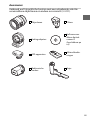 5
5
-
 6
6
-
 7
7
-
 8
8
-
 9
9
-
 10
10
-
 11
11
-
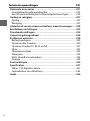 12
12
-
 13
13
-
 14
14
-
 15
15
-
 16
16
-
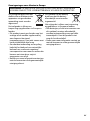 17
17
-
 18
18
-
 19
19
-
 20
20
-
 21
21
-
 22
22
-
 23
23
-
 24
24
-
 25
25
-
 26
26
-
 27
27
-
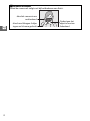 28
28
-
 29
29
-
 30
30
-
 31
31
-
 32
32
-
 33
33
-
 34
34
-
 35
35
-
 36
36
-
 37
37
-
 38
38
-
 39
39
-
 40
40
-
 41
41
-
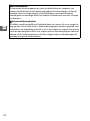 42
42
-
 43
43
-
 44
44
-
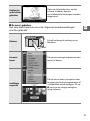 45
45
-
 46
46
-
 47
47
-
 48
48
-
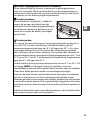 49
49
-
 50
50
-
 51
51
-
 52
52
-
 53
53
-
 54
54
-
 55
55
-
 56
56
-
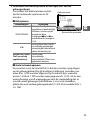 57
57
-
 58
58
-
 59
59
-
 60
60
-
 61
61
-
 62
62
-
 63
63
-
 64
64
-
 65
65
-
 66
66
-
 67
67
-
 68
68
-
 69
69
-
 70
70
-
 71
71
-
 72
72
-
 73
73
-
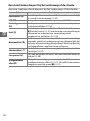 74
74
-
 75
75
-
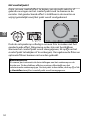 76
76
-
 77
77
-
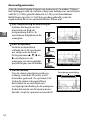 78
78
-
 79
79
-
 80
80
-
 81
81
-
 82
82
-
 83
83
-
 84
84
-
 85
85
-
 86
86
-
 87
87
-
 88
88
-
 89
89
-
 90
90
-
 91
91
-
 92
92
-
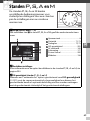 93
93
-
 94
94
-
 95
95
-
 96
96
-
 97
97
-
 98
98
-
 99
99
-
 100
100
-
 101
101
-
 102
102
-
 103
103
-
 104
104
-
 105
105
-
 106
106
-
 107
107
-
 108
108
-
 109
109
-
 110
110
-
 111
111
-
 112
112
-
 113
113
-
 114
114
-
 115
115
-
 116
116
-
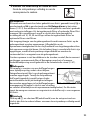 117
117
-
 118
118
-
 119
119
-
 120
120
-
 121
121
-
 122
122
-
 123
123
-
 124
124
-
 125
125
-
 126
126
-
 127
127
-
 128
128
-
 129
129
-
 130
130
-
 131
131
-
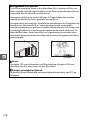 132
132
-
 133
133
-
 134
134
-
 135
135
-
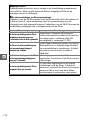 136
136
-
 137
137
-
 138
138
-
 139
139
-
 140
140
-
 141
141
-
 142
142
-
 143
143
-
 144
144
-
 145
145
-
 146
146
-
 147
147
-
 148
148
-
 149
149
-
 150
150
-
 151
151
-
 152
152
-
 153
153
-
 154
154
-
 155
155
-
 156
156
-
 157
157
-
 158
158
-
 159
159
-
 160
160
-
 161
161
-
 162
162
-
 163
163
-
 164
164
-
 165
165
-
 166
166
-
 167
167
-
 168
168
-
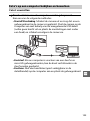 169
169
-
 170
170
-
 171
171
-
 172
172
-
 173
173
-
 174
174
-
 175
175
-
 176
176
-
 177
177
-
 178
178
-
 179
179
-
 180
180
-
 181
181
-
 182
182
-
 183
183
-
 184
184
-
 185
185
-
 186
186
-
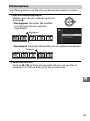 187
187
-
 188
188
-
 189
189
-
 190
190
-
 191
191
-
 192
192
-
 193
193
-
 194
194
-
 195
195
-
 196
196
-
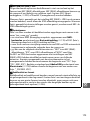 197
197
-
 198
198
-
 199
199
-
 200
200
-
 201
201
-
 202
202
-
 203
203
-
 204
204
-
 205
205
-
 206
206
-
 207
207
-
 208
208
-
 209
209
-
 210
210
-
 211
211
-
 212
212
-
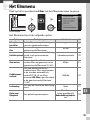 213
213
-
 214
214
-
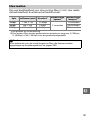 215
215
-
 216
216
-
 217
217
-
 218
218
-
 219
219
-
 220
220
-
 221
221
-
 222
222
-
 223
223
-
 224
224
-
 225
225
-
 226
226
-
 227
227
-
 228
228
-
 229
229
-
 230
230
-
 231
231
-
 232
232
-
 233
233
-
 234
234
-
 235
235
-
 236
236
-
 237
237
-
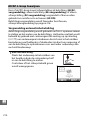 238
238
-
 239
239
-
 240
240
-
 241
241
-
 242
242
-
 243
243
-
 244
244
-
 245
245
-
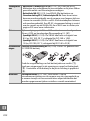 246
246
-
 247
247
-
 248
248
-
 249
249
-
 250
250
-
 251
251
-
 252
252
-
 253
253
-
 254
254
-
 255
255
-
 256
256
-
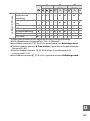 257
257
-
 258
258
-
 259
259
-
 260
260
-
 261
261
-
 262
262
-
 263
263
-
 264
264
-
 265
265
-
 266
266
-
 267
267
-
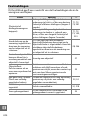 268
268
-
 269
269
-
 270
270
-
 271
271
-
 272
272
-
 273
273
-
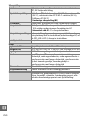 274
274
-
 275
275
-
 276
276
-
 277
277
-
 278
278
-
 279
279
-
 280
280
-
 281
281
-
 282
282
-
 283
283
-
 284
284
-
 285
285
-
 286
286
-
 287
287
-
 288
288
-
 289
289
-
 290
290
-
 291
291
-
 292
292
-
 293
293
-
 294
294
-
 295
295
-
 296
296